Page 1
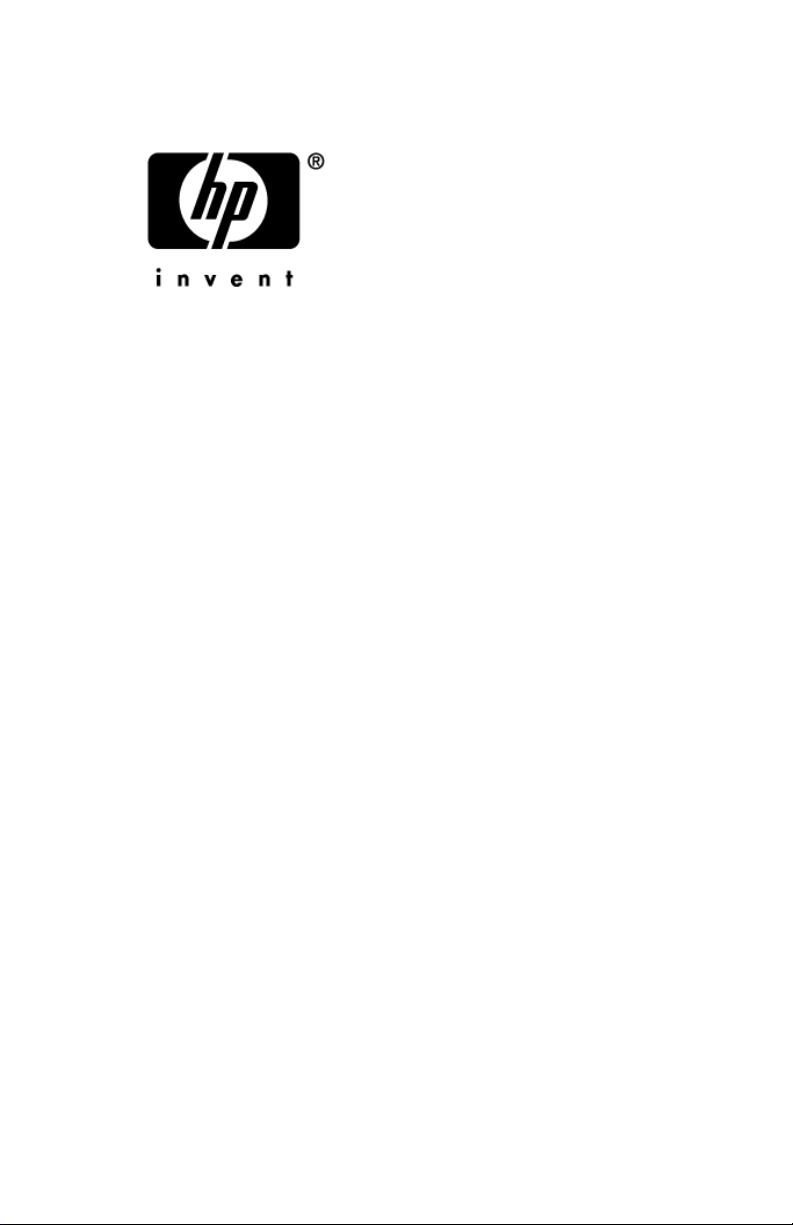
Guia do Usuário
HP iPAQ linha rx3000
Mobile Media Companion
Número de peça: 364351-202
Agosto de 2004
Page 2
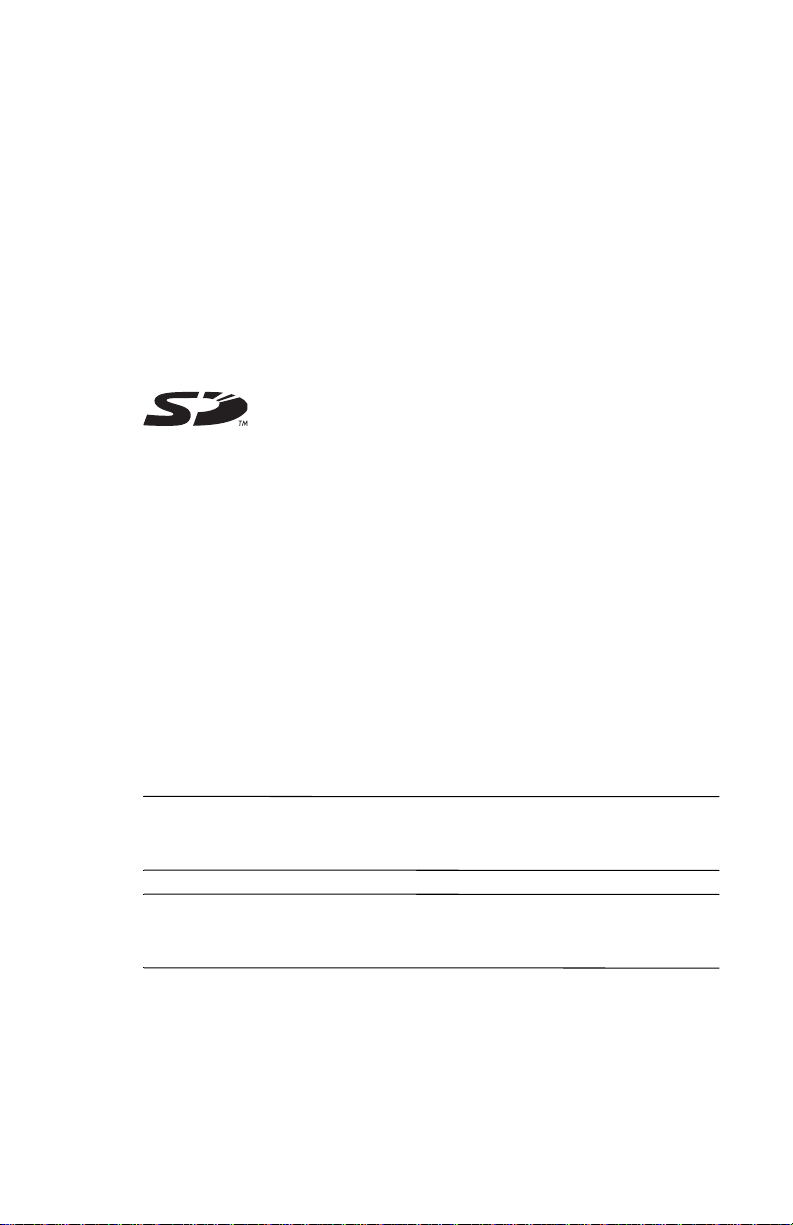
© 2004 Hewlett-Packard Development Company, L.P.
HP, Hewlett-Packard e o logotipo da Hewlett-Packard são marcas
comerciais da Hewlett-Packard Company nos EUA e em outros países.
iPAQ é uma marca comercial da Hewlett-Packard Development Company,
L.P. nos EUA e em outros países.
Microsoft, Windows, o logotipo Windows, Outlook e ActiveSync são
marcas comerciais da Microsoft Corporation nos EUA e em outros países.
O HP iPAQ Mobile Media Companion funciona com Microsoft
Windows
Os produtos HP iPAQ funcionam com software Microsoft® Windows
Mobile
Nevo, NevoMedia, Nevo Backup, NevoEdit, o logotipo Nevo e a página
inicial Nevo são marcas comerciais da Universal Electronics, Inc. nos EUA
e em outros países.
Todos os demais nomes de produtos mencionados aqui podem ser marcas
comerciais das respectivas empresas.
A Hewlett-Packard Company não será responsável por erros técnicos,
editoriais ou por omissões aqui contidas, nem por danos incidentais ou
conseqüentes relacionados ao fornecimento, desempenho ou uso deste
material. As informações contidas neste documento são fornecidas "como
estão", sem nenhum tipo de garantia, incluindo, sem se limitar, as garantias
implícitas de comercialização e adequação a um propósito específico, e
estão sujeitas a alteração sem aviso. As garantias dos produtos HP estão
estabelecidas nas declarações expressas de garantia limitada que
acompanham os produtos. Nenhuma parte deste guia poderá ser
interpretada como constituindo uma garantia adicional.
Este documento contém informações de propriedade da HP, protegidas por
direitos autorais. Nenhuma parte deste documento pode ser fotocopiada,
reproduzida ou traduzida para qualquer outro idioma sem a permissão
prévia e por escrito da Hewlett-Packard Company.
®
.
TM
2003 para Pocket PC.
O logotipo SD é uma marca comercial da Secure Digital.
®
ADVERTÊNCIA: O texto apresentado dessa maneira indica que a
não-observância das orientações poderá resultar em lesões
Å
corporais ou morte.
CUIDADO: O texto apresentado dessa maneira indica que a
não-observância das orientações poderá resultar em danos ao
Ä
equipamento ou perda de informações.
Guia do Usuário
HP iPAQ linha rx3000 Mobile Media Companion
Segunda edição: Agosto de 2004
Número de peça: 364351-202
Page 3
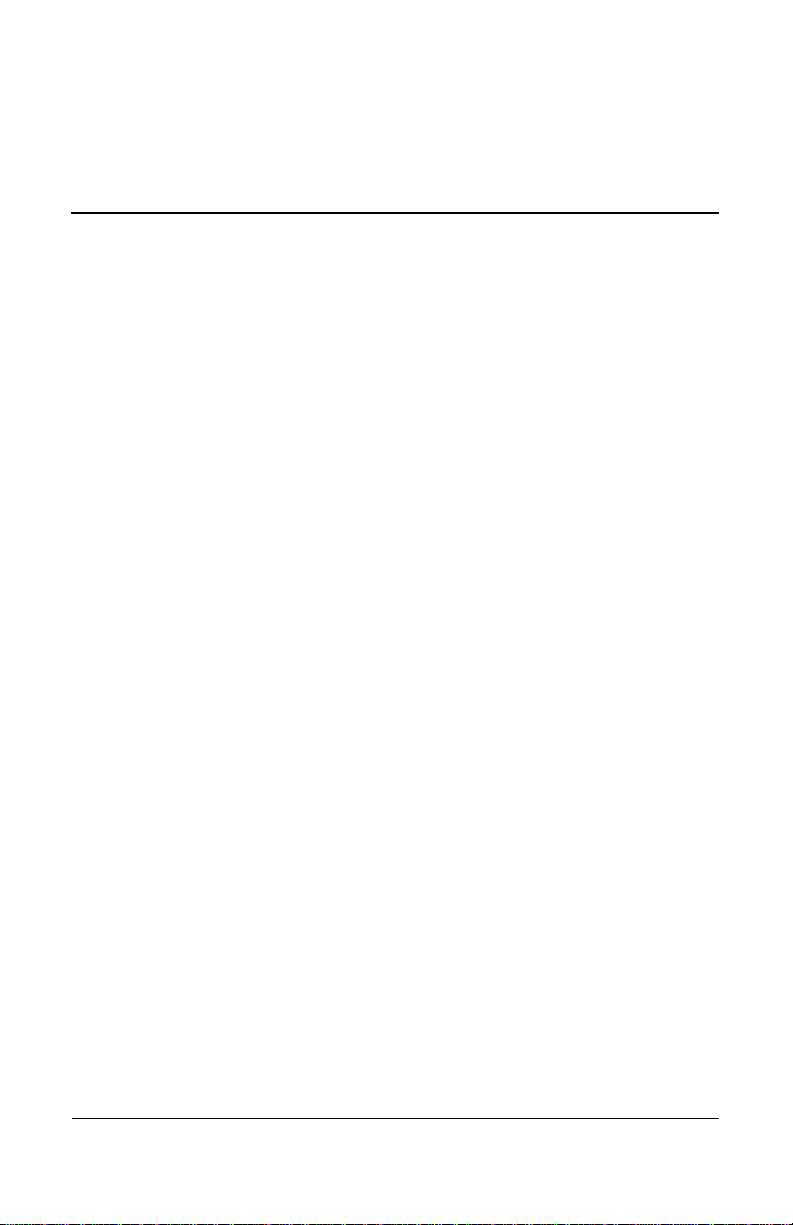
Sumário
1 Primeiro Contato com o HP iPAQ
Utilização do Lápis . . . . . . . . . . . . . . . . . . . . . . . . . . . . . 1–6
Definição de Data e Hora. . . . . . . . . . . . . . . . . . . . . . . . . 1–6
Definição da Hora para Início e para Locais
que Estiver Visitando. . . . . . . . . . . . . . . . . . . . . . . . . 1–7
Definição da Data . . . . . . . . . . . . . . . . . . . . . . . . . . . 1–7
Inserção de Informações do Proprietário . . . . . . . . . . . . . 1–8
Reinicialização da Unidade . . . . . . . . . . . . . . . . . . . . . . . 1–8
Execução de uma Reinicialização Normal . . . . . . . . 1–8
Execução de uma Reinicialização Completa. . . . . . 1–10
Alinhamento da Tela . . . . . . . . . . . . . . . . . . . . . . . . . . . 1–12
Cuidados de Rotina . . . . . . . . . . . . . . . . . . . . . . . . . . . . 1–12
2 Aprendizado das Operações Básicas
Utilização da Página Inicial ou da Tela Hoje Tradicional 2–1
Barra de Navegação e Barra de Comandos . . . . . . . . 2–4
Ícones de Status . . . . . . . . . . . . . . . . . . . . . . . . . . . . . 2–5
Menus Instantâneos . . . . . . . . . . . . . . . . . . . . . . . . . . 2–5
Criação de Informações. . . . . . . . . . . . . . . . . . . . . . . 2–6
Personalização da Tela Hoje . . . . . . . . . . . . . . . . . . . 2–7
Utilização de Aplicativos . . . . . . . . . . . . . . . . . . . . . . . . . 2–8
Utilização do iTask Launcher . . . . . . . . . . . . . . . . . . 2–8
Inicialização de Aplicativos. . . . . . . . . . . . . . . . . . . . 2–9
Pocket Internet Explorer . . . . . . . . . . . . . . . . . . . . . . 2–9
Alternância entre as Orientações de Tela
Paisagem e Retrato . . . . . . . . . . . . . . . . . . . . . . . . . 2–10
Guia do Usuário 1
Page 4
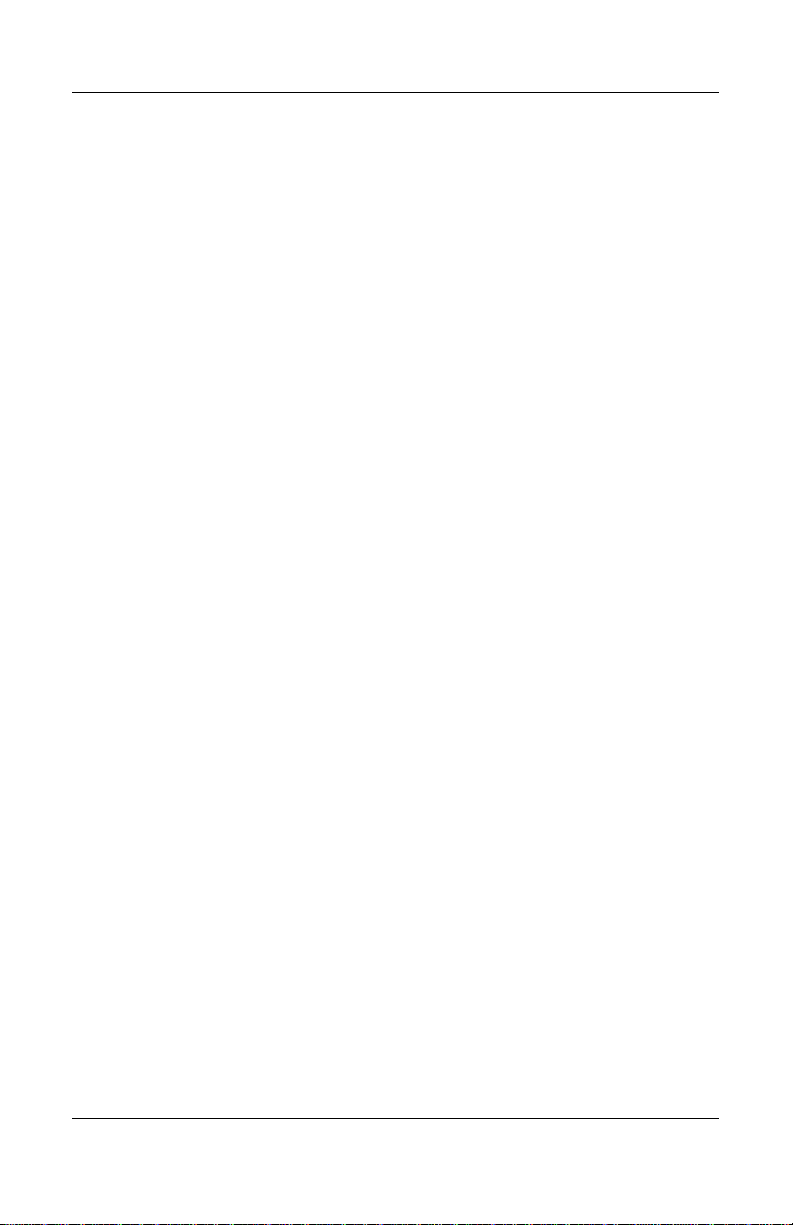
Minimização de Aplicativos . . . . . . . . . . . . . . . . . . 2–11
Encerramento de Aplicativos. . . . . . . . . . . . . . . . . . 2–11
Instalação de Aplicativos. . . . . . . . . . . . . . . . . . . . . 2–11
Backup das Informações . . . . . . . . . . . . . . . . . . . . . 2–12
Utilização da Pasta iPAQ File Store . . . . . . . . . . . . 2–13
3 Sincronização com o Computador
Utilização do Microsoft ActiveSync . . . . . . . . . . . . . . . . 3–1
Instalação do ActiveSync . . . . . . . . . . . . . . . . . . . . . 3–2
Sincronização com o Computador. . . . . . . . . . . . . . . 3–3
Alteração de Configurações de Sincronização . . . . . 3–3
Cópia ou Movimentação Manual de Arquivos . . . . . . . . 3–5
Instalação de um Programa . . . . . . . . . . . . . . . . . . . . . . . 3–6
Backup e Restauração de Arquivos . . . . . . . . . . . . . . . . . 3–7
Sincronização de Links . . . . . . . . . . . . . . . . . . . . . . . . . . 3–7
Envio e Recebimento de Mensagens de E-mail. . . . . . . . 3–8
Envio de uma Solicitação de Reunião . . . . . . . . . . . . . . . 3–8
4 Aprendizado de Métodos de Inserção
de Dados
Sumário
Utilização de Software de Entrada de Dados. . . . . . . . . . 4–1
Alteração das Opções de Sugestões de Palavras . . . . 4–1
Utilização do Teclado na Tela. . . . . . . . . . . . . . . . . . 4–4
Escrita com o Lápis e o Reconhecedor de Letras . . . 4–4
Escrita com o Lápis e o Reconhecedor de Blocos. . . 4–6
Desenho e Escrita na Tela . . . . . . . . . . . . . . . . . . . . . 4–7
5 Utilização de Recursos de Imagens Digitais
Primeiro Contato com os Componentes da Câmera . . . . 5–3
Captura . . . . . . . . . . . . . . . . . . . . . . . . . . . . . . . . . . . . . . . 5–3
Câmera HP Photosmart . . . . . . . . . . . . . . . . . . . . . . . 5–4
Visualização e Exibição . . . . . . . . . . . . . . . . . . . . . . . . . 5–17
HP Image Zone . . . . . . . . . . . . . . . . . . . . . . . . . . . . 5–17
Aplicativo de Proteção de Tela DockWare . . . . . . . 5–21
Guia do Usuário 2
Page 5
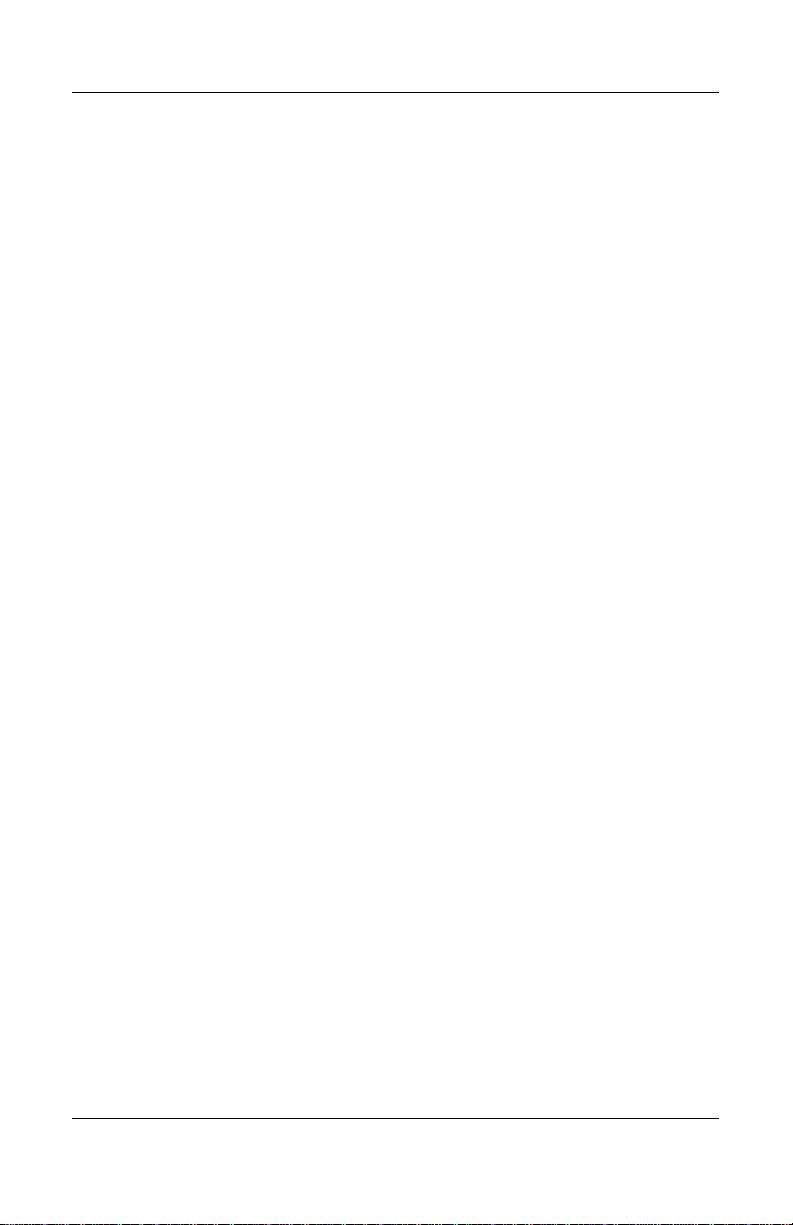
Sumário
Edição. . . . . . . . . . . . . . . . . . . . . . . . . . . . . . . . . . . . . . . 5–23
Edição de Fotos . . . . . . . . . . . . . . . . . . . . . . . . . . . . 5–23
Gravação de Arquivos de Áudio . . . . . . . . . . . . . . . 5–24
Anexação de um Arquivo de Som a uma Foto . . . . 5–24
HP Image Zone para PCs . . . . . . . . . . . . . . . . . . . . . . . . 5–26
HP Image Transfer . . . . . . . . . . . . . . . . . . . . . . . . . . . . . 5–28
Impressão . . . . . . . . . . . . . . . . . . . . . . . . . . . . . . . . . . . . 5–31
Utilização do HP Mobile Printing . . . . . . . . . . . . . . 5–31
Configuração . . . . . . . . . . . . . . . . . . . . . . . . . . . . . . 5–36
Alteração das Configurações do Sistema . . . . . . . . 5–48
Gerenciador de Impressão . . . . . . . . . . . . . . . . . . . . 5–49
Utilização do Gerenciador de Arquivos para
Impressão de Fotos . . . . . . . . . . . . . . . . . . . . . . . . . 5–59
Utilização do HP Instant Share Printing . . . . . . . . . 5–60
Impressão com um Cartão de Memória. . . . . . . . . . 5–61
Compartilhamento . . . . . . . . . . . . . . . . . . . . . . . . . . . . . 5–62
Configuração do Menu Compartilhar . . . . . . . . . . . 5–63
Para Etiquetar Fotos com Destinos . . . . . . . . . . . . . 5–64
Dicas para Fazer Melhores Fotos. . . . . . . . . . . . . . . . . . 5–66
6 Primeiro Contato com o iPAQ Mobile Media
Utilização dos Recursos do iPAQ Mobile Media . . . . . . 6–1
Configuração do iPAQ Mobile Media no HP iPAQ . . . . 6–3
Configuração do iPAQ Mobile Media em PCs . . . . . . . . 6–6
Requisitos Mínimos de Sistema . . . . . . . . . . . . . . . . 6–7
Utilização de Mídia Digital com o iPAQ Mobile Media . 6–9
Formatos de Mídia Suportados . . . . . . . . . . . . . . . . 6–10
Organização da Mídia Digital no PC. . . . . . . . . . . . 6–11
Cópia de Vídeos e CDs de Música . . . . . . . . . . . . . 6–12
Organização da Mídia Digital no HP iPAQ . . . . . . 6–16
Mídia Digital—sem Proteção contra Cópia. . . . . . . 6–16
Música com Proteção Contra Cópia (.wma) . . . . . . 6–18
Utilização do Servidor do NevoMedia. . . . . . . . . . . . . . 6–20
Compreensão das Opções do Servidor do
NevoMedia . . . . . . . . . . . . . . . . . . . . . . . . . . . . . . . 6–20
Guia do Usuário 3
Page 6
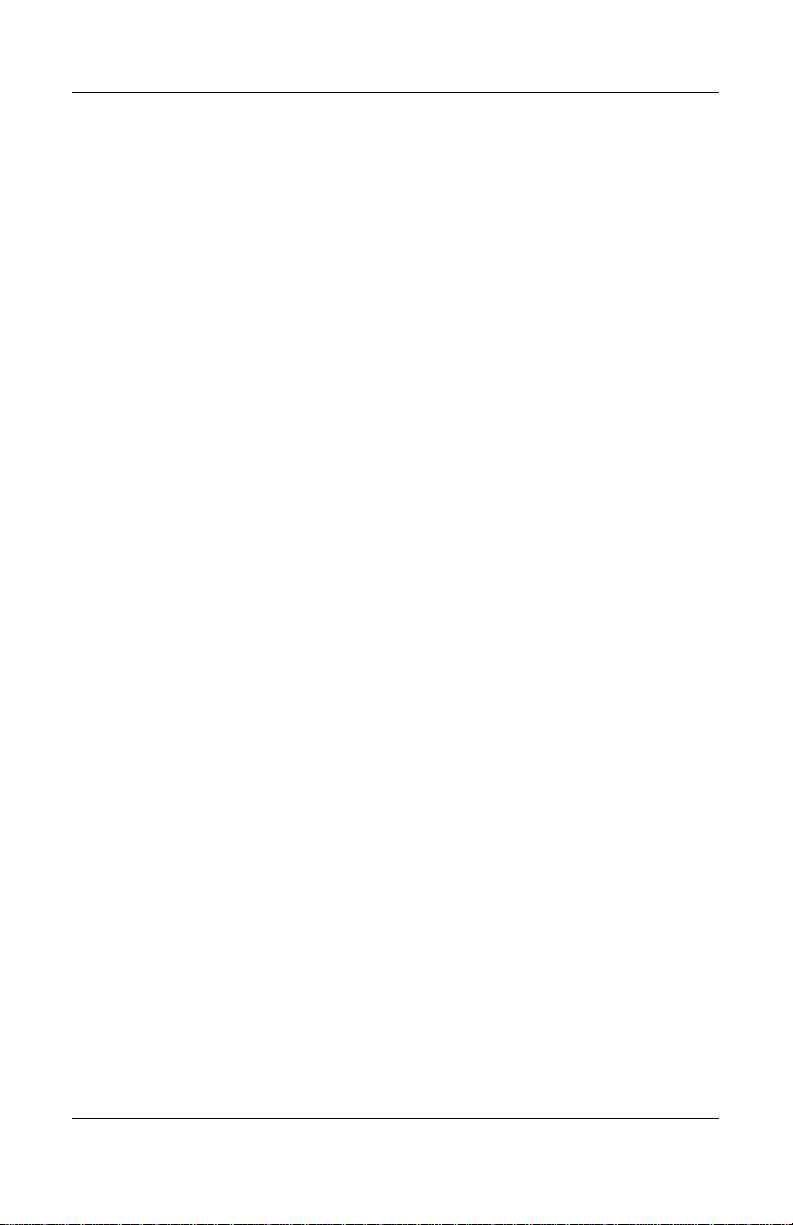
Sumário
O Menu Arquivo . . . . . . . . . . . . . . . . . . . . . . . . . . . 6–20
O Menu Exibir. . . . . . . . . . . . . . . . . . . . . . . . . . . . . 6–21
O Menu Coleção de Mídia. . . . . . . . . . . . . . . . . . . . 6–22
O Menu Ferramentas . . . . . . . . . . . . . . . . . . . . . . . . 6–23
O Menu Ajuda . . . . . . . . . . . . . . . . . . . . . . . . . . . . . 6–24
Os Ícones do Servidor do NevoMedia. . . . . . . . . . . 6–25
O Menu Contexto . . . . . . . . . . . . . . . . . . . . . . . . . . 6–26
Execução de Tarefas Comuns do Servidor do
NevoMedia. . . . . . . . . . . . . . . . . . . . . . . . . . . . . . . . . . . 6–26
Verificação de uma Pasta . . . . . . . . . . . . . . . . . . . . 6–26
Atualização da Lista de Mídia. . . . . . . . . . . . . . . . . 6–27
Visualização de Detalhes da Mídia Armazenada
no Servidor . . . . . . . . . . . . . . . . . . . . . . . . . . . . . . . 6–28
Remoção de Pastas de Mídia Individuais . . . . . . . . 6–28
Remoção de Toda a Coleção . . . . . . . . . . . . . . . . . . 6–29
Sair do Servidor do NevoMedia . . . . . . . . . . . . . . . 6–29
Utilização do NevoMedia Player . . . . . . . . . . . . . . . . . . 6–29
Compreensão das Opções do NevoMedia Player . . 6–31
O Menu Arquivo . . . . . . . . . . . . . . . . . . . . . . . . . . . 6–31
O Menu Exibir. . . . . . . . . . . . . . . . . . . . . . . . . . . . . 6–31
O Menu Ajuda . . . . . . . . . . . . . . . . . . . . . . . . . . . . . 6–32
O Menu Contexto . . . . . . . . . . . . . . . . . . . . . . . . . . 6–32
Execução de Tarefas Comuns do NevoMedia Player . . 6–32
Reprodução de Diversos Tipos de Mídia
Simultaneamente . . . . . . . . . . . . . . . . . . . . . . . . . . . 6–32
Alternância entre os Modos Tela Cheia ou
Tela Normal. . . . . . . . . . . . . . . . . . . . . . . . . . . . . . . 6–33
Visualização das Informações sobre a Mídia
sendo Reproduzida no Momento. . . . . . . . . . . . . . . 6–34
Sair do NevoMedia Player. . . . . . . . . . . . . . . . . . . . 6–35
Utilização do NevoBackup . . . . . . . . . . . . . . . . . . . . . . 6–35
Criação de um Backup Personalizado . . . . . . . . . . . 6–36
Restauração a partir de um Backup de
Configuração Anterior. . . . . . . . . . . . . . . . . . . . . . . 6–37
Início do iPAQ Mobile Media . . . . . . . . . . . . . . . . . . . . 6–38
Navegação no iPAQ Mobile Media. . . . . . . . . . . . . 6–39
Guia do Usuário 4
Page 7
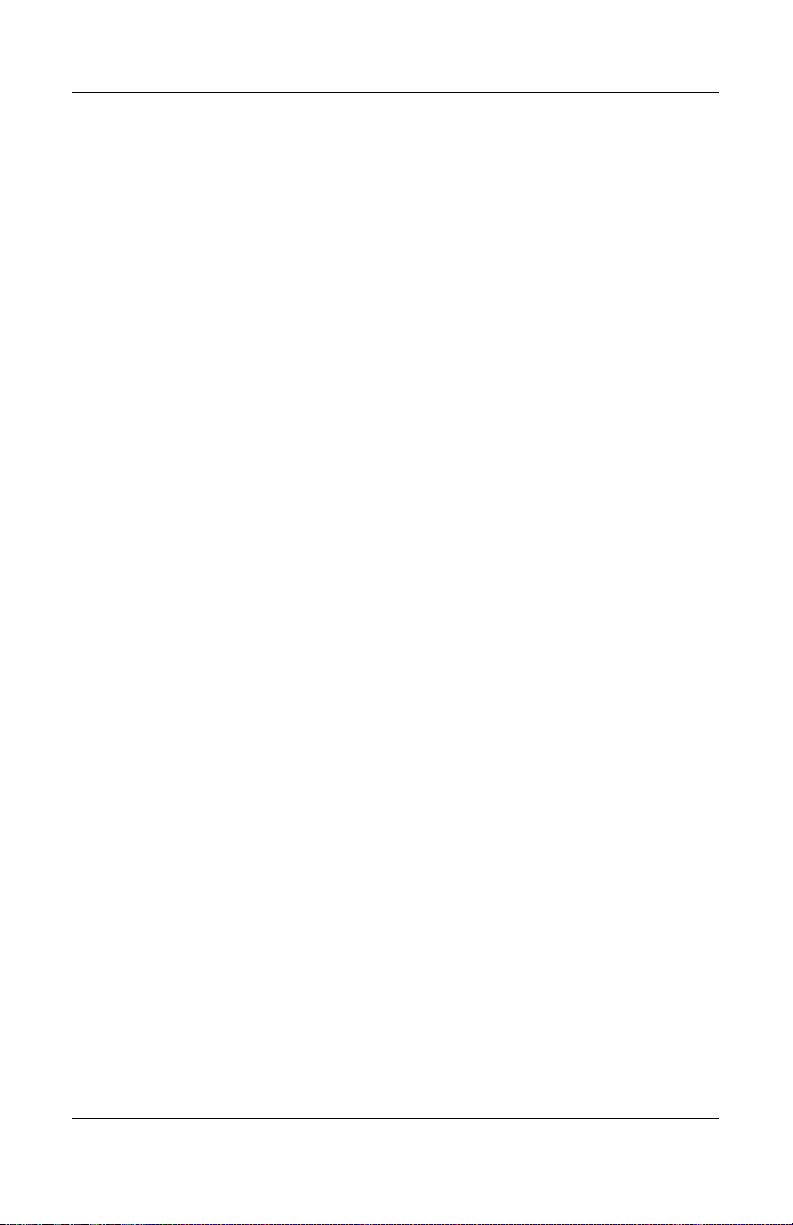
Sumário
Navegação nas Telas de Reprodução de Mídia. . . . 6–40
Navegação nos Menus Instantâneos . . . . . . . . . . . . 6–40
Navegação no Modo Exibir Lista . . . . . . . . . . . . . . 6–41
Navegação no Modo Exibir Controles . . . . . . . . . . 6–42
Seleção de um Local de Armazenamento . . . . . . . . 6–43
Links Rápidos . . . . . . . . . . . . . . . . . . . . . . . . . . . . . 6–43
Reproduzindo no Momento. . . . . . . . . . . . . . . . . . . 6–44
Reprodução de Mídia Digital no HP iPAQ . . . . . . . . . . 6–45
Reprodução de Mídia Local (Modo Mídia Local). . 6–46
Seleção de um Local de Mídia . . . . . . . . . . . . . . . . 6–46
O Menu Personalizar Mídia Local. . . . . . . . . . . . . . 6–48
Reprodução de Música . . . . . . . . . . . . . . . . . . . . . . 6–49
Controle da Reprodução de Música. . . . . . . . . . . . . 6–50
Visualização de Imagens . . . . . . . . . . . . . . . . . . . . . 6–50
Controle de Imagens . . . . . . . . . . . . . . . . . . . . . . . . 6–52
Navegação em Exibir Controles . . . . . . . . . . . . . . . 6–53
Reprodução de Vídeos. . . . . . . . . . . . . . . . . . . . . . . 6–54
Controle da Reprodução de Vídeo. . . . . . . . . . . . . . 6–55
Exclusão de Mídia . . . . . . . . . . . . . . . . . . . . . . . . . . 6–56
Exclusão de Faixas Individuais . . . . . . . . . . . . . . . . 6–57
Exclusão de Todas as Mídias em um Local de
Armazenamento. . . . . . . . . . . . . . . . . . . . . . . . . . . . 6–57
Transmissão de Mídia (Modo Fluxo de Mídia). . . . 6–58
Seleção de um Servidor de Mídia . . . . . . . . . . . . . . 6–58
O Menu Personalizar Fluxo de Mídia . . . . . . . . . . . 6–59
Reprodução de Música . . . . . . . . . . . . . . . . . . . . . . 6–60
Controle da Reprodução de Música. . . . . . . . . . . . . 6–61
Visualização de Imagens . . . . . . . . . . . . . . . . . . . . 6–62
Reprodução de Vídeos. . . . . . . . . . . . . . . . . . . . . . . 6–62
Pesquisa de Mídia . . . . . . . . . . . . . . . . . . . . . . . . . . 6–63
Reprodução de Mídia Digital em Outros Dispositivos
(Controle de Mídia) . . . . . . . . . . . . . . . . . . . . . . . . . . . . 6–64
Seleção de um Servidor de Mídia . . . . . . . . . . . . . . 6–65
Seleção de um Player de Mídia . . . . . . . . . . . . . . . . 6–65
O Menu Personalizar Controle de Mídia. . . . . . . . . 6–66
Reprodução de Música . . . . . . . . . . . . . . . . . . . . . . 6–67
Guia do Usuário 5
Page 8
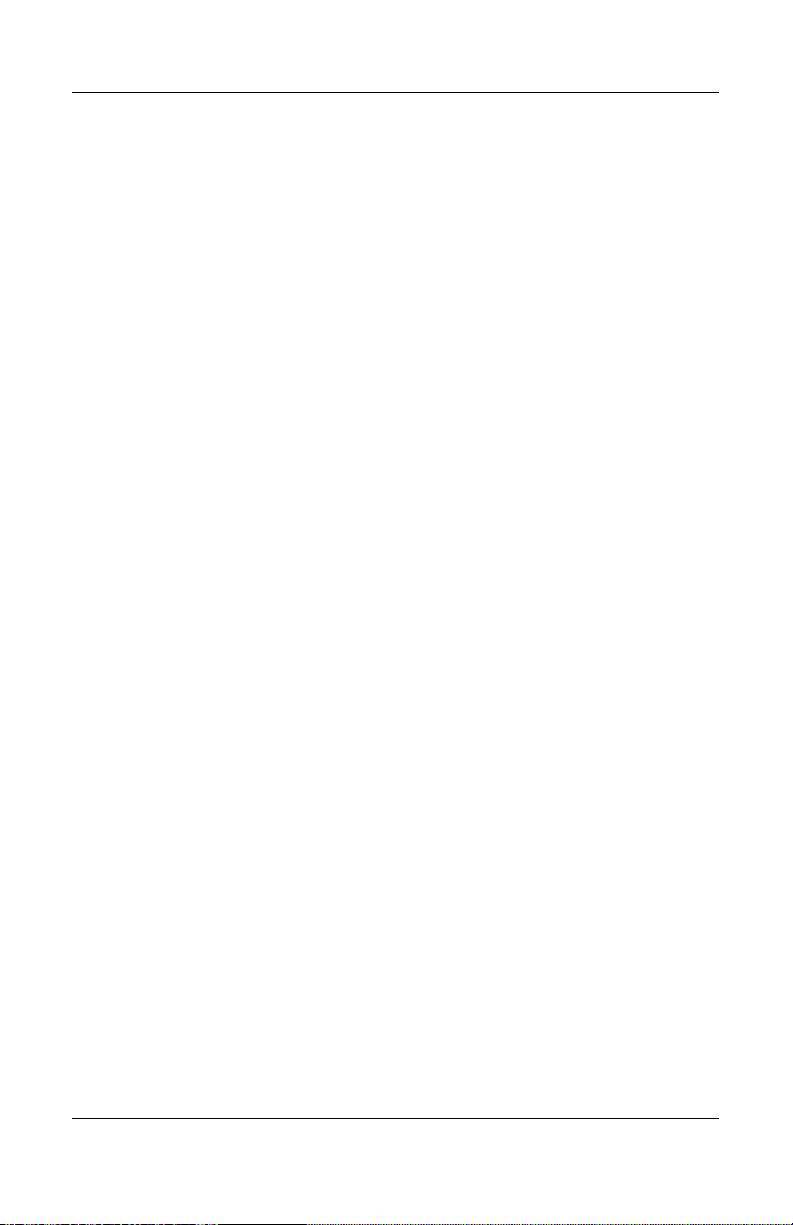
Sumário
Navegação nas Pastas de Música do Controle
de Mídia. . . . . . . . . . . . . . . . . . . . . . . . . . . . . . . . . . 6–68
Controle da Reprodução de Música. . . . . . . . . . . . . 6–68
Visualização de Imagens . . . . . . . . . . . . . . . . . . . . . 6–69
Reprodução de Vídeos. . . . . . . . . . . . . . . . . . . . . . . 6–69
Pesquisa de Mídia . . . . . . . . . . . . . . . . . . . . . . . . . . 6–70
Download de Mídia (Cópia de Mídia) . . . . . . . . . . . . . . 6–71
O Menu Personalizar Cópia de Mídia . . . . . . . . . . . 6–72
Seleção de um Servidor de Mídia . . . . . . . . . . . . . . 6–73
Download de Música. . . . . . . . . . . . . . . . . . . . . . . . 6–73
Seleção de Música para Download . . . . . . . . . . . . . 6–74
Download de Imagens . . . . . . . . . . . . . . . . . . . . . . . 6–75
Seleção de Imagens para Download . . . . . . . . . . . . 6–76
Download de Vídeos . . . . . . . . . . . . . . . . . . . . . . . . 6–76
Seleção de Vídeos para Download . . . . . . . . . . . . . 6–77
Controle de Dispositivos Domésticos de
Entretenimento (Home Control) . . . . . . . . . . . . . . . . . . 6–78
Início do Home Control. . . . . . . . . . . . . . . . . . . . . . 6–78
Navegação nas Telas do Home Control . . . . . . . . . 6–78
Configuração de Guias de Tecla . . . . . . . . . . . . . . . 6–80
Adição de um Dispositivo . . . . . . . . . . . . . . . . . . . . 6–81
Download de Códigos de Dispositivo . . . . . . . . . . . 6–82
Controle de um Dispositivo . . . . . . . . . . . . . . . . . . . . . . 6–83
Personalização da Tela de Controle . . . . . . . . . . . . . . . . 6–83
Adição de uma Tecla . . . . . . . . . . . . . . . . . . . . . . . . 6–84
Edição de uma Tecla . . . . . . . . . . . . . . . . . . . . . . . . 6–85
Cópia de uma Tecla . . . . . . . . . . . . . . . . . . . . . . . . . 6–86
Movimentação de uma Tecla. . . . . . . . . . . . . . . . . . 6–86
Exclusão de uma Tecla . . . . . . . . . . . . . . . . . . . . . . 6–86
Exibição de Rótulos. . . . . . . . . . . . . . . . . . . . . . . . . 6–87
Reconhecimento Rápido . . . . . . . . . . . . . . . . . . . . . 6–87
Adição e Exclusão de Páginas. . . . . . . . . . . . . . . . . 6–88
Configuração de Favoritos . . . . . . . . . . . . . . . . . . . . . . . 6–89
Adição de um Favorito Usando os Ícones. . . . . . . . 6–89
Adição Manual de um Favorito. . . . . . . . . . . . . . . . 6–92
Movimentação de um Favorito . . . . . . . . . . . . . . . . 6–93
Guia do Usuário 6
Page 9
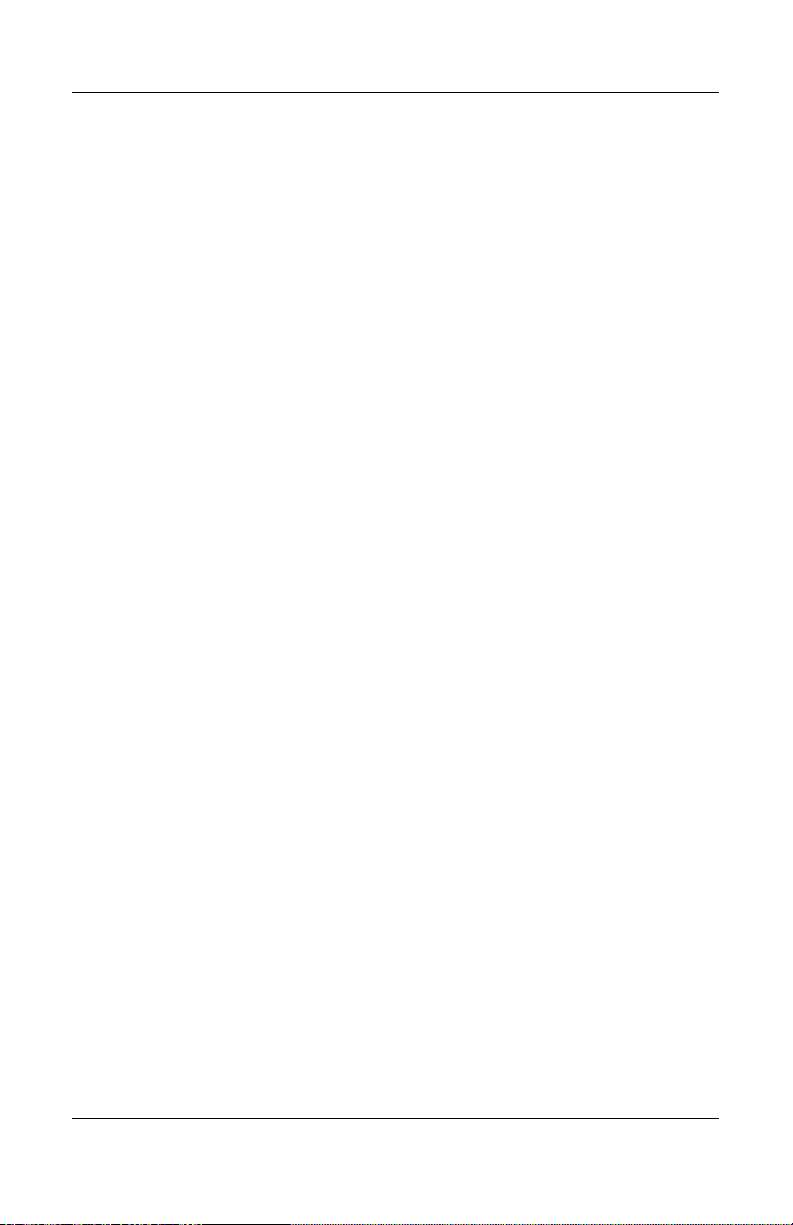
Exclusão de um Favorito . . . . . . . . . . . . . . . . . . . . . 6–94
Adição e Exclusão de Páginas. . . . . . . . . . . . . . . . . 6–94
Anexação de Páginas de Favoritos . . . . . . . . . . . . . 6–95
Adição de Ambientes. . . . . . . . . . . . . . . . . . . . . . . . 6–95
Edição de um Ambiente . . . . . . . . . . . . . . . . . . . . . 6–96
Exclusão de um Ambiente. . . . . . . . . . . . . . . . . . . . 6–96
Adição de Usuários . . . . . . . . . . . . . . . . . . . . . . . . . 6–97
Edição de Usuários . . . . . . . . . . . . . . . . . . . . . . . . . 6–97
Exclusão de Usuários. . . . . . . . . . . . . . . . . . . . . . . . 6–98
Adição de Atividades. . . . . . . . . . . . . . . . . . . . . . . . 6–98
Edição de uma Atividade. . . . . . . . . . . . . . . . . . . . . 6–99
Exclusão de uma Atividade . . . . . . . . . . . . . . . . . . 6–100
Download de Recursos Adicionais . . . . . . . . . . . . 6–100
Download de Gráficos. . . . . . . . . . . . . . . . . . . . . . 6–101
Download de Funções de Tecla de Dispositivo. . . 6–101
7 Primeiro Contato com o iPAQ Wireless
Manager
Botões Liga/Desliga. . . . . . . . . . . . . . . . . . . . . . . . . . . . . 7–2
Botões de Configurações . . . . . . . . . . . . . . . . . . . . . . . . . 7–3
Botão Configurações do Wi-Fi . . . . . . . . . . . . . . . . . 7–3
Botão Configurações do Bluetooth . . . . . . . . . . . . . . 7–3
Botão Gerente do Bluetooth . . . . . . . . . . . . . . . . . . . 7–4
Sumário
8 Utilização do Wi-Fi
Familiarização . . . . . . . . . . . . . . . . . . . . . . . . . . . . . . . . . 8–1
Passos Iniciais com o Wi-Fi. . . . . . . . . . . . . . . . . . . . . . . 8–2
Para Ligar ou Desligar o Wi-Fi . . . . . . . . . . . . . . . . . 8–2
Conexão Automática a uma Rede . . . . . . . . . . . . . . . 8–3
Inserção Manual de Novas Configurações de Rede . 8–4
Procura por Redes para Acessar . . . . . . . . . . . . . . . . 8–7
Gerenciamento de Configurações de Rede Sem Fio . . . . 8–8
Visualização ou Edição de uma Rede Sem Fio . . . . . 8–8
Exclusão de uma Rede Sem Fio . . . . . . . . . . . . . . . . 8–8
Guia do Usuário 7
Page 10
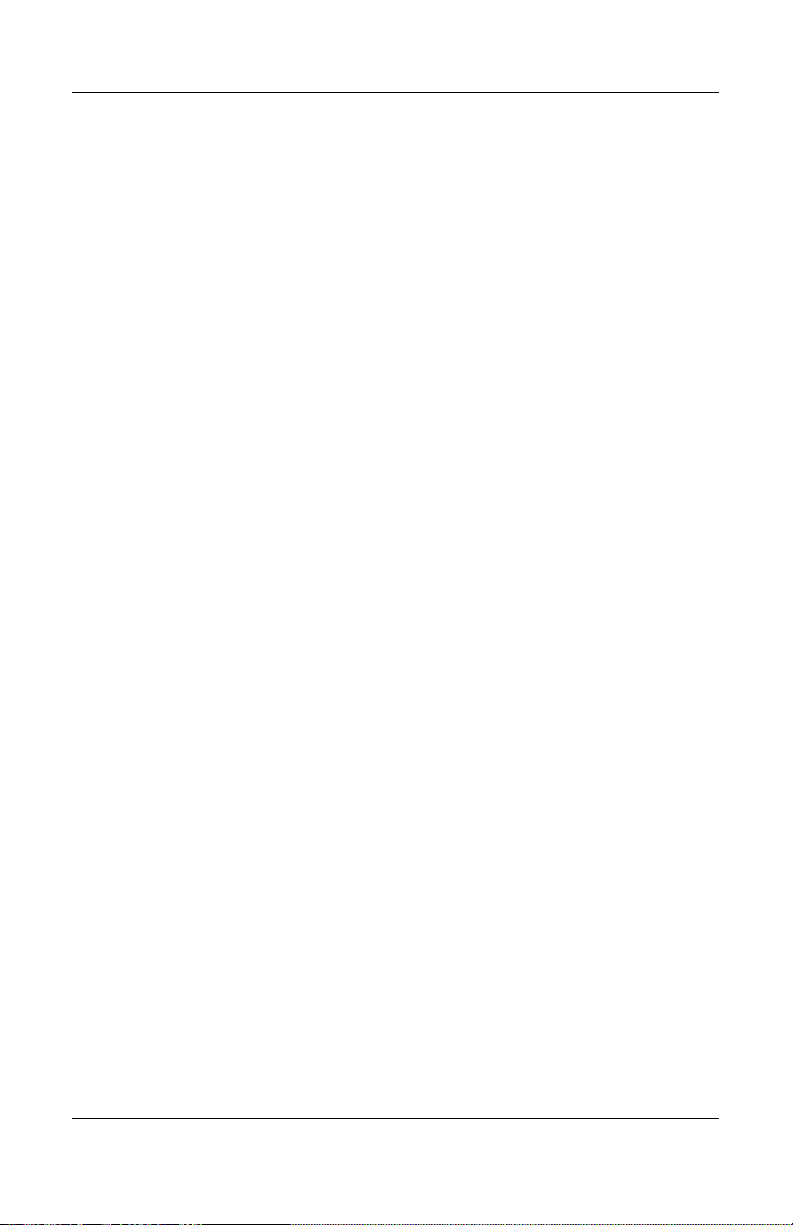
Monitoração da Intensidade e do Status do Sinal . . . . . . 8–9
Configurações Avançadas de Rede . . . . . . . . . . . . . . . . . 8–9
Termos Avançados do Wi-Fi. . . . . . . . . . . . . . . . . . 8–10
Procura por um Endereço IP . . . . . . . . . . . . . . . . . . 8–11
Alteração das Configurações TCP/IP . . . . . . . . . . . 8–12
Alteração das Configurações DNS e WINS . . . . . . 8–13
Definição de Conexões de Servidor VPN . . . . . . . . 8–14
Edição de Conexões de Servidor VPN . . . . . . . . . . 8–15
Início de Conexões de Servidor VPN . . . . . . . . . . . 8–15
Definição de Configurações de Servidor Proxy . . . 8–15
9 Utilização do Bluetooth
Familiarização com o Bluetooth . . . . . . . . . . . . . . . . . . . 9–2
Compreensão dos Termos . . . . . . . . . . . . . . . . . . . . . 9–3
Serviços Suportados . . . . . . . . . . . . . . . . . . . . . . . . . 9–4
Configurações do Bluetooth. . . . . . . . . . . . . . . . . . . . . . . 9–4
Ativação do Bluetooth. . . . . . . . . . . . . . . . . . . . . . . . 9–5
Acesso às Configurações do Bluetooth . . . . . . . . . . . 9–5
Definição de Propriedades de Acessibilidade . . . . . . 9–5
Ativação de Serviços do Bluetooth . . . . . . . . . . . . . . 9–7
Configuração de uma Pasta Compartilhada. . . . . . . . 9–9
Compreensão dos Perfis . . . . . . . . . . . . . . . . . . . . . . 9–9
Utilização do Gerente do Bluetooth. . . . . . . . . . . . . . . . 9–12
Abertura do Gerente do Bluetooth. . . . . . . . . . . . . . 9–12
Localização e Seleção de um Dispositivo . . . . . . . . 9–12
Conexão com Outros Dispositivos. . . . . . . . . . . . . . . . . 9–14
Identificação da Porta de Comunicações. . . . . . . . . 9–14
Operação com Conexões . . . . . . . . . . . . . . . . . . . . . 9–15
Estabelecimento de uma Conexão ActiveSync . . . . 9–16
Estabelecimento de uma Conexão Serial. . . . . . . . . 9–17
Ingresso em uma Rede Pessoal . . . . . . . . . . . . . . . . 9–18
Estabelecimento de uma Parceria com um
Telefone Celular . . . . . . . . . . . . . . . . . . . . . . . . . . . 9–18
Sumário
Guia do Usuário 8
Page 11
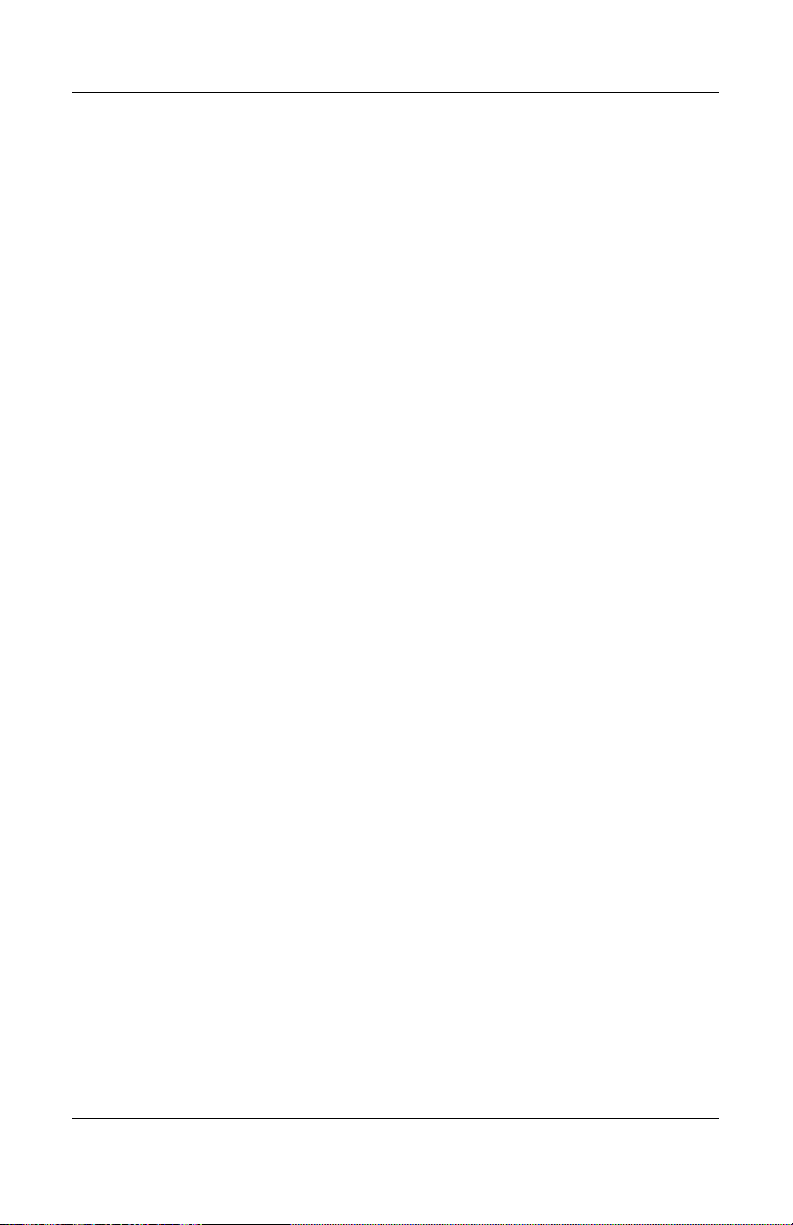
Operação com Arquivos. . . . . . . . . . . . . . . . . . . . . . . . . 9–19
Criação de uma Conexão de Transferência de
Arquivos . . . . . . . . . . . . . . . . . . . . . . . . . . . . . . . . . 9–19
Envio de Arquivos. . . . . . . . . . . . . . . . . . . . . . . . . . 9–19
Criação de uma Pasta em um Dispositivo Remoto . 9–20
Recebimento de um Arquivo de um Dispositivo
Remoto. . . . . . . . . . . . . . . . . . . . . . . . . . . . . . . . . . . 9–20
Exclusão de um Arquivo de um Dispositivo
Remoto. . . . . . . . . . . . . . . . . . . . . . . . . . . . . . . . . . . 9–20
Utilização da Troca de Cartão de Visita . . . . . . . . . 9–21
Configuração das Informações do seu Cartão
de Visita. . . . . . . . . . . . . . . . . . . . . . . . . . . . . . . . . . 9–21
Abertura de uma Conexão . . . . . . . . . . . . . . . . . . . . . . . 9–24
Visualização do Status da Conexão. . . . . . . . . . . . . 9–25
Encerramento de uma Conexão. . . . . . . . . . . . . . . . 9–25
Visualização de Informações sobre a Conexão . . . . 9–25
10Gerenciamento da Bateria
Instalação da Bateria . . . . . . . . . . . . . . . . . . . . . . . . . . . 10–1
Remoção da Bateria . . . . . . . . . . . . . . . . . . . . . . . . . . . . 10–5
Carregamento da Bateria . . . . . . . . . . . . . . . . . . . . . . . . 10–5
Carregamento com o Adaptador de CA . . . . . . . . . 10–5
Carregamento com o Suporte de Mesa e o
Adaptador de CA. . . . . . . . . . . . . . . . . . . . . . . . . . . 10–7
Alteração das Configurações da Luz Auxiliar. . . . . 10–8
Alteração dos Modos de Economia de Energia
da Rede Local Sem Fio (WLAN) . . . . . . . . . . . . . . 10–9
Desativação dos Botões de Aplicativos. . . . . . . . . . 10–9
Monitoração Manual da Bateria . . . . . . . . . . . . . . 10–10
Sumário
11Cartões de Expansão
Instalação de Cartões de Expansão SD (Secure Digital)
ou MMC (MultiMedia) . . . . . . . . . . . . . . . . . . . . . . . . . 11–2
Remoção de Cartões de Expansão SD (Secure Digital)
Guia do Usuário 9
Page 12
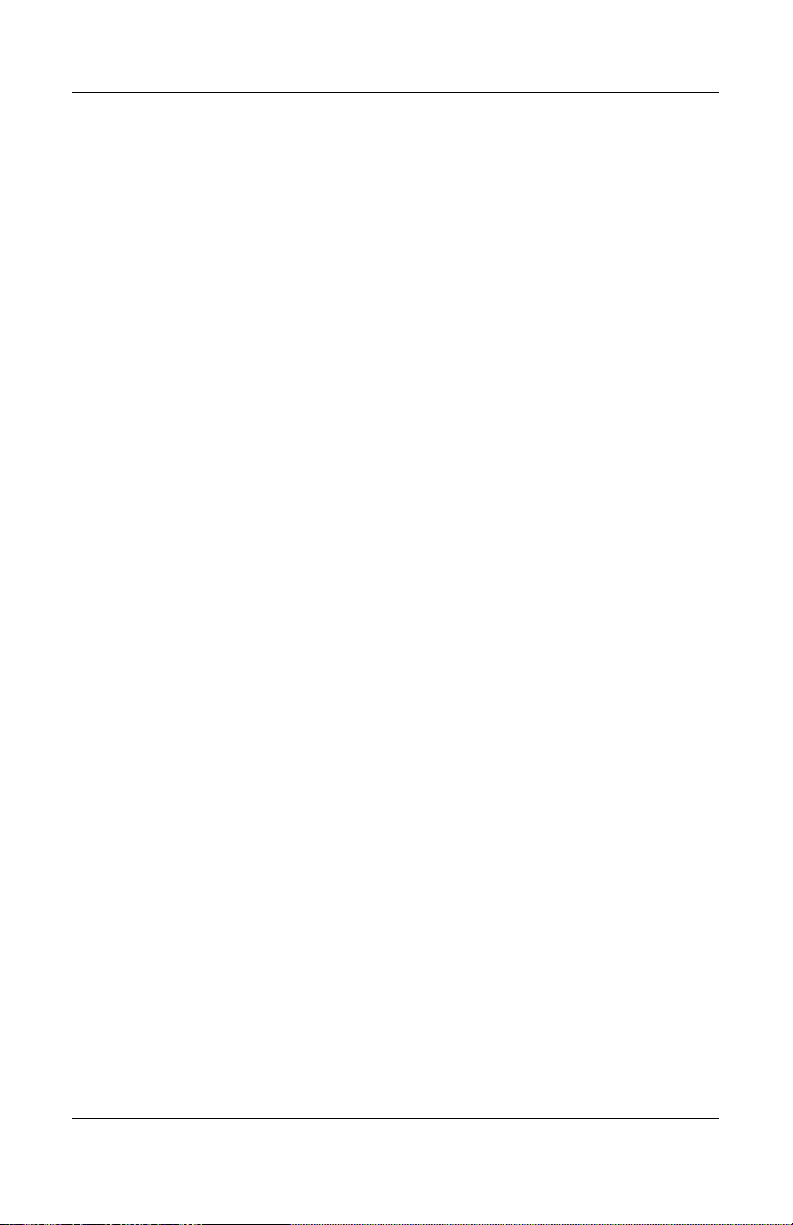
ou MMC (MultiMedia) . . . . . . . . . . . . . . . . . . . . . . . . . 11–3
Visualização do Conteúdo de Cartões de Memória . . . . 11–4
12Solução de Problemas
Problemas Comuns. . . . . . . . . . . . . . . . . . . . . . . . . . . . . 12–1
ActiveSync . . . . . . . . . . . . . . . . . . . . . . . . . . . . . . . . . . . 12–5
Cartões de Expansão . . . . . . . . . . . . . . . . . . . . . . . . . . . 12–8
Bluetooth . . . . . . . . . . . . . . . . . . . . . . . . . . . . . . . . . . . . 12–9
Rede Local Sem Fio (WLAN) . . . . . . . . . . . . . . . . . . . 12–10
iPAQ Mobile Media. . . . . . . . . . . . . . . . . . . . . . . . . . . 12–12
A Notificações de Regulamentação
Notificação da Comissão Federal de Comunicações
dos EUA. . . . . . . . . . . . . . . . . . . . . . . . . . . . . . . . . . . . . . A–1
Declaração de Conformidade dos Produtos
Marcados com o Logotipo da FCC — Somente
nos Estados Unidos . . . . . . . . . . . . . . . . . . . . . . . . . . A–2
Notificação de Regulamentação Européia . . . . . . . . . . . . A–3
Declaração de Conformidade . . . . . . . . . . . . . . . . . . A–3
Advertência sobre a Bateria . . . . . . . . . . . . . . . . . . . . . . . A–4
Aviso sobre o Equipamento . . . . . . . . . . . . . . . . . . . . . . . A–5
Notificação para Transporte Aéreo . . . . . . . . . . . . . . . . . A–5
Notificações sobre Dispositivos
Sem Fio . . . . . . . . . . . . . . . . . . . . . . . . . . . . . . . . . . . . . . A–5
Notificação Reguladora dos EUA para
Dispositivos Sem Fio. . . . . . . . . . . . . . . . . . . . . . . . . A–6
Notificação Reguladora Brasileira para
Dispositivos Sem Fio. . . . . . . . . . . . . . . . . . . . . . . . . A–6
Sumário
B Especificações
Especificações do Sistema . . . . . . . . . . . . . . . . . . . . . . . . B–1
Especificações Físicas . . . . . . . . . . . . . . . . . . . . . . . . . . . B–3
Ambiente Operacional . . . . . . . . . . . . . . . . . . . . . . . . . . . B–3
Guia do Usuário 10
Page 13
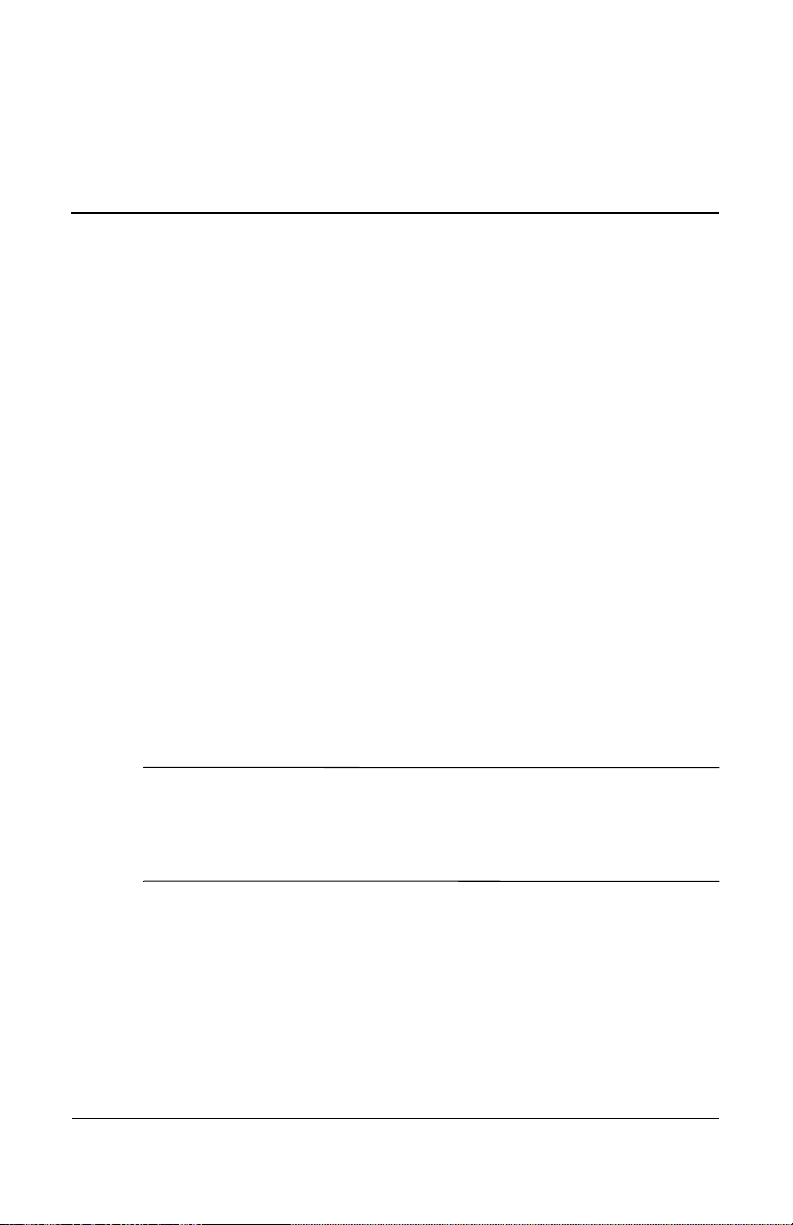
1
Primeiro Contato com o
HP iPAQ
Parabéns por adquirir um HP iPAQ linha rx3000 Mobile Media
Companion. Use este guia para descobrir como configurar o HP
iPAQ e saber como ele funciona.
Os programas de software descritos abaixo estão pré-instalados
no HP iPAQ. Esses programas pré-instalados não são excluídos
quando o HP iPAQ fica descarregado.
É possível encontrar informações detalhadas para uso desses
programas nos arquivos de Ajuda do seu HP iPAQ. Para acessar
esses arquivos de Ajuda, no menu Iniciar, toque em Ajuda e
selecione um programa.
Adicionalmente, o Microsoft Pocket PC Basics fornece
instruções para a operação do HP iPAQ. Para localizar o Pocket
PC Basics, toque em Iniciar > Ajuda > Conceitos básicos do
Pocket PC.
Nota: A câmera HP PHotosmart integrada encontra-se
disponível somente em determinados modelos. Para atualizar seu
modelo, consulte o folheto Conheça suas Opções e obtenha
informações sobre a Câmera Portátil HP Photosmart.
Guia do Usuário 1–1
Page 14
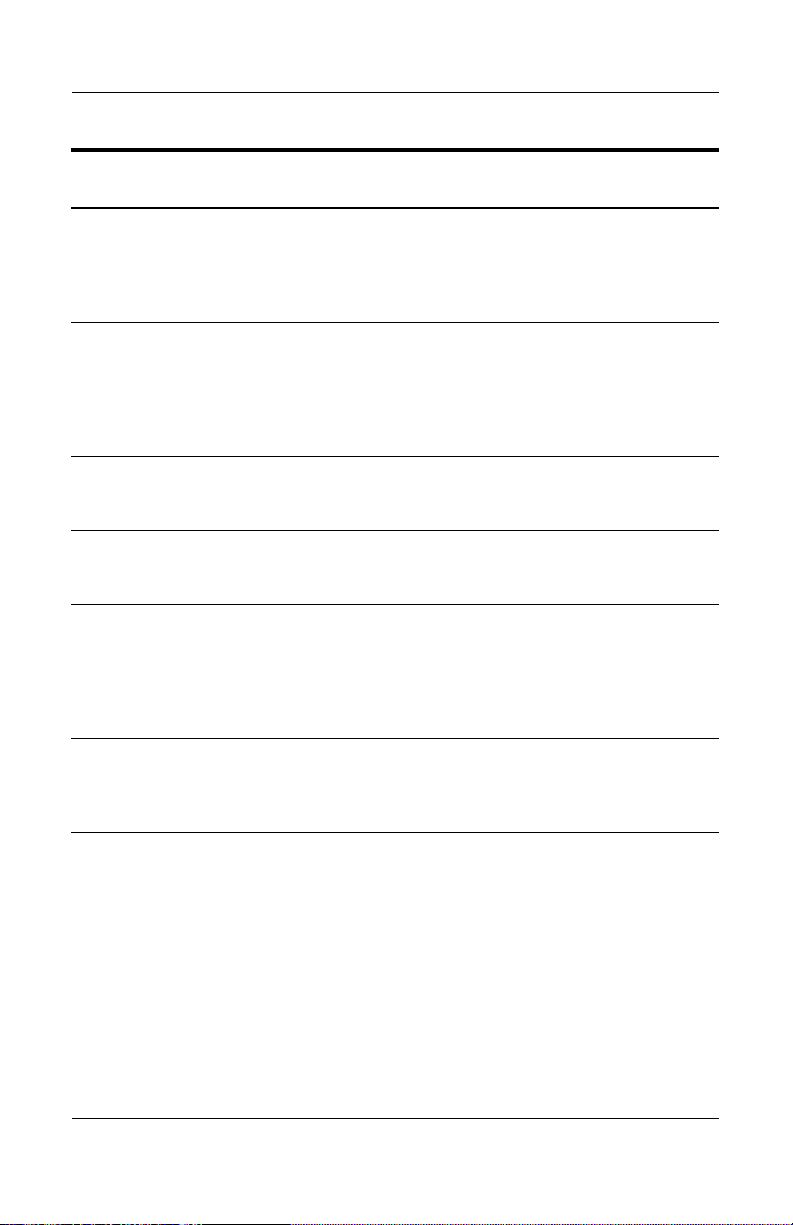
Software adicional
Primeiro Contato com o HP iPAQ
Informações no
dispositivo Função
DockWare Toque em Iniciar >
Ajuda > DockWare.
iPAQ Backup Toque em Iniciar >
Programas > Backup
do iPAQ > Opções >
Sobre.
Experience HP iPAQ Toque em Programas >
Experience HP iPAQ.
Flash Player Toque em Iniciar >
Programas > Flash
Player > Ajuda.
iPAQ Mobile Media Toque em Iniciar >
Ajuda > iPAQ Mobile
Media.
Home Control Nevo Toque em Iniciar >
Ajuda > Nevo.
Transforma seu HP
iPAQ em um relógio de
mesa, calendário mensal
e porta-retratos pessoal
digital.
Faz backup de seus
dados para protegê-los
contra perdas devido à
bateria fraca, exclusão
acidental ou falha de
hardware.
Aprenda sobre tudo que
é possível fazer com o
HP iPAQ.
Reproduz arquivos
Macromedia Flash no
HP iPAQ.
Procura e reproduz suas
coleções de música, foto
e vídeo através de uma
rede sem fio em
qualquer lugar de sua
casa.
Controla seus
dispositivos domésticos
de entretenimento
utilizando o HP iPAQ.
(continuação)
Guia do Usuário 1–2
Page 15
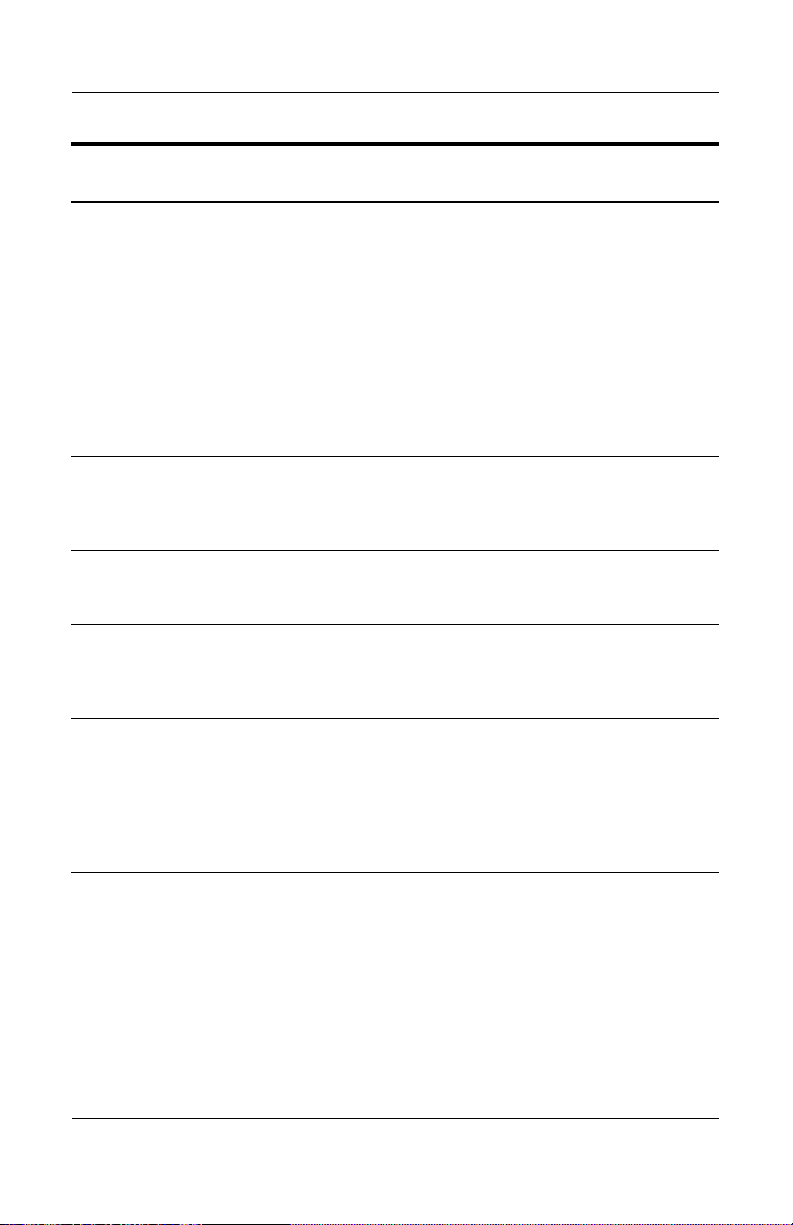
Software adicional
Primeiro Contato com o HP iPAQ
Informações no
dispositivo Função
HP Image Zone para
iPAQs
Câmera HP Photosmart
(disponível somente em
determinados modelos)
Auto-teste Toque em Iniciar >
Visualizador de
Equipamentos HP
Gerente do Bluetooth Toque em Iniciar >
Toque em Iniciar >
Ajuda > HP Image
Zone.
Toque em Iniciar >
Ajuda > HP
Photosmart.
Configurações > guia
Sistema > Auto-teste.
Toque em Iniciar >
Configurações > guia
Sistema > Visualizador
de Equipamentos HP.
Ajuda > Bluetooth.
Visualiza, edita, anota,
compartilha e imprime
fotos do HP iPAQ.
Imprime, envia ou
visualiza apresentações
de slides diretamente do
HP iPAQ. Cria
apresentações de slides
de fotos e reproduz
vídeos para
compartilhamento com
amigos e familiares.
Tira fotos, grava vídeo e
modifica as
configurações da
câmera no HP iPAQ.
Executa um teste básico
de diagnóstico no
dispositivo.
Lista informações
detalhadas sobre o seu
sistema e sua
configuração.
Permite comunicações
sem fio a curta distância
para troca de
informações em
distâncias até
aproximadamente
10 metros (30 pés).
(continuação)
Guia do Usuário 1–3
Page 16
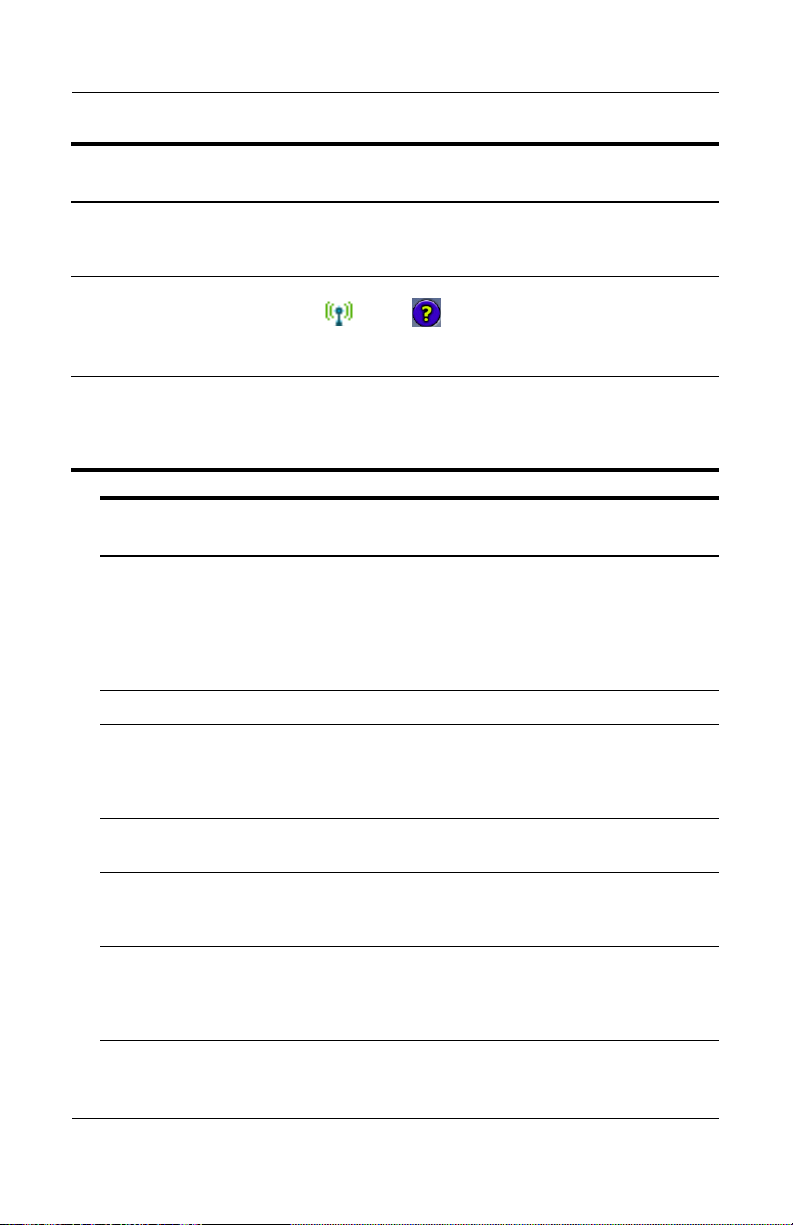
Software adicional
Primeiro Contato com o HP iPAQ
Informações no
dispositivo Função
Centro de Impressão
Móvel HP
iPAQ Wireless Na página Inicial, toque
iTask Toque em Iniciar >
Toque em Iniciar >
Ajuda > HP Image
Zone.
em e, em no
menu principal do iPAQ
Wireless.
Ajuda > iTask.
Possibilita a impressão
de fotos no HP Image
Zone.
Liga/desliga o Wi-Fi e/ou
o Bluetooth.
Acessa rapidamente os
recursos utilizados com
mais freqüência no HP
iPAQ.
Software Microsoft
Pocket PC Funções
ActiveSync Sincroniza as informações entre o HP iPAQ e o
computador para que você tenha as
informações mais recentes em ambos.
Certifique-se de instalar o ActiveSync no
computador antes de conectar o suporte de
mesa e o HP iPAQ ao computador.
Calculadora Faz cálculos e converte moedas.
Calendário Programa compromissos, reuniões e outros
Contatos Mantém uma lista atualizada de e-mails e
Gerenciador de arquivos Gerencia seus dados (arquivos de programa,
eventos, e configura alarmes para lembrarem
você de seus compromissos. Os compromissos
do dia podem ser apresentados na tela Hoje.
telefones de amigos e colegas.
pastas de documentos, arquivos de música,
vídeo e fotos).
Localizar Pesquisa informações no HP iPAQ. Toque em
Guia do Usuário 1–4
Iniciar > Ajuda > Localizar. Digite o texto a ser
pesquisado ou toque na seta suspensa para
acessar dados.
(continuação)
Page 17
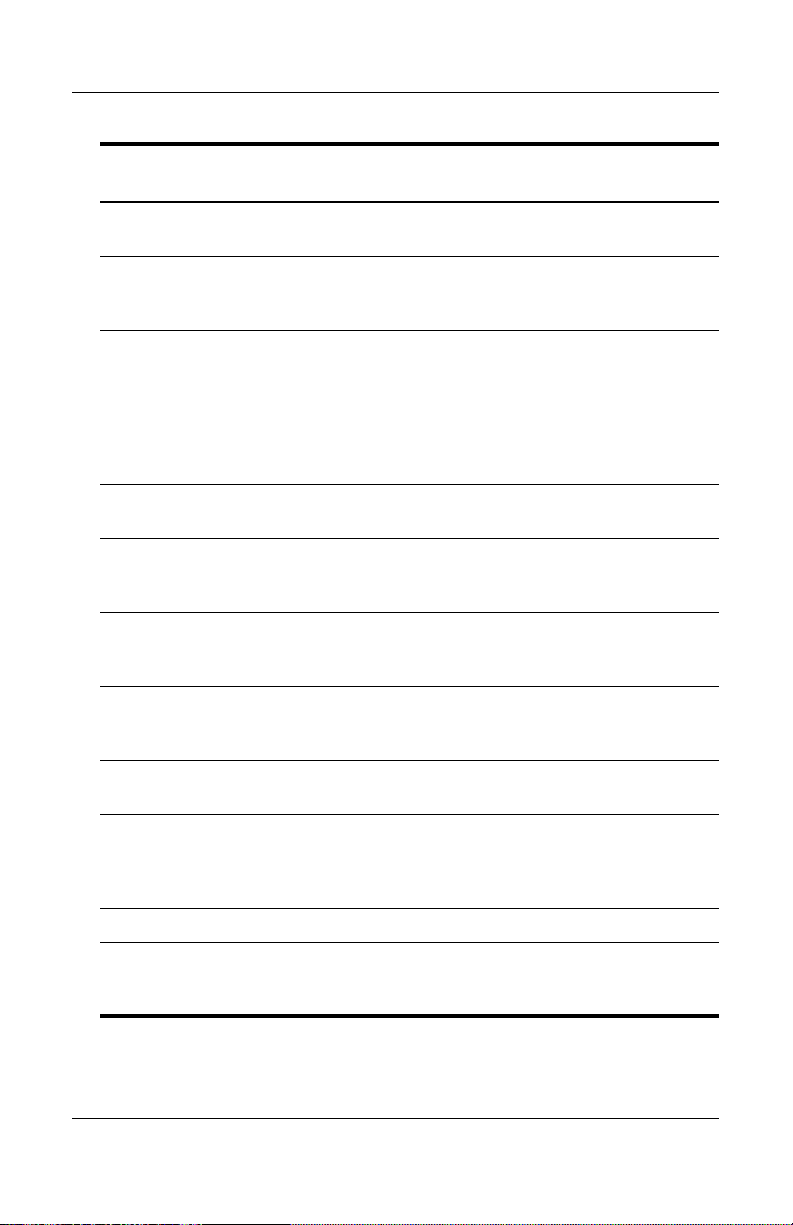
Primeiro Contato com o HP iPAQ
Software Microsoft
Pocket PC Funções
Jogos (Solitaire,
Jawbreaker)
MSN Messenger Configura uma conta MSN Messenger
Troca de mensagens Envia e recebe mensagens de e-mail pela
Notas Cria notas escritas à mão ou digitadas,
Pocket Excel Cria e edita pastas de trabalho ou visualiza e
Pocket Internet Explorer Navega pela Internet e faz download de
Pocket Word Cria novos documentos ou visualiza e edita
Pocket MSN Inscreva-se para obter serviços MSN no HP
Executa esses jogos eletrônicos pré-instalados
no HP iPAQ.
(Passport) para troca de mensagens
instantâneas com familiares e amigos.
Internet do HP iPAQ ou do computador após o
ActiveSync ter sido instalado. É necessário ter
um endereço de e-mail fornecido por um
provedor de serviços de Internet (ISP) ou por
sua empresa para poder enviar e receber
e-mails.
desenhos e gravações.
edita pastas de trabalho Excel criadas em seu
computador.
páginas através de sincronização ou
conectando à Internet.
documentos do Word criados em seu
computador.
iPAQ, como MSN Hotmail e MSN Messenger.
Configurações Obtenha acesso rápido às configurações de luz
Tarefas Controla sua lista de tarefas a fazer.
Windows Media Player 9
Series
Guia do Usuário 1–5
auxiliar, relógio, memória, energia,
configurações regionais, página Inicial ou tela
Hoje, senha, sons e notificações, etc.
Reproduz áudio digital e arquivos de vídeo em
formato Windows Media ou MP3 no seu
dispositivo.
Page 18
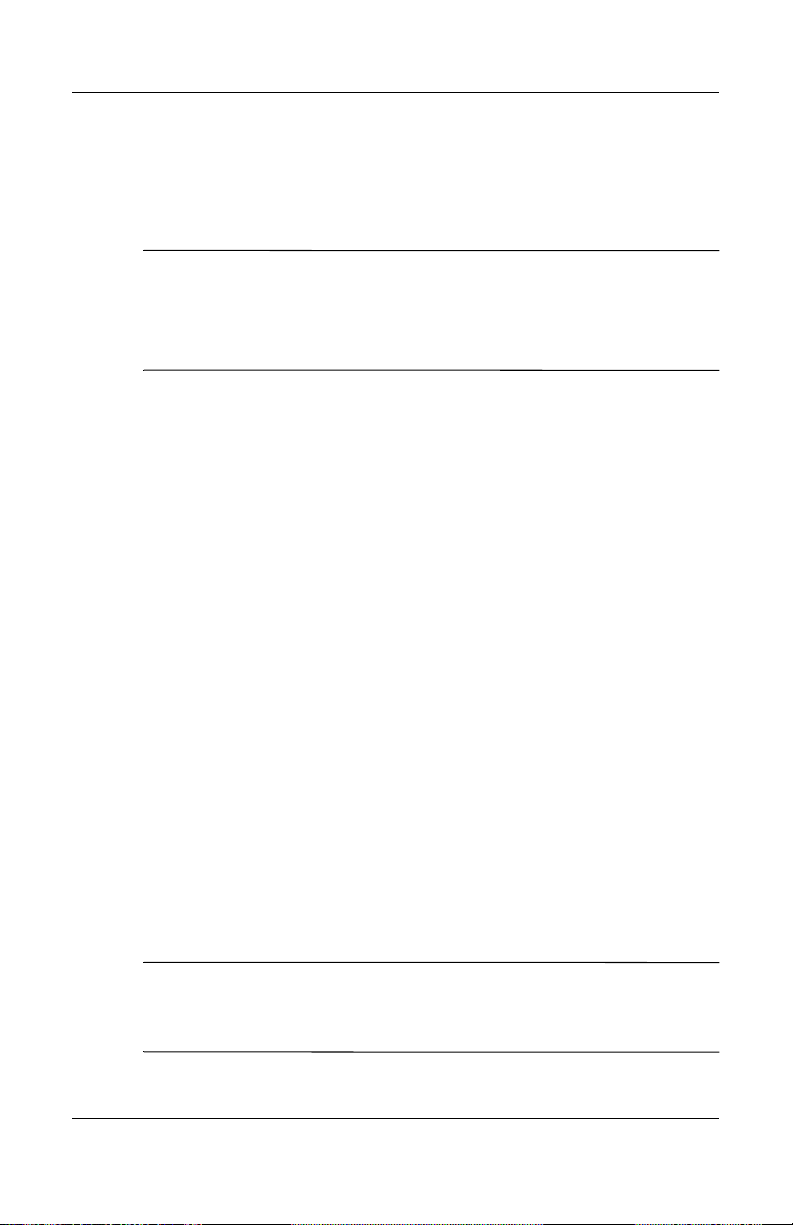
Utilização do Lápis
O HP iPAQ vem com um lápis que deve ser usado para tocar ou
escrever na sua tela.
CUIDADO: Para evitar danos à tela do HP iPAQ, nunca use um
Ä
dispositivo diferente do lápis que o acompanha ou um substituto
aprovado para tocar ou escrever na tela. Se o lápis for perdido ou
quebrado, é possível encomendar lápis adicionais em
www.hp.com.br/pocketpc.
É possível executar três operações básicas usando o lápis:
Tocar—Toque levemente na tela para selecionar ou abrir um
item. Levante o lápis após tocar em um item. Tocar equivale a
clicar em um item com o mouse no seu computador.
Arrastar—Coloque a ponta do lápis na tela e arraste um item
pela tela sem levantar o lápis até haver completado a seleção.
Arrastar equivale a arrastar com o botão esquerdo do mouse
pressionado no seu computador.
Tocar e segurar—Segure a ponta do lápis em um item por um
curto espaço de tempo até que um menu seja exibido. Tocar e
segurar equivale a pressionar o botão direito do mouse em seu
computador. Quando você toca e segura, aparece um círculo de
pontos vermelhos em volta da ponta do lápis para indicar que o
menu será apresentado a seguir.
Primeiro Contato com o HP iPAQ
Definição de Data e Hora
Ao ligar o HP iPAQ pela primeira vez, é solicitado a você que
selecione o seu fuso horário. Após definir o fuso horário, você
ainda precisa definir a data e a hora em sua unidade. Todos os três
ajustes estão localizados na tela Configurações do Relógio e
podem ser definidos ao mesmo tempo.
Nota: Por padrão, a hora no HP iPAQ é sincronizada com o seu
computador toda vez que os dois dispositivos se conectam usando
o ActiveSync.
Guia do Usuário 1–6
Page 19
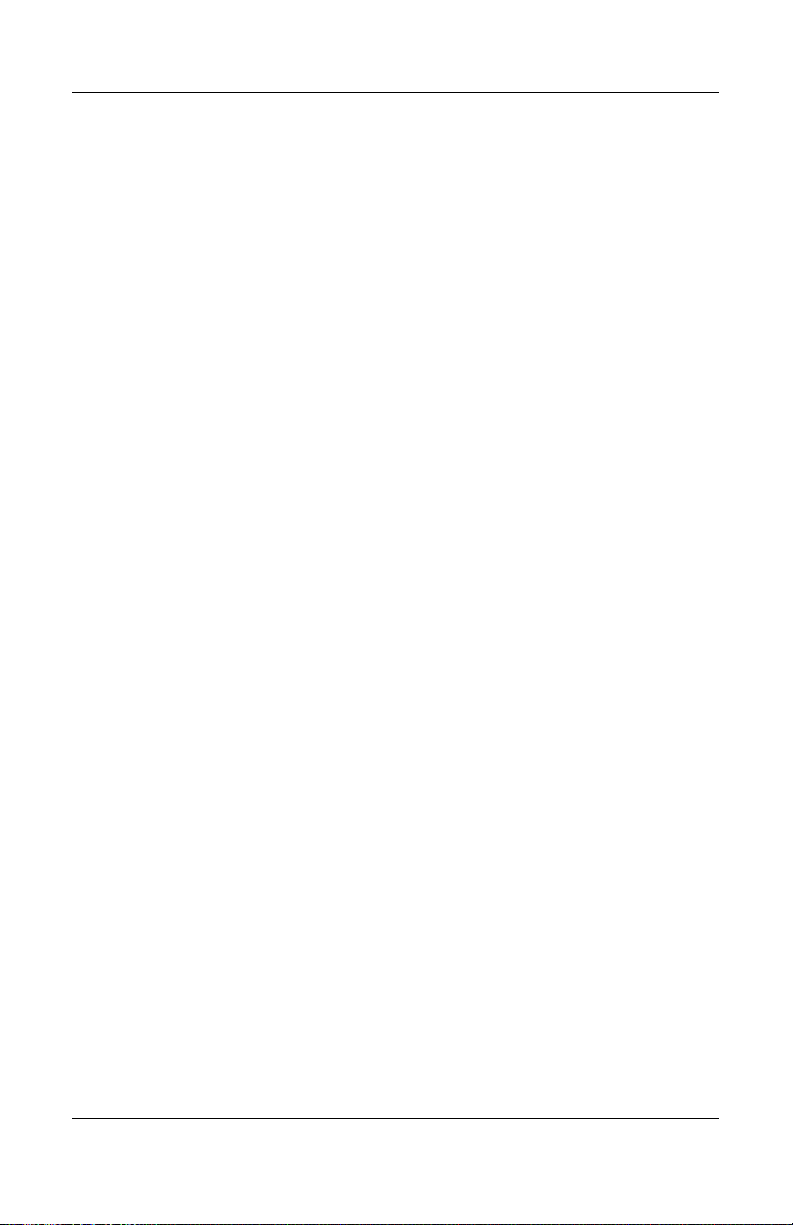
Primeiro Contato com o HP iPAQ
Definição da Hora para Início e para Locais que Estiver Visitando
No menu Iniciar, toque em Configurações > guia Sistema >
ícone Relógio.
1. Toque em Início ou Visitando.
2. Toque na seta para baixo de fuso horário, e selecione o
fuso horário apropriado.
3. Toque na hora, nos minutos ou segundos, depois use as setas
para cima e para baixo para ajustar a hora.
4. Toque em OK.
5. Toque em Sim para salvar a hora.
Definição da Data
1. No menu Iniciar, toque em Configurações > guia Sistema >
ícone Relógio.
2. Toque na seta para baixo próxima à data.
3. Toque na seta para a esquerda ou para a direita para
selecionar o mês e o ano.
4. Toque em um dia.
5. Toque em OK.
6. Toque em Sim para salvar as configurações de data.
Você precisará redefinir o fuso horário, a hora e a data se:
Q A hora local (em casa ou no local visitado) precisar ser
alterada.
Q Toda a energia para o HP iPAQ for perdida, o que remove
todas as configurações salvas.
Q For executada uma reinicialização completa do HP iPAQ.
Guia do Usuário 1–7
Page 20
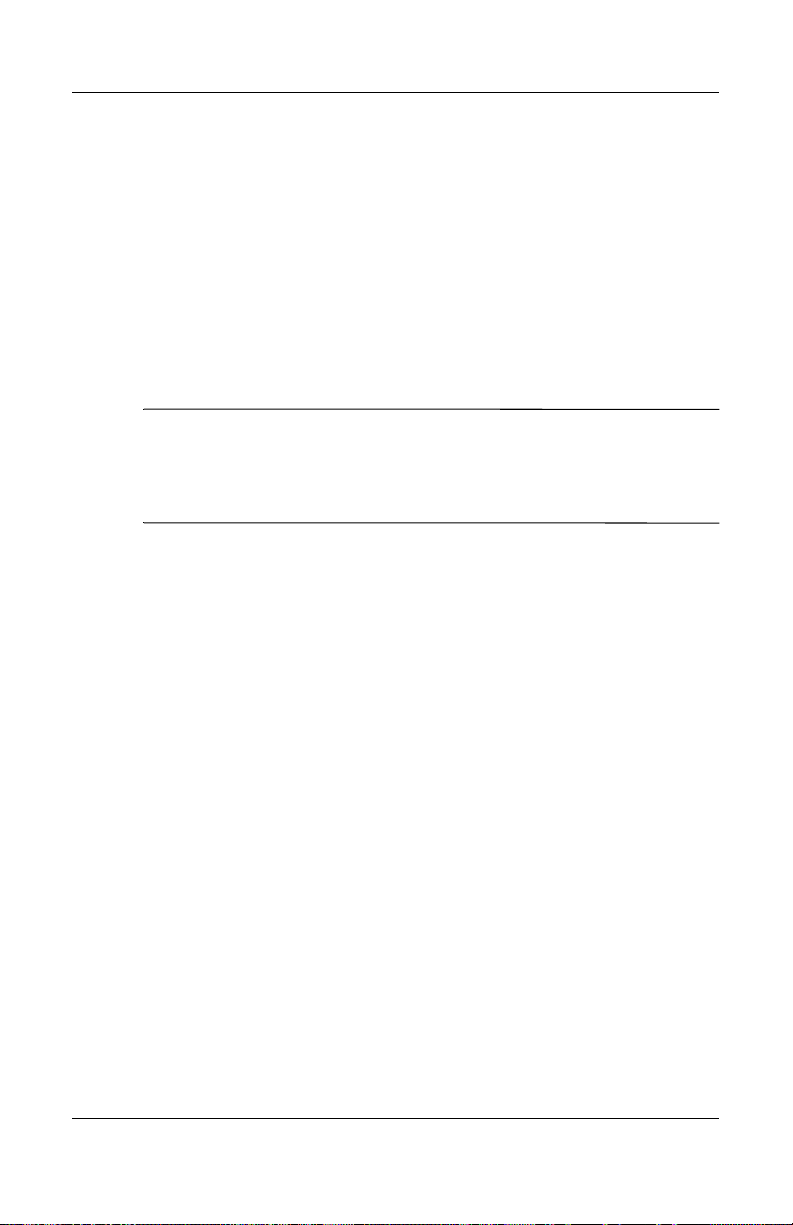
Primeiro Contato com o HP iPAQ
Inserção de Informações do Proprietário
É possível personalizar o HP iPAQ inserindo informações sobre o
proprietário. Para inserir as informações do proprietário:
1. Na página Inicial, toque em Iniciar > Configurações >
Informações do proprietário.
2. Toque no campo Nome. Aparece um teclado na parte inferior
da tela. Toque nos caracteres para inserir o seu nome.
Nota: Caso seja preferido, é possível usar o Reconhecedor de
letras, o Microsoft Transcriber ou o Reconhecedor de blocos para
inserir informações. Consulte o Capítulo 4, “Aprendizado de
Métodos de Inserção de Dados”, para obter mais informações.
3. Toque na tecla Tab no teclado para mover o cursor para o
próximo campo.
4. Prossiga inserindo as informações que desejar incluir.
5. Para exibir as informações do proprietário ao iniciar, toque na
caixa de seleção Quando o dispositivo for ligado, exibir:
Informações de identificação.
6. Toque na guia Notas para inserir notas.
7. Toque em OK para salvar as informações e retornar à página
Inicial.
Reinicialização da Unidade
Execução de uma Reinicialização Normal
A reinicialização por programa não apaga quaisquer programas,
nem dados salvos. Antes de executar uma reinicialização por
programa, certifique-se de salvar quaisquer dados não salvos,
uma vez que os dados não salvos serão perdidos.
Guia do Usuário 1–8
Page 21
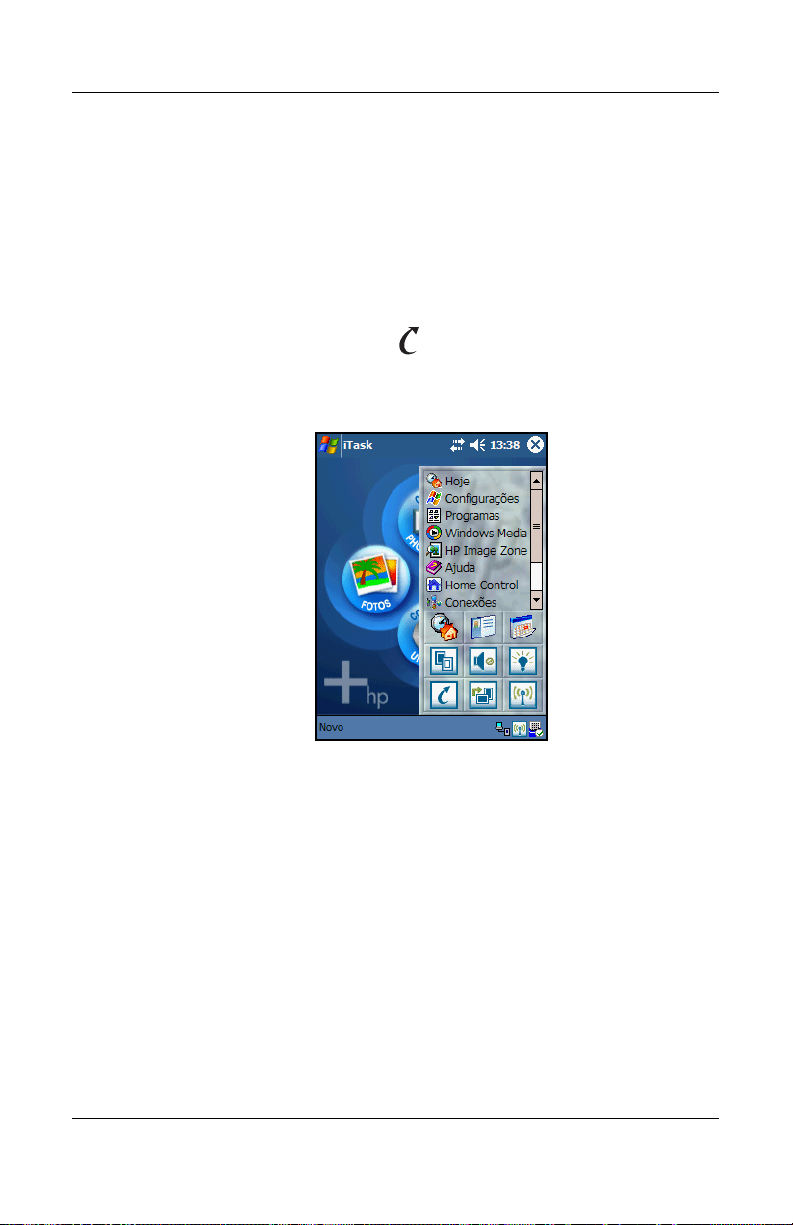
Primeiro Contato com o HP iPAQ
Execute uma reinicialização por programa quando:
Q Desejar interromper todos os aplicativos em execução.
Q Após instalar um novo aplicativo.
Q Se o HP iPAQ “travar”.
Siga estas etapas para salvar dados e reinicializar o HP iPAQ:
1. Pressione o botão iTask .
2. Toque e segure qualquer aplicativo na lista.
3. Toque em Fechar tudo.
4. Localize o botão Reset embutido na parte inferior do HP
iPAQ.
5. Use o lápis para pressionar levemente o botão Reset. O HP
iPAQ é reinicializado e exibe a página Inicial ou a tela Hoje
tradicional.
Guia do Usuário 1–9
Page 22
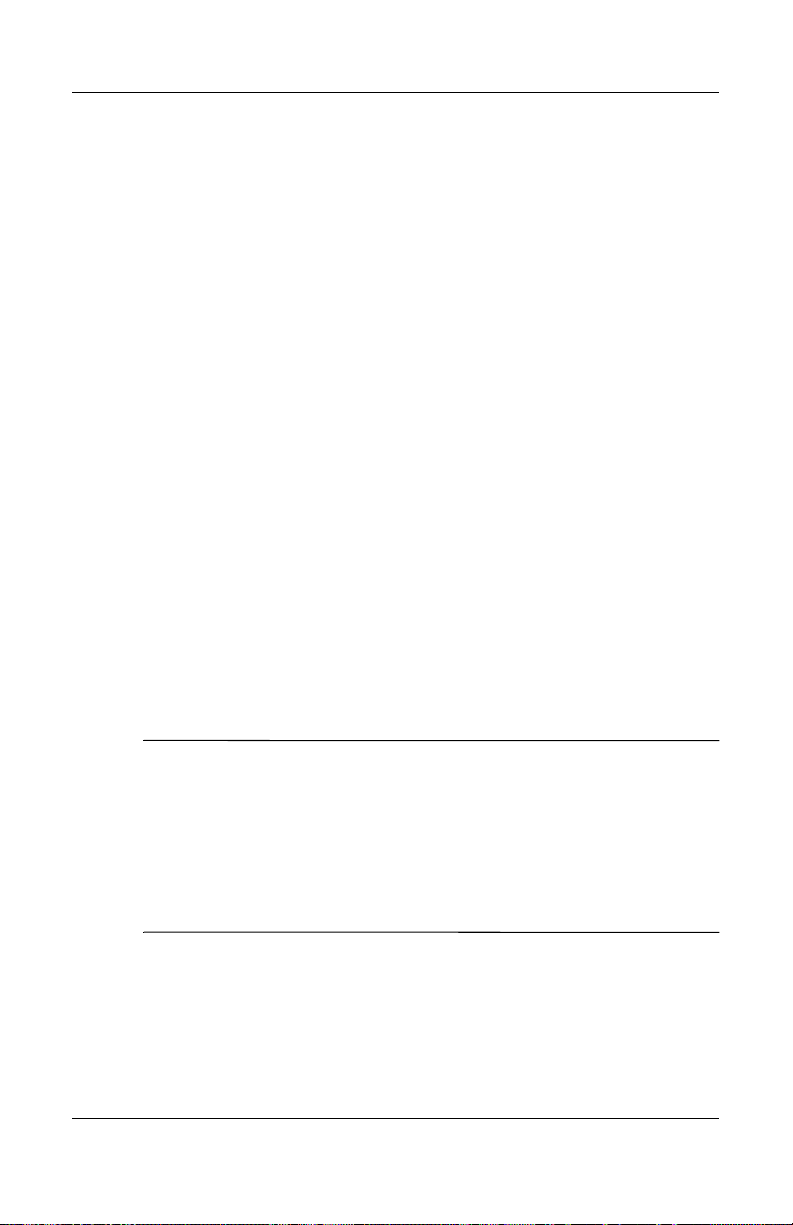
Primeiro Contato com o HP iPAQ
Execução de uma Reinicialização Completa
Execute uma reinicialização de hardware quando:
Q Desejar limpar todos os programas e dados da memória
principal (onde os dados e programas carregados são
armazenados).
Q Desejar restaurar as configurações padrão.
Q Um problema com o HP iPAQ não for corrigido após uma
reinicialização por programa.
Executar uma reinicialização de hardware no HP iPAQ não apaga
programas fornecidos com o HP iPAQ. As informações que você
inseriu no HP iPAQ serão apagadas. Essas informações (ou
dados) incluem seus arquivos de Word, fotos, música e outras
configurações.
Para obter mais informações sobre a gravação de arquivos
de dados, consulte “Backup e Restauração de Arquivos” no
Capítulo 3 deste documento.
Se a bateria instalada no HP iPAQ descarregar completamente,
depois que a bateria tiver sido totalmente recarregada, o HP iPAQ
irá operar como se uma reinicialização de hardware tivesse sido
executada. Consulte “Monitoração Manual da Bateria” no
Capítulo 10 deste documento para obter mais informações.
CUIDADO: Se uma reinicialização de hardware for executada, o
Ä
HP iPAQ retornará a suas configurações padrão e perderá todas as
informações (arquivos, configurações, etc.) que estiverem gravadas
na memória principal. As informações armazenadas no iPAQ File
Store não serão perdidas. Para obter mais informações sobre a
utilização do iPAQ File Store, consulte “Aprendizado das Operações
Básicas” no Capítulo 2 deste Guia do Usuário. Será preciso também
restabelecer suas parcerias.
Guia do Usuário 1–10
Page 23
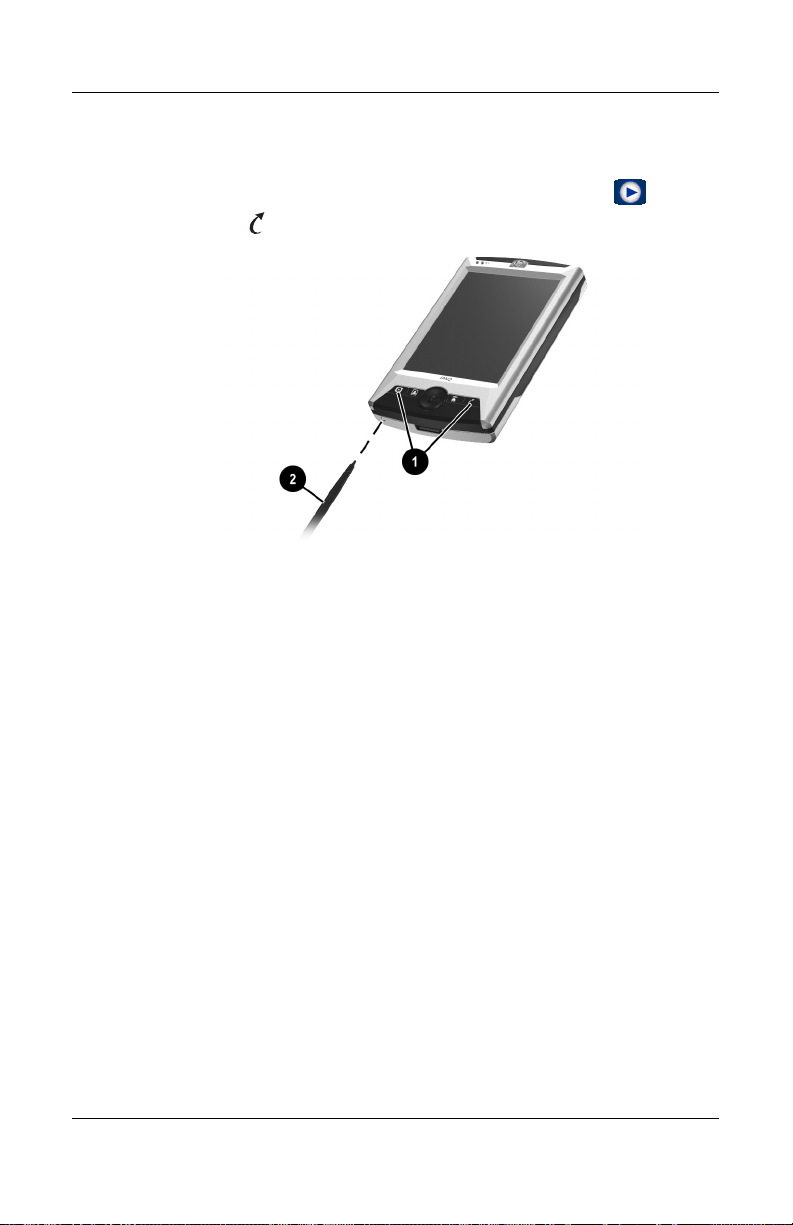
Primeiro Contato com o HP iPAQ
Para executar uma reinicialização de hardware:
1. Mantenha pressionados os botões Mídia Móvel () e
iTask ( ) no HP iPAQ.
2. Enquanto pressiona os botões Mídia Móvel e iTask, use o
lápis para pressionar levemente o botão Reset na parte
inferior do HP iPAQ por aproximadamente três segundos ou
até que a tela comece a desaparecer.
3. Quando a tela do iPAQ começar a desaparecer, libere os
botões Mídia Móvel e iTasks, em seguida retire o lápis do
botão Reset. O HP iPAQ será reinicializado e ligado.
Se o HP iPAQ não ligar após uma reinicialização, faça o
seguinte:
Q Verifique a porta da bateria para garantir que esteja
travada. Se não estiver, reinstale a porta da bateria
coincidindo as abas na tampa com as travas no HP iPAQ
e encaixe-a no lugar. Esta ação trava a porta da bateria.
Se a porta da bateria não estiver travada, o HP iPAQ não
liga. Para obter mais informações, consulte o Capítulo
10, “Gerenciamento da Bateria”.
Execute uma reinicialização por programa no HP iPAQ.
Guia do Usuário 1–11
Page 24
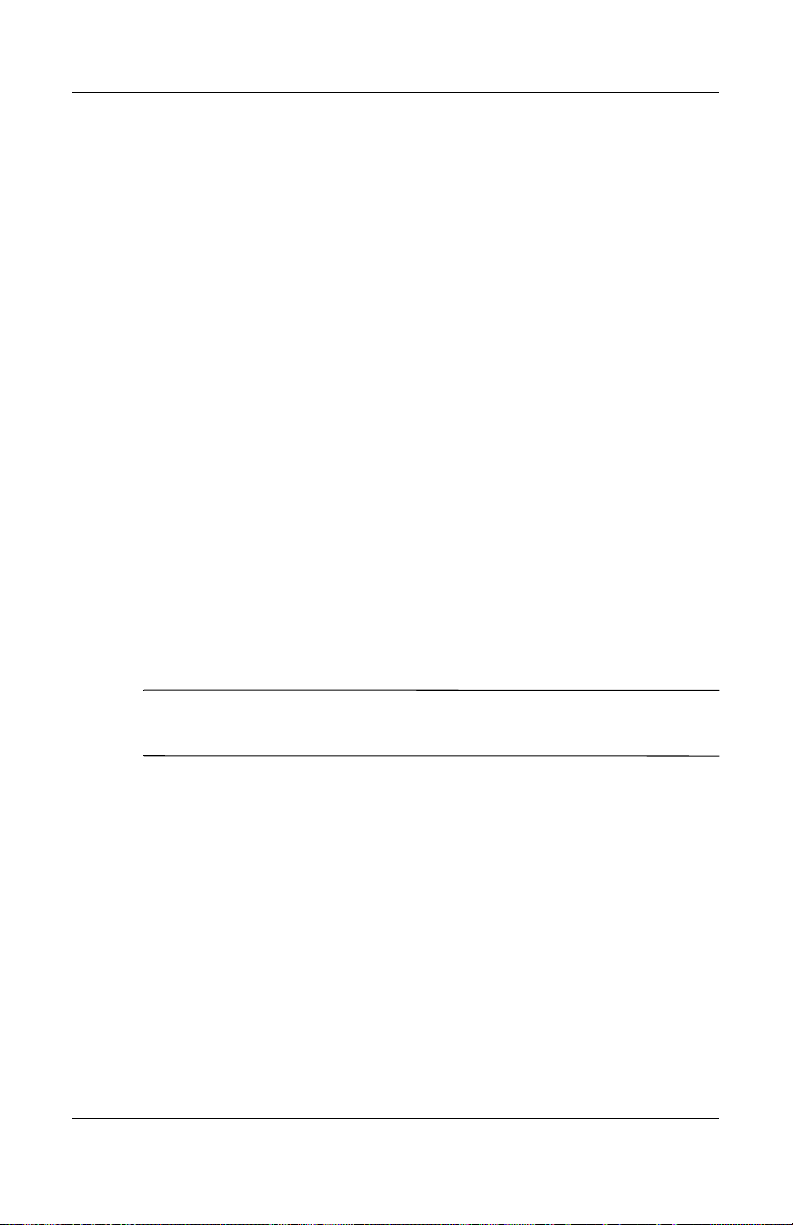
Alinhamento da Tela
Ao ligar o HP iPAQ pela primeira vez, você é orientado através
de um processo de alinhamento de tela. A tela deve ser realinhada
se:
Q O HP iPAQ não responder com precisão aos seus toques.
Q For executada uma reinicialização completa do HP iPAQ.
Para realinhar a tela do HP iPAQ:
1. No menu Iniciar, toque em Configurações > guia Sistema >
ícone Tela.
2. Toque no botão Alinhar tela.
3. Toque no objeto em forma de cruz em cada local.
Seja preciso ao tocar no objeto em forma de cruz.
4. Toque em OK.
Cuidados de Rotina
As seguintes práticas devem ser seguidas para proteger a tela e a
lente da câmera do HP iPAQ contra danos.
Primeiro Contato com o HP iPAQ
Nota: A câmera HP PHotosmart integrada encontra-se
disponível somente em determinados modelos.
Q Ao transportar o HP iPAQ em uma bolsa, bolso, pasta, etc.,
certifique-se de que o dispositivo não fique comprimido,
torto, caia, leve pancadas, nem sente sobre ele.
Q Quando não estiver em uso, guarde seu HP iPAQ em um
estojo. Diversas opções de estojos podem ser selecionadas
www.hp.com.br/pocketpc.
em
Q Não coloque qualquer coisa em cima do HP iPAQ.
Q Não bata o HP iPAQ contra objetos duros.
Guia do Usuário 1–12
Page 25

Primeiro Contato com o HP iPAQ
Q Nunca utilize qualquer dispositivo diferente do lápis que
acompanha o HP iPAQ ou um substituto aprovado para tocar
ou escrever na tela. Se o lápis for perdido ou quebrado, é
possível encomendar lápis adicionais em
www.hp.com.br/pocketpc.
Limpe a tela, a lente da câmera e a parte externa do HP iPAQ
Q
com um pano macio e ligeiramente umedecido apenas com
água.
CUIDADO: Para reduzir o risco de danos aos componentes internos,
Ä
não borrife líquido diretamente na tela, nem deixe nenhum líquido
penetrar dentro do HP iPAQ. O uso de sabão ou produtos de limpeza
na tela poderá descolorir o acabamento do produto ou danificar a tela.
Guia do Usuário 1–13
Page 26
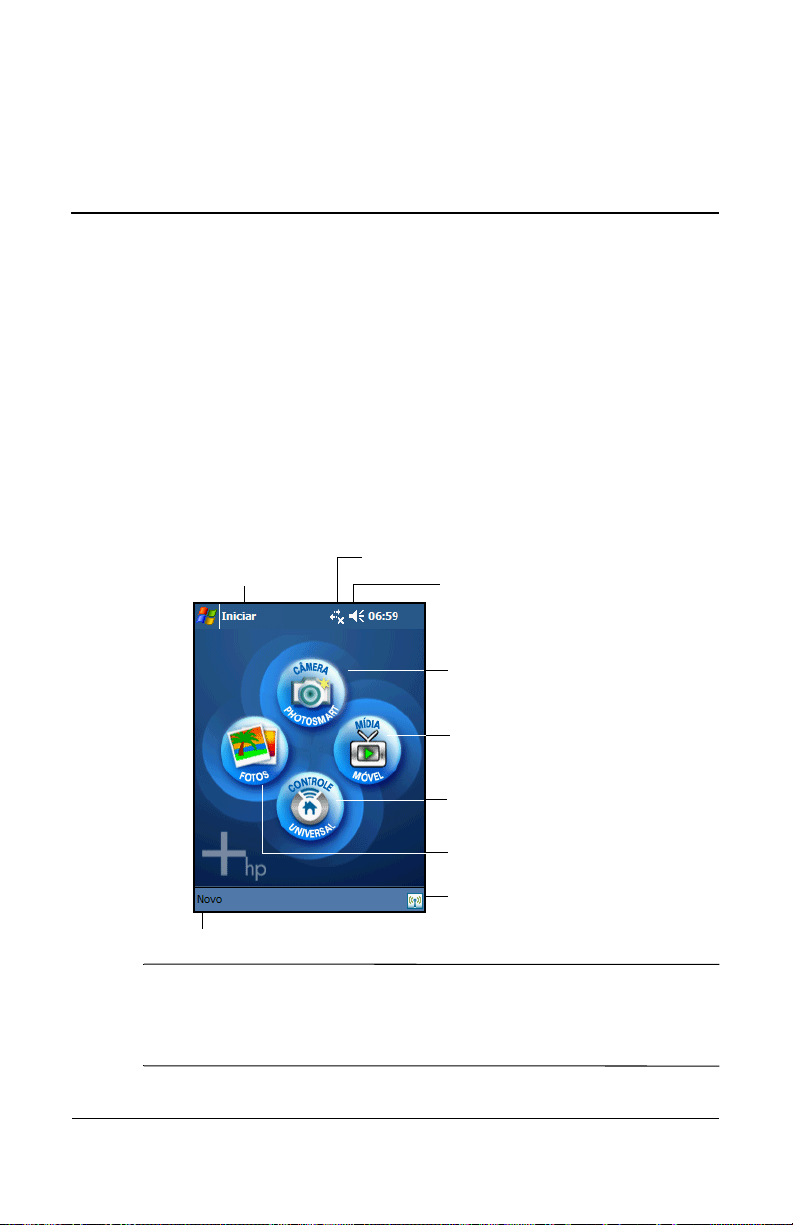
2
Aprendizado das Operações
Básicas
Utilização da Página Inicial ou da Tela Hoje Tradicional
Ao ligar o seu HP iPAQ pela primeira vez, a página Inicial é
exibida. Também é possível exibi-la tocando em Iniciar > Hoje.
Toque para ver o
menu Programas
Toque para criar um novo item
Nota: A câmera HP PHotosmart integrada encontra-se
disponível somente em determinados modelos. Para atualizar seu
modelo, consulte o folheto Conheça suas Opções e obtenha
informações sobre a Câmera Portátil HP Photosmart.
Guia do Usuário 2–1
Toque para visualizar as conexões
Toque para alterar o volume ou
desativar todos os sons
Toque para iniciar a câmera
HP Photosmart
Toque para abrir o
iPAQ Mobile Media
Toque para abrir o Controle
Universal Nevo
Toque para iniciar o HP
Image Zone
Toque para visualizar e definir
as configurações do Wi-Fi
e/ou do Bluetooth
Page 27
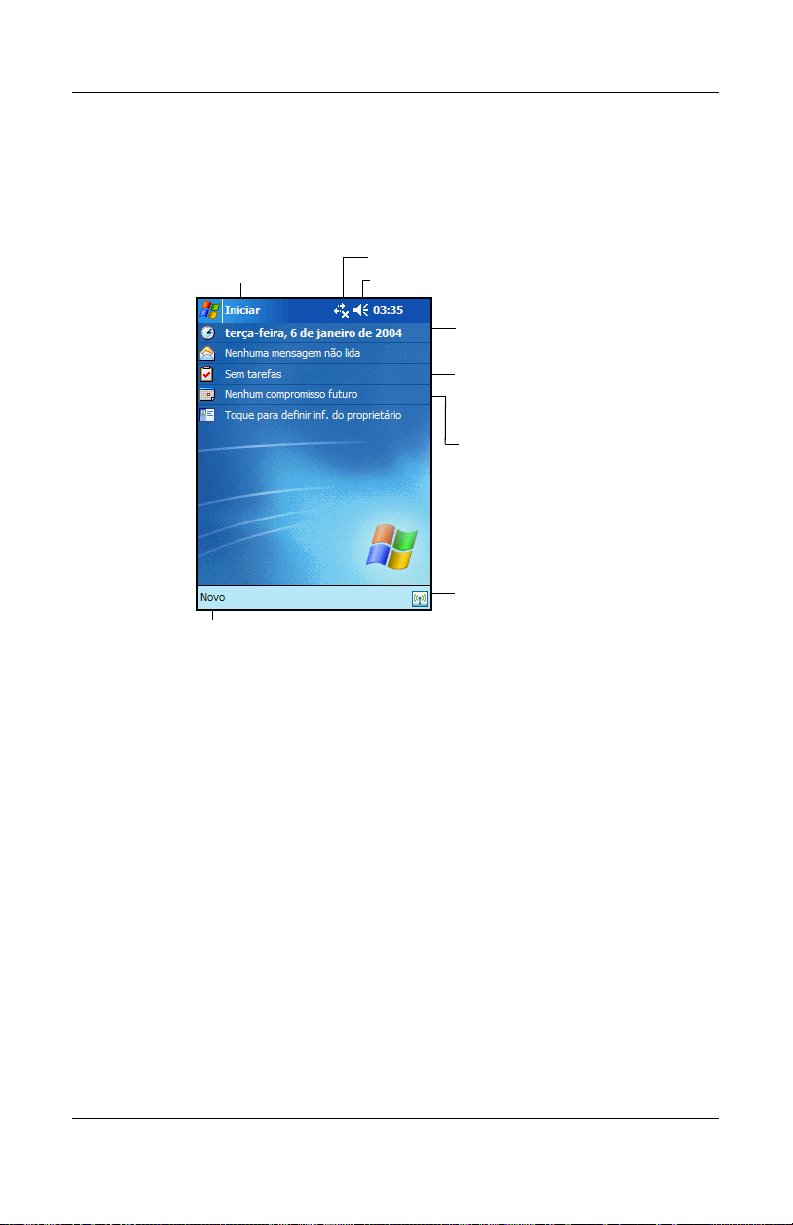
Aprendizado das Operações Básicas
É possível alternar da página Inicial para visualizar a tela Hoje
tradicional. Para começar, no HP iPAQ:
Toque para
visualizar o menu
Programas
Toque para criar um novo item
Toque para visualizar Conexões
Toque para alterar o volume ou desativar
todos os sons
Toque para alterar a data
e a hora
Toque para marcar um
compromisso ou exibir
compromissos existentes
Toque para ler e-mails
Toque para visualizar e
definir as configurações do
Wi-Fi e do Bluetooth
1. Toque em Iniciar > Configurações > Hoje.
2. Em Configurações, toque na guia Itens e desmarque a caixa
iPAQ Entertainment para desligar a página Inicial.
3. Na guia Itens, marque as opções que deseja visualizar na tela
Hoje tradicional.
Guia do Usuário 2–2
Page 28
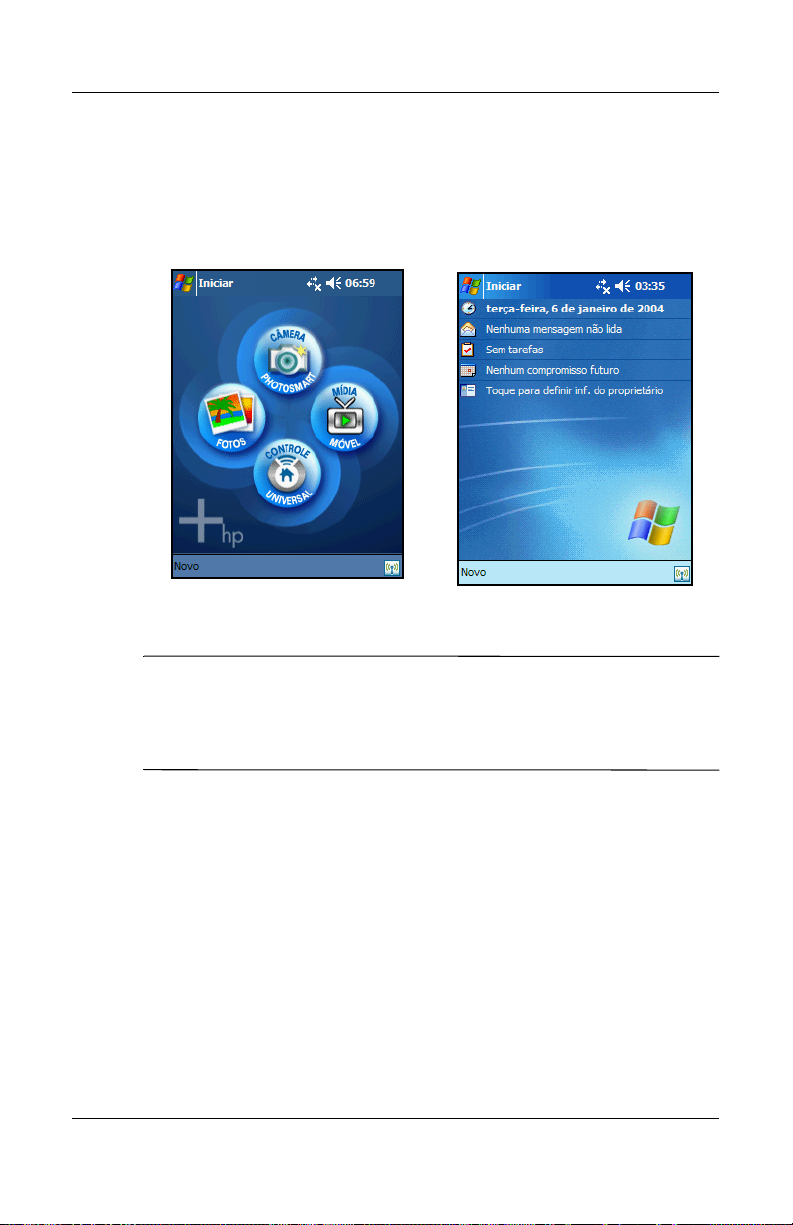
Aprendizado das Operações Básicas
4. Clique em OK para aceitar suas seleções. A tela Hoje
tradicional é exibida.
Página Inicial Tela Hoje tradicional
Nota: A câmera HP PHotosmart integrada encontra-se
disponível somente em determinados modelos. Para atualizar seu
modelo, consulte o folheto Conheça suas Opções e obtenha
informações sobre a Câmera Portátil HP Photosmart.
Guia do Usuário 2–3
Page 29
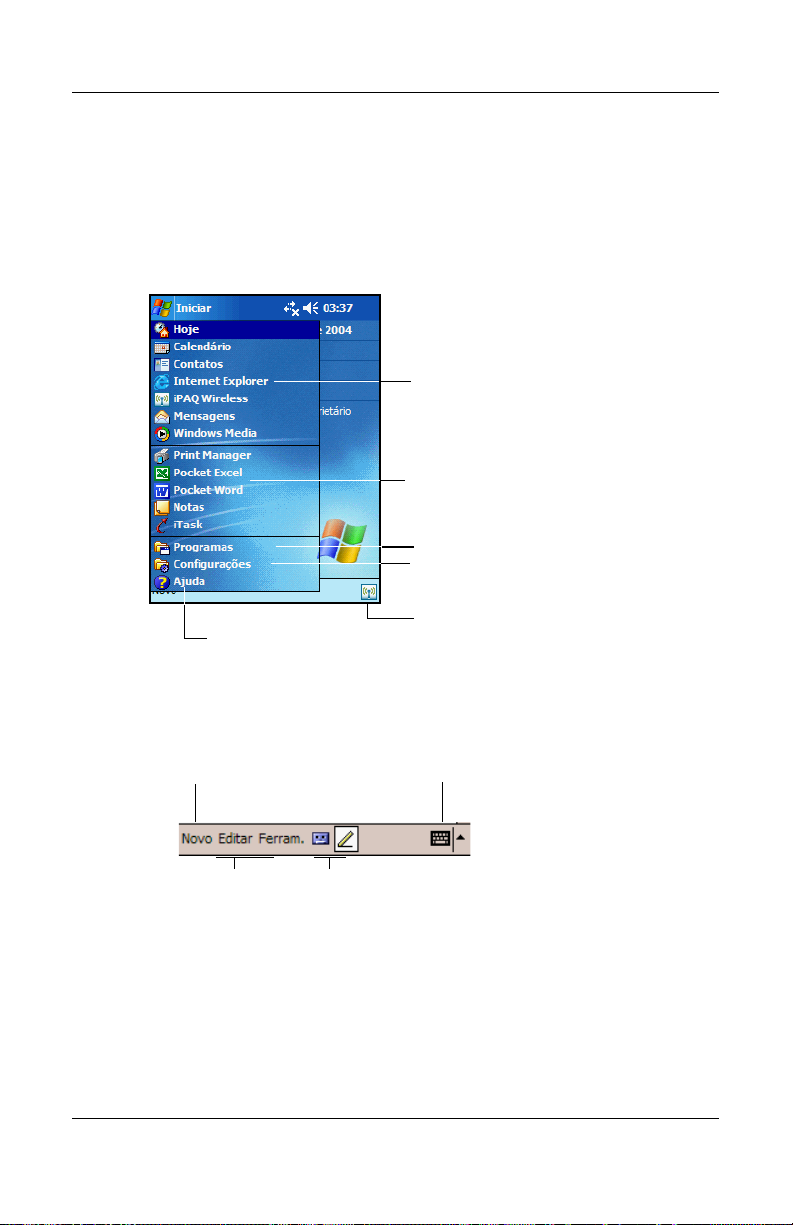
Aprendizado das Operações Básicas
Barra de Navegação e Barra de Comandos
A Barra de navegação está localizada na parte superior da tela.
Ela exibe a hora atual, o status dos sons e das conexões e permite
a abertura de novos programas. Use o menu Iniciar para
selecionar um programa.
Toque para selecionar um programa
Toque para selecionar um programa
utilizado recentemente
Toque para ver mais programas
Toque para personalizar as
configurações
Toque para visualizar e definir
Toque para visualizar
a Ajuda on-line
as configurações do Wi-Fi
e do Bluetooth
Em cada programa, use a Barra de comandos localizada na parte
inferior da tela para executar tarefas. Toque em Novo para criar
um novo item no programa atual.
Botão Novo
Ações Botões
do Menu
Guia do Usuário 2–4
Botão Painel de Entrada
Page 30
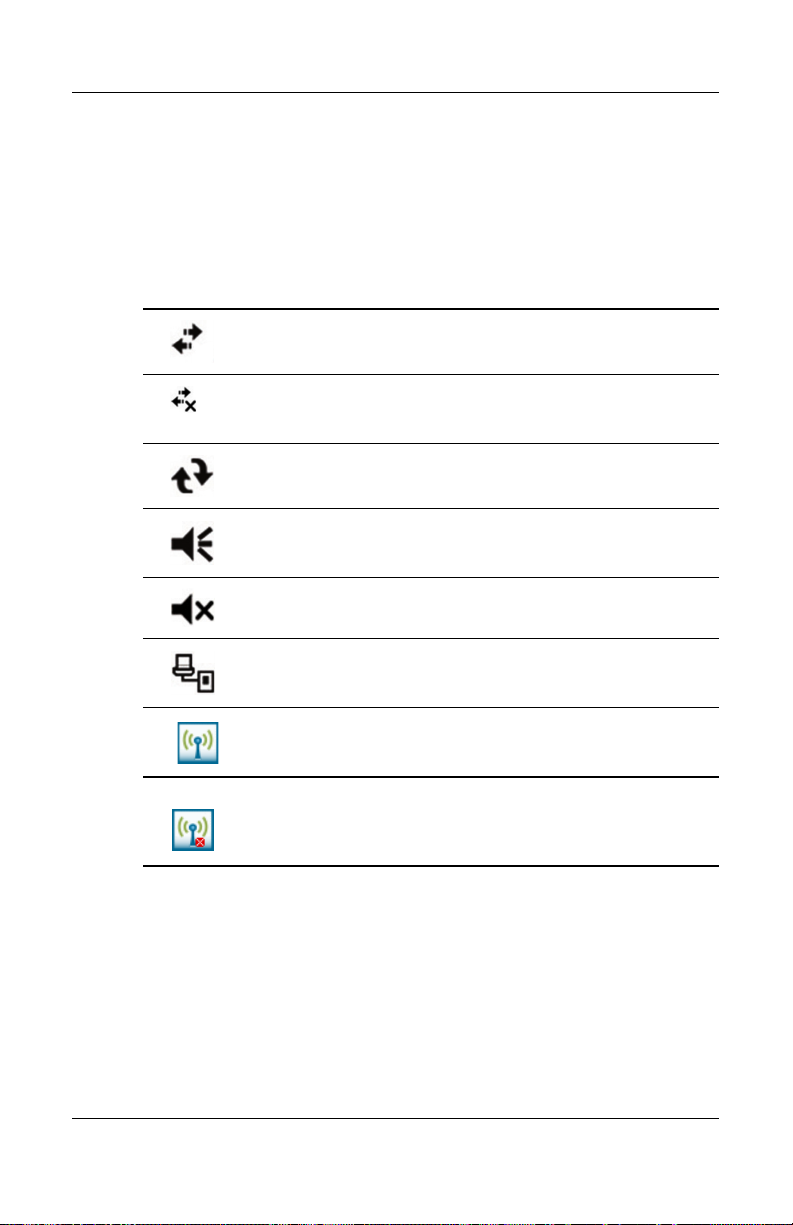
Ícones de Status
Os seguintes ícones de status podem aparecer nas Barras de
navegação ou de comandos. Toque no ícone na tela para
visualizar mais informações relacionadas ao mesmo.
Conexão ativa com o computador ou com uma rede sem
fio.
Conexão inativa com o computador ou com uma rede
sem fio.
O Microsoft ActiveSync está sincronizando.
O alto-falante está ligado.
O alto-falante está desligado.
O HP iPAQ e o suporte de mesa estão conectados. Este
ícone só aparece quando há uma conexão ativa.
Aprendizado das Operações Básicas
Ícone Sem fio. Quando o Bluetooth ou o Wi-Fi está
ligado, o LED Sem fio fica azul.
Ícone Sem fio. Quando o Bluetooth ou o Wi-Fi está
desligado, o LED Sem fio fica desligado.
Menus Instantâneos
Os menus instantâneos permitem a execução rápida de uma ação.
Use o menu instantâneo para recortar, copiar, renomear e excluir
um item e também para enviar e-mails ou enviar um arquivo para
outro dispositivo.
Guia do Usuário 2–5
Page 31

Para acessar um menu instantâneo, toque e segure o lápis sobre o
item no qual a ação será executada. Quando o menu aparecer,
toque na ação desejada ou em qualquer lugar fora do menu para
fechá-lo sem executar uma ação.
Criação de Informações
Na página Inicial ou na tela Hoje, é possível criar novas
informações, incluindo:
Aprendizado das Operações Básicas
Toque e segure para
exibir o menu instantâneo.
Toque na ação desejada.
Toque fora do menu para
fechá-lo sem executar uma ação.
Q Compromisso
Q Contatos
Q Mensagens
Q Pasta de trabalho do Excel
Q Notas
Q Tarefas
Q Documentos do Word
1. Toque em , ou no menu Iniciar, toque em Hoje > Novo.
2. Toque em uma opção para criar um novo item.
3. Toque em OK após concluir a criação do novo item.
Guia do Usuário 2–6
Page 32

Aprendizado das Operações Básicas
Personalização da Tela Hoje
É possível:
Q Adicionar uma figura como plano de fundo.
Q Selecionar a informação que aparece na tela Hoje tradicional.
Q Definir a ordem das informações.
Q Determinar quando a tela Hoje tradicional deve ser exibida.
1. Toque em , ou no menu Iniciar, toque em
Configurações > Hoje.
2. Marque a caixa de seleção Usar esta imagem como plano
de fundo.
3. Toque no botão Procurar para selecionar uma imagem no
Gerenciador de arquivos.
4. Toque na guia Itens para selecionar ou reordenar as
informações da tela Hoje.
5. Toque em um item para destacá-lo.
6. Toque em Acima ou em Abaixo para alterar a ordem dos
itens na tela Hoje.
7. Toque na seta da caixa de seleção Tempo limite de hoje:
para determinar quantas horas devem transcorrer antes de ser
exibida a tela Hoje.
Nota: Não é possível alterar a posição da Data na tela Hoje.
8. Toque em OK.
Guia do Usuário 2–7
Page 33

Aprendizado das Operações Básicas
Utilização de Aplicativos
Utilização do iTask Launcher
Utilizando o iTask, é possível iniciar suas tarefas pré-formadas
freqüentemente. O iTask será rapidamente iniciado, além de
alternar e fechar seus aplicativos.
Ícone Botão Padrão Funções
Hoje Exibe a página Inicial ou a tela
Contatos Exibe seus contatos.
Calendário Inicia o Calendário e exibe seus
Desligar Tela Desliga a tela.
Ligar/Desligar Som Liga e desliga o som.
Desligar Luz Auxiliar Desliga a luz auxiliar.
Menu iTask Exibe o menu do iTask.
Retrato/Paisagem Alterna a orientação da tela
IPAQ Wireless Inicia o aplicativo Wireless
Hoje.
compromissos.
entre retrato e paisagem.
Manager.
É possível acessar o iTask de duas maneiras:
Q Pressionando o botão iTask no HP iPAQ. O menu iTask é
exibido. Selecione sua tarefa.
Q Tocando em Iniciar > Programas > iTask. O menu iTask é
exibido. Selecione sua tarefa.
Guia do Usuário 2–8
Page 34

Aprendizado das Operações Básicas
Inicialização de Aplicativos
Abra qualquer aplicativo no HP iPAQ a partir do menu Iniciar.
Nota: É possível também abrir um aplicativo, atribuindo-o a um
botão de aplicativo. Para atribuir botões de aplicativos, na página
Inicial ou na tela Hoje, toque em Iniciar > Configurações >
Botões.
Para abrir um aplicativo:
1. Toque em Iniciar > Programas.
2. Toque no título ou no logotipo do aplicativo desejado.
Pocket Internet Explorer
Para iniciar o Pocket Internet Explorer:
1. Toque em Iniciar > Internet Explorer. O aplicativo Internet
Explorer é exibido.
2. Faça suas seleções na página Inicial.
Guia do Usuário 2–9
Page 35

Aprendizado das Operações Básicas
Ícones Botão Função
Voltar Retorna à página anterior.
Atualizar Atualiza a página atual.
Inicial Retorna à Página Inicial do Internet Explorer.
Estrela Leva à lista Favoritos.
Alternância entre as Orientações de Tela Paisagem e Retrato
Para alterar a configuração do visor do HP iPAQ:
1. Toque em Iniciar > Configurações.
2. Toque na guia Sistema na parte inferior da tela
Configurações.
3. Toque no ícone Tela. As opções de Orientação da Tela são
exibidas.
4. Faça suas seleções e pressione o botão OK. A tela do visor
está agora com a nova orientação.
Nota: Alguns aplicativos funcionam somente no modo Retrato e
podem alternar a orientação automaticamente ao serem iniciados.
Guia do Usuário 2–10
Page 36

Aprendizado das Operações Básicas
Minimização de Aplicativos
Para minimizar um aplicativo aberto, toque no x que aparece na
parte superior direita da tela.
Encerramento de Aplicativos
Os aplicativos são fechados automaticamente com base na
memória disponível. Porém, se o HP iPAQ estiver funcionando
lentamente, é possível fechar aplicativos utilizando o iTask ou o
menu Configurações.
Encerramento com o iTask
1. Pressione o botão iTask.
2. Toque e segure o programa que será fechado.
3. No menu instantâneo, toque em Fechar.
Encerramento Manual
1. No menu Iniciar, toque em Configurações > guia Sistema >
Memória > guia Programas em Execução.
2. Toque em Parar todos ou selecione um aplicativo
específico, depois toque em Parar.
Nota: Para trazer um programa que está sendo executado para o
primeiro plano, toque em Ativar.
Instalação de Aplicativos
Instale aplicativos no HP iPAQ a partir do:
Q Computador, usando o Microsoft ActiveSync.
Q HP iPAQ, se o arquivo do aplicativo tiver a extensão .cab.
Q HP iPAQ ou seu computador, copiando um arquivo de
aplicativo que tenha a extensão .exe ou .cef.
Guia do Usuário 2–11
Page 37

Durante a instalação de aplicativos, procure a versão correta do
HP iPAQ.
Q Siga as instruções fornecidas com o aplicativo e pelo
assistente de instalação para instalar aplicativos a partir do
seu computador.
Q Toque no arquivo do aplicativo no Gerenciador de arquivos
do HP iPAQ. Então, siga as instruções no Assistente de
Instalação para instalar aplicativos no HP iPAQ.
Backup das Informações
Use o iPAQ Backup ou o Microsoft ActiveSync Backup para
fazer backup e restauração das informações no HP iPAQ.
Nota: O iPAQ Backup já está instalado no HP iPAQ.
É preciso instalar o ActiveSync no seu computador antes de usar
o ActiveSync Backup.
Para ajudar a reduzir a possibilidade de perda de informações,
faça o backup de dados regularmente.
Aprendizado das Operações Básicas
Backup/Restauração usando o iPAQ Backup
O iPAQ Backup salva os dados em um arquivo de backup.
É possível designar um nome e um local para o arquivo a ser
salvo. O iPAQ Backup armazena os dados em um cartão de
memória, na memória principal ou na pasta iPAQ File Store.
Feche todos os programas do HP iPAQ antes de fazer o backup
ou restaurar as informações.
CUIDADO: A restauração de informações substitui as informações
Ä
atuais no HP iPAQ pelas informações salvas no backup.
Guia do Usuário 2–12
Page 38

Aprendizado das Operações Básicas
Para fazer backup/restauração usando o iPAQ Backup:
1. Toque em , ou no menu Iniciar, toque em Programas >
iPAQ Backup.
2. Toque na guia Backup Agora ou na guia Restaurar Agora.
3. Selecione os arquivos e as pastas para o backup ou a
restauração.
4. Selecione o local para o arquivo de backup dos dados.
5. Defina as opções de backup ou restauração.
6. Pressione o botão Backup Agora ou Restaurar Agora, e
pressione o botão Iniciar na tela seguinte.
Backup/Restauração Usando o ActiveSync
Feche todos os programas do HP iPAQ antes de fazer o
backup ou restaurar as informações.
CUIDADO: A restauração de informações substitui as informações
Ä
atuais no HP iPAQ pelas informações salvas no backup.
Para fazer backup/restauração usando o ActiveSync:
1. Verifique se o HP iPAQ está conectado ao computador.
2. Abra o Microsoft ActiveSync em seu computador. No menu
Iniciar, clique em Programas > Microsoft ActiveSync.
3. No menu Ferramentas, clique em Backup/Restaurar.
4. Clique na guia Backup Agora ou Restaurar Agora e
selecione suas opções.
5. Clique em Backup Agora ou em Restaurar Agora.
Utilização da Pasta iPAQ File Store
É possível instalar programas e salvar arquivos na pasta iPAQ
File Store, acessada no Gerenciador de arquivos do HP iPAQ.
(Este recurso não está disponível em todos os modelos e/ou
regiões.)
Guia do Usuário 2–13
Page 39

Aprendizado das Operações Básicas
Os programas e arquivos armazenados no iPAQ File Store são
mantidos na memória protegida e serão salvos se for executada
uma reinicialização total do HP iPAQ ou se a bateria descarregar
completamente.
Para armazenar arquivos no iPAQ File Store:
1. Navegue por programas e arquivos no HP iPAQ tocando em
Iniciar > Programas > Gerenciador de arquivos.
2. Copie os programas ou arquivos que deseja armazenar:
R Para selecionar um arquivo para copiar, toque e segure o
arquivo para realçá-lo.
R Para selecionar diversos arquivos para copiar, toque e
arraste para realçar os arquivos; em seguida toque e
segure os arquivos.
3. No menu suspenso, toque em Copiar.
4. Abra o iPAQ File Store tocando em Iniciar > Programas >
Gerenciador de arquivos > My Documents (Meus
Documentos) > Meu Dispositivo > iPAQ File Store.
5. Na parte inferior da tela, toque em Editar > Colar.
Para visualizar a memória disponível no iPAQ File Store:
1. Toque em Iniciar > Configurações > guia Sistema >
Memória > guia Placa de armazenamento.
2. Selecione iPAQ File Store na lista suspensa.
Nota: Antes de salvar arquivos na pasta iPAQ File Store, é uma
boa idéia determinar a quantidade de memória disponível na
pasta. Para visualizar a quantidade de memória, no menu Iniciar,
toque em Configurações > guia Sistema > Memória > guia
Placa de armazenamento, em seguida selecione iPAQ File
Store no menu suspenso.
Guia do Usuário 2–14
Page 40

Sincronização com o
Computador
Utilização do Microsoft ActiveSync
O Microsoft ActiveSync é um programa que você instala no
computador desktop ou laptop para transferir dados de um para o
outro. Desta forma, você só precisa inserir as informações uma
única vez no computador ou no HP iPAQ. Utilizando o
ActiveSync e o cabo de sincronização, é possível conectar o HP
iPAQ e um computador para:
Q Copiar arquivos (dados, áudio ou vídeo) entre o HP iPAQ e
até dois computadores host, de forma que você tenha sempre
as mais recentes informações em todos os lugares.
Q Instalar programas em seu dispositivo.
Q Fazer backup e restaurar arquivos.
3
Q Sincronizar links da Web.
Q Enviar e receber mensagens de e-mail.
Q Solicitar reuniões.
Guia do Usuário 3–1
Page 41

Instalação do ActiveSync
Estas instruções consideram que a bateria foi anteriormente
carregada.
CUIDADO: Na primeira vez em que você fizer a sincronização,
Ä
execute as etapas 1 e 2 abaixo (instalação do Microsoft ActiveSync no
computador). Então, ao ser solicitado, conecte o HP iPAQ ao
computador.
Para instalar o Microsoft ActiveSync no seu computador:
1. Insira o CD Companion na bandeja ou abertura da unidade de
CD-ROM do computador.
2. Após a introdução ser exibida, clique em Comece aqui. Siga
as instruções na tela do Assistente de Instalação.
Quando for o momento, conecte o HP iPAQ e o PC utilizando os
cabos fornecidos, da seguinte maneira:
Para criar uma parceria ActiveSync entre seu HP iPAQ e o PC:
3. Ao ser solicitado, use o suporte de mesa ou o cabo de
sincronização para conectar o HP iPAQ e o PC da seguinte
forma:
Sincronização com o Computador
R Se tiver um dispositivo da linha rx3700, insira o conector
USB na porta USB do computador. Insira o HP iPAQ no
suporte de mesa. Conecte o adaptador de CA no suporte
de mesa para carregá-lo.
R Se tiver um dispositivo das linhas rx3100 ou rx3400,
conecte o cabo de sincronização à porta USB no
computador e a outra extremidade no HP iPAQ. Conecte
o adaptador de CA no cabo de sincronização para
carregá-lo.
Nota: O HP iPAQ suporta uma conexão serial. Entretanto, para
fazer a sincronização através de uma conexão serial, você deve
utilizar um cabo de sincronização serial (vendido
separadamente).
Guia do Usuário 3–2
Page 42

Sincronização com o Computador
4. O Assistente de Instalação detecta os programas existentes
no computador e fornece orientações passo a passo para que
você possa instalar o ActiveSync no computador e outros
programas opcionais no dispositivo. Ao concluir o Assistente
de Instalação, o HP iPAQ pode ser desconectado do
computador.
Sincronização com o Computador
Quando o ActiveSync é instalado em seu computador, é possível:
Q Criar uma parceria adicional com um segundo computador
para que seja possível sincronizar informações.
Q Alterar o tipo de dados (Contatos, Calendário, Troca de
mensagens, Tarefas, Favoritos, Arquivos, Notas ou AvantGo)
a sincronizar.
Nota: Para sincronizar arquivos, selecione os arquivos no
computador, em seguida arraste-os e solte na pasta de
sincronização do dispositivo. Se você denominou o HP iPAQ
como “PC1” quando criou a parceria, então a pasta sincronizada
será denominada “PC1”. Quando a sincronização é efetuada, os
arquivos são movidos automaticamente de e para a pasta PC1.
Alteração de Configurações de Sincronização
É possível modificar as configurações de sincronização para:
Q Definir uma hora para a sincronização ocorrer.
Q Alterar o tipo de conexão.
Q Selecionar os tipos de arquivos a sincronizar.
Q Selecionar os arquivos e informações que não se deseja
sincronizar (por ex., anexos de e-mail).
Q Determinar como os conflitos entre as informações do HP
iPAQ e as informações do computador serão tratados.
Guia do Usuário 3–3
Page 43

Sincronização com o Computador
Para modificar as configurações de sincronização:
1. No computador, abra o ActiveSync clicando em Iniciar >
Programas > Microsoft ActiveSync.
2. No ActiveSync, clique em Ferramentas > Opções.
a. Na página Opções de sincronização, marque os itens de
seleção do dispositivo móvel a serem sincronizados.
b. Clique na guia Programação para definir a hora da
sincronização.
c. Na guia Normas, determine como os conflitos entre as
informações do HP iPAQ e as informações
do computador serão tratados.
3. Toque em OK.
4. No menu Arquivo, clique em Configurações de conexão....
Selecione o tipo de conexão a ser utilizada entre o HP iPAQ e
o computador.
Utilização da Conexão Serial por Infravermelho (IV)
O HP iPAQ possui uma porta de infravermelho. Se o computador
tiver uma porta de infravermelho ou um adaptador USB de
infravermelho, você poderá sincronizá-lo com o seu HP iPAQ
utilizando uma conexão de infravermelho, ao invés do cabo de
sincronização. A opção de conexão por infravermelho funciona
somente em computadores com o sistema operacional Microsoft
Windows 98SE, Me, 2000 ou XP.
Para configurar uma conexão de infravermelho no computador:
1. Siga as instruções do fabricante do computador para
configurar a porta de infravermelho.
2. Alinhe a porta de infravermelho do HP iPAQ com a porta de
infravermelho do computador de forma que fiquem
desobstruídas e a uma distância de 30 centímetros (12 pol.)
uma da outra.
3. No HP iPAQ, toque em Iniciar > ActiveSync >
Ferramentas > Conectar via IV.... A sincronização começa
automaticamente.
Guia do Usuário 3–4
Page 44

Sincronização com o Computador
4. Para desconectar, afaste o HP iPAQ do computador, ou toque
no X no canto superior direito da tela do dispositivo.
Estabelecimento de uma Parceria ActiveSync com
um Computador Bluetooth
Seu HP iPAQ possui Bluetooth; desse modo, é possível
estabelecer uma conexão Bluetooth ActiveSync. Ao estabelecer
uma conexão Bluetooth ActiveSync, pode-se sincronizar o
computador e o HP iPAQ ao invés de utilizar o cabo de
sincronização.
Para configurar uma conexão Bluetooth ActiveSync no
computador:
1. Se necessário, remova o HP iPAQ do suporte de mesa.
2. Toque em Iniciar > Programas > ActiveSync.
3. No ActiveSync, toque em Ferramentas > Opções.
4. No menu Sincronização com um PC, toque no botão
Opções.
5. Selecione Bluetooth ActiveSync na lista suspensa.
6. Toque em OK.
7. Em seguida, toque em OK novamente. Pode-se agora
sincronizar o HP iPAQ com o computador utilizando o
Bluetooth ao invés do cabo de sincronização.
Cópia ou Movimentação Manual de Arquivos
É possível copiar ou mover arquivos de e para o computador
usando Explorar no ActiveSync e no Windows Explorer.
Para copiar um arquivo.
1. Conecte o HP iPAQ e o computador através do suporte de
mesa ou do cabo de sincronização.
2. No computador, clique com o botão direito do mouse no
menu Iniciar.
Guia do Usuário 3–5
Page 45

Sincronização com o Computador
3. No menu instantâneo, clique em Explorar. Isto abre a
hierarquia de arquivos no computador.
4. Navegue pelas pastas e subpastas e localize o arquivo a ser
copiado ou movido para o HP iPAQ.
5. Ao localizar o(s) arquivo(s), deixe a janela aberta.
Nota: Não é possível copiar arquivos pré-instalados ou arquivos
de sistema.
6. No computador, abra o ActiveSync clicando em Iniciar >
Programas > Microsoft ActiveSync.
7. No ActiveSync, clique em Explorar. Isto abre a hierarquia
de arquivos no HP iPAQ (na pasta Dispositivo Móvel).
8. Vá para Meu Pocket PC > My Documents (Meus
Documentos) e deixe a janela aberta.
9. Arraste e solte o(s) arquivo(s) entre o computador e o HP
iPAQ. Se for solicitada uma permissão para converter um
arquivo de modo que ele possa ser utilizado no HP iPAQ,
responda sim.
10. Se desejar, no HP iPAQ, abra o Gerenciador de arquivos.
Toque em Meu Dispositivo. Veja o(s) arquivo(s) já
copiado(s) ou movido(s).
Instalação de um Programa
Para instalar um programa do computador utilizando o
ActiveSync:
1. Conecte o HP iPAQ ao computador usando o cabo de
sincronização.
2. Siga as instruções na tela do computador para a instalação
desse programa específico.
3. Observe a tela do HP iPAQ para verificar se etapas adicionais
serão necessárias para concluir a instalação.
Guia do Usuário 3–6
Page 46

Sincronização com o Computador
Backup e Restauração de Arquivos
Para ajudar a reduzir o risco de perda de informações, você deve
fazer regularmente o backup das informações no seu computador.
Para obter mais informações sobre o backup e a restauração
de arquivos utilizando o Microsoft ActiveSync, consulte o
Capítulo 2, “Aprendizado das Operações Básicas”.
Sincronização de Links
É possível sincronizar links para Web sites da lista Favoritos
do computador para visualizá-los de maneira off-line no Pocket
Internet Explorer.
1. No computador, abra o Internet Explorer.
2. Clique em Favoritos para ver a lista de links de seus Web
sites favoritos.
3. Para salvar um link de Web site em Favoritos Móveis, abra o
Web site e clique em Criar favorito móvel.
Q Se você selecionou “Favoritos” como um tipo de informação
a ser sincronizada, o ActiveSync copiará o favorito móvel no
HP iPAQ, na próxima vez em que você efetuar a
sincronização.
Q Se você não selecionou “Favoritos” como um tipo de
informação a ser sincronizada, o ActiveSync não copiará o
favorito móvel no HP iPAQ na próxima vez em que você
efetuar a sincronização. Para sincronizar manualmente seus
links favoritos, siga as instruções descritas neste capítulo.
Guia do Usuário 3–7
Page 47

Sincronização com o Computador
Envio e Recebimento de Mensagens de E-mail
É possível enviar e receber mensagens de e-mail sincronizando o
HP iPAQ com o computador através do ActiveSync. Ao enviar e
receber mensagens de e-mail, o nome da pasta atual é exibido na
parte inferior da tela.
Para obter mais informações sobre o envio e a recepção de e-mail
utilizando o ActiveSync, visualize a Ajuda da função Troca de
mensagens através de Iniciar > Ajuda > Mensagens.
Envio de uma Solicitação de Reunião
É possível programar uma reunião e enviar uma solicitação de
reunião através do ActiveSync. Você cria a informação da
reunião em Troca de mensagens e, na próxima vez que
sincronizar com o computador, a solicitação de reunião será
enviada.
Nota: A(s) pessoa(s) convidada(s) deve(m) utilizar o Outlook ou
o Pocket Outlook em seu(s) computador(es).
Para obter mais informações, visualize a Ajuda da função
Calendário através de Iniciar > Ajuda > Calendário.
Guia do Usuário 3–8
Page 48

4
Aprendizado de Métodos de
Inserção de Dados
Utilização de Software de Entrada de Dados
CUIDADO: Para evitar danificar a tela do HP iPAQ, sempre use o
Ä
lápis. Nunca use uma caneta ou qualquer tipo de ponta metálica na
tela.
Para inserir informações no HP iPAQ, toque no teclado ou
escreva com o Reconhecedor de letras, o Microsoft Transcriber
ou o Reconhecedor de blocos em qualquer aplicativo. Você pode
usar o lápis para desenhar e escrever na tela usando o aplicativo
Notas e a partir de qualquer guia Notas nos aplicativos
Calendário, Contatos e Tarefas.
Alteração das Opções de Sugestões de Palavras
À medida que você digita ou escreve, o HP iPAQ sugere palavras
em uma caixa acima do teclado, no Reconhecedor de letras ou no
Reconhecedor de blocos, mas não no Transcriber.
Você especifica:
Q Se deve haver sugestão de palavras.
Q O número de letras digitadas antes de uma palavra ser
sugerida.
Guia do Usuário 4–1
Page 49

Aprendizado de Métodos de Inserção de Dados
Q O número de palavras que serão sugeridas por entrada.
Para alterar as configurações de sugestão de palavras:
1. No menu Iniciar, toque em Configurações > Entrada.
2. Toque na guia Finalização do Word.
3. Toque na seta para baixo associada às letras e selecione
quantas letras deseja digitar antes de ser feita uma sugestão.
t
Guia do Usuário 4–2
Page 50

Aprendizado de Métodos de Inserção de Dados
4. Toque na seta para baixo associada às palavras e selecione o
número de palavras a serem sugeridas.
5. Toque em OK.
Nota: Se não desejar nenhuma sugestão de palavras, desmarque
tocando na caixa de seleção ao lado de Sugerir palavras ao
digitar texto.
Guia do Usuário 4–3
Page 51

Aprendizado de Métodos de Inserção de Dados
Utilização do Teclado na Tela
Use o lápis para tocar nas letras, números e símbolos do teclado
na tela para inserir texto digitado diretamente na tela.
1. Em qualquer aplicativo, toque na seta para cima próxima ao
ícone Painel de Entrada.
2. Toque em Teclado para mostrar um teclado na tela.
Nota: Para visualizar símbolos, toque em 123 ou na tecla Shift.
3. Toque em uma letra, um símbolo ou um número para inserir
informações.
4. Toque em OK.
Escrita com o Lápis e o Reconhecedor de Letras
Use o lápis e o Reconhecedor de letras para escrever letras,
números e símbolos na tela. Crie palavras e frases escrevendo
com letras maiúsculas (ABC), minúsculas (abc) e símbolos (123),
como explicado aqui.
Guia do Usuário 4–4
Page 52

Aprendizado de Métodos de Inserção de Dados
Para escrever com o lápis e o Reconhecedor de letras:
1. Em qualquer aplicativo, toque na seta para cima próxima ao
ícone Painel de Entrada.
2. Toque em Reconh. de letras.
3. Escreva uma letra ou um símbolo entre a linha tracejada e a
linha de base.
a. Para mostrar texto em maiúsculas, escreva uma letra
entre as marcas identificadas como ABC.
b. Para mostrar texto em minúsculas, escreva uma letra
entre as marcas identificadas como abc.
c. Escreva um número ou desenhe um símbolo entre as
marcas identificadas como 123.
O que for escrito será convertido em texto.
Nota: O ponto de interrogação dentro de um programa indica um
arquivo de Ajuda.
Nota: Para que o Reconhecedor de letras funcione com eficácia,
escreva os caracteres entre a linha tracejada e a linha de base.
Q Se estiver escrevendo uma letra como “p”, escreva a parte
superior entre a linha tracejada e a linha de base, e a parte
inferior abaixo da linha de base.
Q Se estiver escrevendo uma letra como “b”, escreva a parte
inferior entre a linha tracejada e a linha de base, e a parte
superior acima da linha tracejada.
Guia do Usuário 4–5
Page 53

Aprendizado de Métodos de Inserção de Dados
Escrita com o Lápis e o Reconhecedor de Blocos
Escreva letras, números e símbolos utilizando o lápis e o
Reconhecedor de blocos. Crie palavras e frases inserindo letras e
números em áreas específicas.
1. Em qualquer aplicativo, toque na seta para cima próxima ao
botão Painel de Entrada.
2. Toque em Reconh. de blocos.
Nota: Para obter Ajuda on-line, toque em ?.
3. Escreva uma palavra, uma letra ou um símbolo entre as
marcas.
a. Para digitar texto, escreva uma letra entre as marcas
identificadas como “abc”.
b. Para digitar números ou símbolos, escreva um número ou
um símbolo entre as marcas identificadas como “123”.
O que for escrito será convertido em texto.
Guia do Usuário 4–6
Page 54

Aprendizado de Métodos de Inserção de Dados
Desenho e Escrita na Tela
Utilize o lápis como uma caneta para desenhar e escrever na tela
no programa Notas ou na guia Notas em Calendário, Contatos
ou Tarefas.
1. No menu Iniciar, toque em Notas > Novo.
2. Desenhe e escreva na tela.
3. Toque no ícone Lápis.
4. Toque em OK.
Guia do Usuário 4–7
Page 55

5
Utilização de Recursos de
Imagens Digitais
O HP iPAQ linha rx3000 Mobile Media Companion pode conter
uma câmera integrada que permite a você transformá-lo em um
centro móvel de imagem digital. É possível compartilhar imagens
através de e-mail ou da Web, imprimir com o HP iPAQ Wireless,
ou transferir arquivos para armazenamento no HP iPAQ.
Nota: A câmera HP PHotosmart integrada encontra-se
disponível somente em determinados modelos. Para atualizar seu
modelo, consulte o folheto Conheça suas Opções e obtenha
informações sobre a Câmera Portátil HP Photosmart.
Os programas de software descritos abaixo estão inclusos no HP
iPAQ ou no CD Companion.
Software Função
Câmera HP Photosmart
(disponível somente em
determinados modelos)
Guia do Usuário 5–1
Tira fotos, grava vídeo e modifica
as configurações da câmera no
HP iPAQ.
(continuação)
Page 56

Utilização de Recursos de Imagens Digitais
Software Função (continuação)
HP Image Zone para iPAQs Visualiza, edita, anota,
HP Image Zone para PCs Gerencia suas fotos e videoclipes
HP Image Transfer Transfere fotos para o PC
compartilha e imprime fotos do
HP iPAQ. Imprime, envia ou
visualiza apresentações de slides
diretamente do HP iPAQ. Cria
apresentações de slides de fotos
e reproduz vídeos para
compartilhamento com amigos e
familiares.
existentes no HP iPAQ. Edita
fotos, usa fotos em projetos de
impressão e CDs multimídia, e
envia fotos a amigos e familiares.
automaticamente quando você
sincronizar utilizando o
ActiveSync.
Guia do Usuário 5–2
Page 57

Utilização de Recursos de Imagens Digitais
Primeiro Contato com os Componentes da Câmera
O botão Capturar Imagem 1 localiza-se no lado esquerdo. O
espelho 2 e a lente da câmera 3 localizam-se na parte posterior
do HP iPAQ.
Pressionar o botão Capturar Imagem inicia o software da câmera
HP Photosmart para que seja possível capturar fotos e gravar
vídeo.
Captura
Nota: A câmera HP PHotosmart integrada encontra-se
disponível somente em determinados modelos. Para atualizar seu
modelo, consulte o folheto Conheça suas Opções e obtenha
informações sobre a Câmera Portátil HP Photosmart.
Guia do Usuário 5–3
Page 58

Utilização de Recursos de Imagens Digitais
Use a câmera HP Photosmart para tirar fotos e fazer vídeos de
todas as suas recordações. Nesta seção, abordaremos como tirar
fotos e fazer vídeos, compreensão e uso da visualização
instantânea e como alterar as configurações da câmera HP
Photosmart.
Câmera HP Photosmart
Quando o aplicativo da câmera HP Photosmart é iniciado, os
seguintes ícones de câmera são exibidos na tela.
Ícone Definição
Toque para fechar o aplicativo da câmera HP Photosmart.
Toque para obter Ajuda.
Toque para acessar o menu Configurações.
Toque para rever fotos e vídeo no HP Image Zone.
Toque no ícone ou pressione o Touchpad de navegação
para baixo para diminuir o zoom.
Toque no ícone ou pressione o Touchpad de navegação
para cima para aumentar o zoom.
Toque para alternar entre os modos de vídeo e câmera.
/
(continuação)
Guia do Usuário 5–4
Page 59

Utilização de Recursos de Imagens Digitais
Ícone Definição
Tirar Fotos
Para tirar uma foto utilizando a câmera HP Photosmart:
1. No menu Iniciar, toque em Programas > HP Photosmart
ou na página Inicial, toque em Câmera Photosmart.
2. Localize a lente da câmera na parte posterior do HP iPAQ e
enquadre na tela o objeto a ser fotografado.
3. Toque em para aumentar o zoom no objeto ou toque em
(continuação)
Toque para tirar uma foto ou iniciar/parar a gravação de
vídeo.
Resolução atualmente selecionada.
Tipo de compactação atualmente selecionado.
Número de imagens restantes com base no espaço de
memória disponível na localização de arquivo especificada.
Indica se o temporizador está ligado.
Indica que a câmera deve ficar imóvel para garantir uma
foto nítida.
para diminuir.
Nota: É possível também pressionar o Touchpad de navegação
para cima ou para baixo para aumentar ou diminuir o zoom,
respectivamente.
4. Para garantir uma foto nítida, certifique-se de que você e o
objeto permaneçam imóveis.
Guia do Usuário 5–5
Page 60

5. Pressione o botão Capturar Imagem na lateral do HP iPAQ
ou toque em na tela para tirar uma foto.
Nota: Quando uma foto é tirada, leva alguns segundos para se
processar e armazenar a imagem. Durante o processamento, um
cursor de espera é exibido na tela.
Para sair do aplicativo da câmera HP Photosmart, toque no botão
Fechar na tela.
Nota: É possível também se fotografar. Use o espelho pequeno
localizado na parte posterior do HP iPAQ para centralizar seu
auto-retrato.
Fazer Vídeo
O HP iPAQ é capaz de gravar e salvar vídeos utilizando a câmera
HP Photosmart.
Para gravar um vídeo:
1. No menu Iniciar, toque em Programas > HP Photosmart
ou na página Inicial, toque em Câmera Photosmart.
Utilização de Recursos de Imagens Digitais
2. Toque no ícone Vídeo no aplicativo da câmera para
alternar para o modo de vídeo.
3. Toque no ícone Obturador para iniciar a gravação do
vídeo. Toque-o novamente quando estiver pronto para
interromper a gravação.
4. Toque no ícone Visualizar para exibir a tela Visualizar
vídeo no HP Image Zone.
5. Toque no ícone Reproduzir para reproduzir o vídeo que
você acabou de gravar.
Para visualizar um vídeo:
1. No menu Iniciar, toque em Programas > HP Image Zone.
Guia do Usuário 5–6
Page 61

Utilização de Recursos de Imagens Digitais
2. Toque na miniatura do vídeo que deseja visualizar e, em
seguida, toque na imagem de visualização do vídeo.
3. Toque no ícone Reproduzir para visualizar o vídeo.
4. Toque em OK para fechar a tela Visualizar vídeo no HP
Image Zone.
Compreensão da Visualização Instantânea
A Visualização instantânea permite a visualização prévia da foto
que acabou de ser capturada. Esta configuração fornece uma
oportunidade de excluir, salvar ou enviar a foto.
Quando você tira uma foto, o obturador do HP iPAQ faz um
ruído (se você não tiver desativado os sons). Ele pode levar
alguns segundos para processar e armazenar a foto, dependendo
de seu tamanho, qualidade e complexidade.
Imediatamente após uma foto ser tirada, a Visualização
instantânea exibe automaticamente três ícones sobre o destino da
foto: descartar, enviar ou guardar a foto.
Toque em um dos três ícones para executar as seguintes funções:
R Ícone Lixeira - use para excluir a foto atual
R Ícone E-mail - use para anexar a foto a uma
mensagem de e-mail
R Ícone OK - use para fechar a Visualização
instantânea pois você terminou a revisão da foto e deseja
guardá-la
Nota: A Visualização instantânea atinge o tempo limite em 6
segundos. Para obter informações sobre a alteração das
configurações da Visualização instantânea, consulte a seção
“Modificação das Configurações da Visualização Instantânea”
abordada mais adiante, neste capítulo.
Guia do Usuário 5–7
Page 62

Utilização de Recursos de Imagens Digitais
Ajuste das Configurações da Câmera
O HP iPAQ linha rx3000 Mobile Media Companion inclui
recursos fotográficos simples de apontar e disparar, além de
outros recursos:
Q Balanceamento de branco
Q Cor
Q Compactação
Q Resolução
Q Medição AE (Exposição automática)
Q Sons da câmera
Q Visualização instantânea
Q Temporizador automático
Q Arquivo
Q Gravação de vídeo
Para alterar as configurações da câmera:
1. No menu Iniciar, toque em Programas > HP Photosmart
ou na página Inicial, toque em Câmera Photosmart.
2. Toque em > Configurações ou na guia Configuração.
Guia do Usuário 5–8
Page 63

Utilização de Recursos de Imagens Digitais
3. Toque na categoria que deseja alterar e, em seguida, toque no
botão Alterar.
4. Selecione a configuração desejada e toque em OK.
5. Toque em OK novamente para sair do menu Capturar.
Ajuste do Balanceamento de Branco
É possível ajustar o balanceamento de branco (entre vermelho,
verde e azul) em uma foto, de acordo com as condições de
iluminação. Pode-se selecionar Automático, para que a câmera
ajuste automaticamente a cor para a melhor foto possível, ou é
possível selecionar um tipo específico.
Para alterar o balanceamento de branco:
1. No menu Iniciar, toque em Programas > HP Photosmart
ou na página Inicial, toque em Câmera Photosmart.
2. Toque em > guia Configurações > Balanceamento de
branco > botão Alterar.
3. Selecione a opção desejada e toque em OK.
As configurações do balanceamento de branco disponíveis são:
Q Automático (padrão)—Seleciona automaticamente o melhor
equilíbrio de branco para uma foto
Q Sol—Ideal para fotos externas com iluminação natural
(condições de tempo ensolarado ou nublado)
Q Tungstênio—Ideal para fotos internas usando iluminação
amarela/incandescente
Q Fluorescente—Ideal para fotos com iluminação
branca/fluorescente
Modificação de Cor
Com o HP iPAQ, é possível capturar fotos utilizando diferentes
efeitos de cor, como Sépia (marrom e branco) para fotos com
aparência antiga ou Preto e branco.
Guia do Usuário 5–9
Page 64

Utilização de Recursos de Imagens Digitais
Para alterar a configuração de cor:
1. No menu Iniciar, toque em Programas > HP Photosmart
ou na página Inicial, toque em Câmera Photosmart.
2. Toque em > guia Configurações > Cor > botão Alterar.
3. Selecione o tipo de imagem em cor desejado e toque em OK.
Os tipos de imagem em cor disponíveis são:
Q Em 4 cores (padrão)—Padrão para saída em cores
Q Preto e branco—Fotos em cinza
Q Sépia—Marrom e branco para fotos com aparência de antigas
Q Negativo—Produz um negativo em cores da foto
Q Frio—Fotos em branco e azul
Utilização da Compactação
A configuração da compactação determina o tamanho que os
arquivos de fotos terão quando forem salvos. É possível escolher
um de três tipos de compactação para compactar o tamanho do
arquivo de foto.
Para alterar a configuração da compactação:
1. No menu Iniciar, toque em Programas > HP Photosmart
ou na página Inicial, toque em Câmera Photosmart.
2. Toque em > guia Configurações > Compactação > botão
Alterar.
3. Selecione o tipo de compactação desejado e toque em OK.
Os tipos de compactação disponíveis são:
Q Boa—arquivo de tamanho menor e qualidade inferior
Q Melhor (padrão)—arquivo de tamanho médio e qualidade
média
Q Melhor—arquivo de tamanho maior e de qualidade melhor
Guia do Usuário 5–10
Page 65

Utilização de Recursos de Imagens Digitais
Esta tabela lista os tamanhos de arquivo aproximados para as
diferentes resoluções disponíveis:
Compactação
128 0 x 960
(Cores de
24 bits)
640 x 480
(Cores de
24 bits)
320 x 240
(Cores de
24 bits)
160 x 12 0
(Cores de
24 bits)
Boa 148 Kb 44 Kb 17 Kb 6 Kb
Melhor 305 Kb 85 Kb 35 Kb 11 Kb
Melhor 501 Kb 127 Kb 56 Kb 17 Kb
Escolha da Resolução
É possível escolher dentre quatro resoluções (ou tamanhos) para
fotos capturadas (largura por altura em pixels) no HP iPAQ. Ao
utilizar uma das quatro resoluções, é possível escolher a
qualidade fotográfica para seus instantâneos. Fotos com
qualidade mais alta (alta resolução) têm aparência e impressão
melhores, especialmente em ampliações maiores. Entretanto,
fotos com qualidade mais alta são maiores em tamanho de
arquivo e requerem mais espaço de armazenamento. Fotos com
qualidade mais baixa requerem menos espaço de armazenamento
e menos tempo para carregar, quando são enviadas por e-mail ou
infravermelho.
No lado superior direito da tela, a câmera Photosmart exibe o
número estimado de imagens restantes nas configurações de
resolução e compactação atuais. Para obter um exemplo, consulte
a seção “Utilização da Compactação” abordada anteriormente,
neste capítulo.
As quatro resoluções disponíveis são:
Q 1280 x 960 (padrão)
Q 640 x 480 pixels
Q 320 x 240 pixels
Q 160 x 120 pixels
Guia do Usuário 5–11
Page 66

Utilização de Recursos de Imagens Digitais
Alteração da Medição AE
As configurações da Medição AE permitem a você especificar
qual área da foto a câmera usará para calcular a exposição.
Para alterar os tipos de Medição AE:
1. No menu Iniciar, toque em Programas > HP Photosmart
ou na página Inicial, toque em Câmera Photosmart.
2. Toque em > guia Configurações > Medição AE > botão
Alterar.
3. Selecione o tipo de exposição desejado e toque em OK.
A tabela a seguir define os tipos de Medição AE disponíveis no
HP iPAQ.
l
Configuração Descrição
Média A câmera usa toda a área da foto para
calcular a exposição. Use esta
configuração quando desejar que tudo na
foto seja utilizado igualmente para calcular
a exposição; por exemplo, quando você
estiver tirando fotos de um cenário de
montanha.
Centralizada
(configuração
padrão)
A câmera utiliza uma área grande no
centro da área da foto para calcular a
exposição. Use esta configuração quando
o objeto estiver no centro do quadro, para
que a exposição se baseie mais no objeto
do que no ambiente.
Ligar/Desligar Sons da Câmera
Com as configurações de sons da câmera, é possível ligar ou
desligar todos os sons de câmera produzidos pelo HP iPAQ.
Para alterar a configuração de sons da câmera:
1. No menu Iniciar, toque em Programas > HP Photosmart
ou na página Inicial, toque em Câmera Photosmart.
Guia do Usuário 5–12
Page 67

Utilização de Recursos de Imagens Digitais
2. Toque em > guia Configuração > Sons da câmera >
botão Alterar.
3. Toque em Desligado para desativar os sons, ou toque em
Ligado para ativar os sons.
4. Toque em OK para sair do menu Capturar.
Modificação das Configurações da
Visualização Instantânea
Para configurar ou alterar as opções de configuração da
Visualização instantânea:
1. No menu Iniciar, toque em Programas > HP Photosmart
ou na página Inicial, toque em Câmera Photosmart.
2. Toque em > guia Configuração > Visualização
instantânea > botão Alterar.
3. Selecione o período de tempo em que deseja que a foto de
Visualização instantânea permaneça na tela.
4. Toque em uma das quatro opções para executar as seguintes
funções:
R Desligada – desativa a Visualização instantânea
R 2 segundos – permite uma revisão de 2 segundos
Guia do Usuário 5–13
Page 68

Utilização de Recursos de Imagens Digitais
R 4 segundos – permite uma revisão de 4 segundos
R 6 segundos (padrão) – permite uma revisão de 6
segundos
5. Toque em OK para sair do menu Visualização instantânea.
Utilização do Temporizador Automático
O Temporizador automático permite a definição de um pequeno
intervalo antes de uma foto ser tirada. É possível utilizar este
recurso quando se deseja aparecer nas próprias fotos.
Para definir o temporizador:
1. No menu Iniciar, toque em Programas > HP Photosmart
ou na página Inicial, toque em Câmera Photosmart.
2. Toque em > guia Configuração > Temporizador
automático > botão Alterar.
3. Selecione um intervalo de 2, 10 segundos ou nenhum. Ao
escolher um intervalo, a foto é tirada dentro de 2 ou 10
segundos após o botão Obturador ser pressionado.
4. Toque em OK para sair do menu Temporizador automático.
Nota: Se o temporizador estiver ligado, a câmera exibe o
ícone na tela.
Definição de Configurações de Arquivo
O menu Configurações de arquivo permite a especificação de
como as fotos e os vídeos são nomeados e armazenados no HP
iPAQ. Usando a guia Arquivo, é possível alterar o prefixo do
nome de arquivo das fotos e vídeos capturados e ajustar o
contador de imagem. A combinação desses dois itens (prefixo de
nome de arquivo e valor do contador) fornece o nome de arquivo
real da sua foto ou vídeo. É possível também especificar a pasta
no HP iPAQ onde as fotos e os vídeos são armazenados.
Guia do Usuário 5–14
Page 69

Utilização de Recursos de Imagens Digitais
Para acessar o menu Configurações de arquivo:
1. No menu Iniciar, toque em Programas > HP Photosmart
ou na página Inicial, toque em Câmera Photosmart.
2. Toque em > guia Arquivo.
3. Faça suas alterações na configuração do arquivo.
4. Toque em OK para sair do menu Arquivo.
Para criar, renomear e excluir uma pasta:
1. Toque no botão Abrir pasta no menu Arquivo.
2. Toque em uma pasta para selecioná-la.
3. Toque novamente para editar o nome da pasta.
4. Use os ícones na parte inferior da tela para criar, excluir ou
atualizar uma pasta.
5. Toque em OK para sair do menu Arquivo.
Nota: Somente pastas vazias podem ser excluídas; portanto, é
preciso remover todos os arquivos e subpastas antes de excluir
uma pasta.
Alteração das Configurações de Vídeo
É possível gravar vídeo com áudio utilizando a câmera integrada
do HP iPAQ. Pode-se gravar nos formatos MotionJPEG ou H.263
(disponível somente na linha rx3700). Com o MJPEG, uma
resolução de vídeo mais alta pode ser capturada, mas ela requer
muito mais espaço de memória por minuto de vídeo. Com o
Guia do Usuário 5–15
Page 70

Utilização de Recursos de Imagens Digitais
formato H.263, resoluções mais baixas devem ser utilizadas,
porém videoclipes mais longos podem ser armazenados em
menos espaço de memória.
Nota: Os vídeos MotionJPEG só podem ser salvos na memória
principal ou no iPAQ File Store. Não é possível gravar vídeos
MotionJPEG diretamente em um cartão SD/MMC. Os vídeos
H.263 podem ser salvos na memória principal, no iPAQ File
Store ou em um cartão SD/MMC.
Para acessar o menu Configurações de vídeo:
1. No menu Iniciar, toque em Programas > HP Photosmart
ou na página Inicial, toque em Câmera Photosmart.
2. Toque em > guia Vídeo.
3. Selecione o formato de vídeo (MJPEG ou H.263).
4. Selecione o tamanho de vídeo desejado:
R MJPEG
X 320 x 240
X 176 x 144
X 160 x 120
R H.263
X 176 x 144
X 128 x 96
5. Toque na caixa de seleção Gravar áudio para ativar som no
vídeo.
6. Toque em OK para sair do menu Vídeo.
Guia do Usuário 5–16
Page 71

Utilização de Recursos de Imagens Digitais
Visualização e Exibição
Use o HP Image Zone para visualizar e editar fotos e vídeo
armazenados no HP iPAQ ou no cartão SD.
HP Image Zone
Nota: Por padrão, o HP Image Zone exibe as fotos salvas na
pasta My Documents (Meus Documentos)/Minhas Figuras do HP
iPAQ.
É possível utilizar o HP Image Zone para:
Q Visualizar fotos armazenadas no HP iPAQ ou no cartão SD
Q Gravar e reproduzir clipes de sons anexados às fotos
Q Enviar fotos através do HP Instant Share E-mail,
Infravermelho, ou como anexos de e-mail pessoal
Q Organizar pastas (criar, renomear e excluir)
Q Imprimir usando o HP Mobile Printing ou o HP Instant Share
Q Visualizar uma apresentação de slides
Q Adicionar comentários de texto a fotos JPEG
Q Iniciar o aplicativo da câmera HP Photosmart
Q Desenhar em fotos, ajustar a qualidade da foto, adicionar
texto a fotos e experimentar filtros criativos
Guia do Usuário 5–17
Page 72

Utilização de Recursos de Imagens Digitais
Ao iniciar o HP Image Zone, os ícones a seguir são exibidos na
parte inferior da tela.
Ícone Definição
Toque para alternar entre os modos de vídeo e câmera.
Toque para visualizar a foto em tela cheia.
Toque para iniciar o modo de apresentação de slides.
Toque para alterar pastas.
Toque para excluir foto ou vídeo.
Toque para gravar e anexar um clipe de áudio à foto.
Toque para enviar a foto ou o vídeo utilizando seu método
favorito.
Toque para imprimir utilizando seu método favorito.
Guia do Usuário 5–18
Page 73

Utilização de Recursos de Imagens Digitais
Visualização de Fotos em Miniatura
Para visualizar uma foto:
1. No menu Iniciar, toque em Programas > HP Image Zone,
ou na página Inicial, toque em Fotos.
Nota: Por padrão, o visualizador abre no modo Procurar. O
modo Procurar exibe miniaturas das fotos na pasta atual.
2. Toque em uma miniatura (isto é, uma representação pequena
de uma imagem maior) para selecionar a foto. Uma
visualização da foto e as respectivas informações são
exibidas.
Para visualizar fotos em uma pasta diferente:
1. Toque em Arquivo na Barra de comandos e, em seguida,
toque em Abrir.
2. Selecione a pasta desejada.
Guia do Usuário 5–19
Page 74

Utilização de Recursos de Imagens Digitais
3. Toque em OK. O HP Image Zone exibe agora as fotos da
nova pasta de arquivos selecionada.
Nota: Para visualizar fotos no HP Image Zone, certifique-se de
que a barra de rolagem foi movida totalmente para a esquerda.
Caso contrário, talvez não seja possível ver outras fotos na
visualização de miniatura.
Visualização de uma Foto em Tela Cheia
Para visualizar uma foto em tela cheia e ampliar ou reduzir:
1. No menu Iniciar, toque em Programas > HP Image Zone,
ou na página Inicial, toque em Fotos.
2. Selecione a foto tocando na miniatura.
3. Toque em Ferramentas > Visualizar imagem ou toque na
janela de visualização.
4. Amplie ou reduza a imagem usando os botões da barra de
ferramentas. Se as fotos forem muito grandes para caber na
tela, é possível exibir outras partes da foto arrastando-se o
lápis na tela. É possível também usar os botões de navegação
para redimensionar as fotos.
5. Toque em OK para fechar a tela Visualizar imagem.
Visualização de uma Apresentação de Slides
É possível visualizar uma apresentação de slides das fotos em
uma pasta específica.
1. No menu Iniciar, toque em Programas > HP Image Zone,
ou na página Inicial, toque em Fotos.
2. Toque em Ferramentas > Visualizar apresentação de
slides.
3. Toque em qualquer lugar na tela para exibir os controles na
tela. Em seguida, é possível usar os controles na tela para
avançar ou retroceder a visualização dos slides ou encerrar a
apresentação dos slides.
Guia do Usuário 5–20
Page 75

Utilização de Recursos de Imagens Digitais
É possível também usar o botão de navegação para avançar ou
retroceder a visualização dos slides.
É possível controlar as opções de exibição, tais como:
Q Seqüência – a ordem na qual as fotos são exibidas
Q Intervalo – a quantidade de tempo em que cada foto é exibida
antes da apresentação de slides mover para a próxima foto
Q Rotação – a apresentação de slides pode girar
automaticamente as fotos para que sejam exibidas em tela
cheia
Q Efeitos de transição – o método usado para entrada e saída
das fotos na apresentação de slides
Para alterar as configurações da apresentação de slides:
1. No menu Iniciar, toque em Programas > HP Image Zone,
ou na página Inicial, toque em Fotos.
2. Toque em Ferramentas > Configurações > guia
Apresentação de slides.
3. Selecione as configurações e efeitos que deseja usar na
apresentação de slides.
4. Toque em OK para sair do menu.
Sair do HP Image Zone
Para sair do HP Image Zone, na Barra de comandos, toque em
Arquivo > Sair. É possível também tocar no , no canto
superior direito da tela, para fechar este aplicativo.
Aplicativo de Proteção de Tela DockWare
O HP iPAQ é pré-instalado com um aplicativo de proteção de tela
chamado DockWare. O software Ilium DockWare transforma seu
HP iPAQ em um relógio de mesa, calendário mensal e
porta-retratos pessoal digital.
Guia do Usuário 5–21
Page 76

Quando o HP iPAQ é colocado em seu suporte, o aplicativo
DockWare é iniciado automaticamente após 5 minutos de
inatividade. Um calendário atual e uma exibição grande da data e
hora são mostrados. Além disso, uma apresentação de slides de
imagens é exibida.
Início do DockWare
Quando o HP iPAQ não está em uso (após cinco minutos) e ainda
está ligado ou colocado em seu suporte, o DockWare é iniciado
automaticamente. É possível também iniciar o DockWare
tocando-se em Iniciar > Programas > ícone DockWare.
Para alterar as configurações do DockWare, use o lápis para tocar
e segurar qualquer lugar na tela.
Interrupção do DockWare
O aplicativo pára assim que você tocar na tela ou pressionar
qualquer botão no HP iPAQ, com exceção das rolagens para cima
ou para baixo para visualizar uma imagem. O DockWare também
interrompe sua execução se um alarme ou qualquer outra janela
instantânea aparecer.
Certifique-se do seguinte:
Utilização de Recursos de Imagens Digitais
Q Se o HP iPAQ estiver sendo alimentado com energia da
bateria, o DockWare não se inicia automaticamente.
Q Se o DockWare estiver em execução e o HP iPAQ for
retirado do suporte, o DockWare continuará sendo executado
com energia da bateria até ser interrompido.
Para desativar o DockWare, toque em qualquer lugar da tela e
segure, em seguida desmarque Iniciar automaticamente no
menu instantâneo. Este item de menu age como um alternador
para iniciar e parar o programa de software DockWare. Portanto,
se você desejar iniciar o DockWare novamente, é necessário
selecionar esta opção outra vez.
Consulte Iniciar > Ajuda > DockWare para obter dicas e
sugestões adicionais sobre a utilização do aplicativo DockWare.
Guia do Usuário 5–22
Page 77

Edição
No HP Image Zone, é possível editar fotos de diversas maneiras:
Q Desenhar em uma foto utilizando vários tipos de lápis e cores
Q Adicionar texto em uma foto
Q Recortar, girar, redimensionar uma foto
Q Ajustar a qualidade de uma foto
Q Aplicar filtros e efeitos criativos em uma foto
Edição de Fotos
Para editar fotos:
1. No menu Iniciar, toque em Programas > HP Image Zone,
ou na página Inicial, toque em Fotos.
2. Selecione a foto que deseja editar tocando na miniatura.
3. Toque em Ferramentas localizado na Barra de comandos na
parte inferior da tela.
4. Toque em Editar e esta ação iniciará o HP Image Zone
Editor onde é possível executar diversas funções de edição.
Para obter mais informações sobre o HP Image Zone Editor e
suas funções, consulte Iniciar > Ajuda > HP Image Zone.
Utilização de Recursos de Imagens Digitais
Guia do Usuário 5–23
Page 78

Utilização de Recursos de Imagens Digitais
Gravação de Arquivos de Áudio
É possível gravar arquivos de áudio (som) para cada uma de suas
fotos. Quando é exibida uma foto com um arquivo de som
associado anexado, o HP Image Zone mostra a foto e reproduz o
arquivo de som associado ao mesmo tempo.
Nota: Se a opção Reproduzir automaticamente os arquivos
de som durante a visualização for desativada, o arquivo de som
não será reproduzido. Para ativar a opção novamente, no menu
Iniciar, toque em Programas > HP Image Zone, ou na página
Inicial, toque em Fotos. Em seguida, toque em Ferramentas >
Configurações > guia Geral > caixa de seleção Reproduzir
automaticamente os arquivos de som durante a visualização.
Anexação de um Arquivo de Som a uma Foto
Para adicionar som a uma foto:
1. No menu Iniciar, toque em Programas > HP Image Zone,
ou na página Inicial, toque em Fotos.
2. Selecione a foto à qual deseja anexar um arquivo de som
tocando na miniatura.
3. Toque no ícone Cassete na Barra de comandos localizada na
parte inferior da tela.
4. Toque no botão Gravar na barra de ferramentas Som.
Ícone Nome Função
Gravação
Parar
Reproduzir
Inicia a gravação do som.
Interrompe a gravação atual.
Reproduz o som gravado associado a
uma foto selecionada.
Excluir
Exclui o som gravado associado a
uma foto selecionada.
Guia do Usuário 5–24
Page 79

Utilização de Recursos de Imagens Digitais
5. Fale no microfone ou grave o som que deseja associar à foto.
6. Toque no botão Parar na barra de ferramentas Som.
Todas as fotos com arquivos de som associados possuem um
ícone de alto-falante na miniatura.
Para alterar as opções de áudio:
1. No menu Iniciar, toque em Programas > HP Image Zone,
ou na página Inicial, toque em Fotos.
2. Toque em Ferramentas localizado na Barra de comandos na
parte inferior da tela.
3. Toque em Configurações > guia Áudio.
4. Selecione as opções de áudio.
R Configurações Codec: PCM ou GSM 6.10.
X GSM 6.10 fornece boa gravação de voz e ocupa
menos espaço do que PCM (modulação de código de
pulso).
X PCM fornece melhor qualidade de som, mas ocupa
até 86 vezes mais espaço de armazenamento do que
gravações com GSM 6.10.
R Formato: Selecione a qualidade do som.
Gravações com qualidade de som mais alta ocupam mais
espaço de armazenamento.
5. Toque em OK para sair deste menu.
Guia do Usuário 5–25
Page 80

Utilização de Recursos de Imagens Digitais
HP Image Zone para PCs
O HP Image Zone para PCs permite visualizar, imprimir e editar
fotos tiradas com o seu HP iPAQ. Este aplicativo está localizado
no CD HP Image Zone fornecido com seu HP iPAQ.
É possível usar o HP Image Zone para PCs para:
Q Gerenciar suas fotografias e clipes de vídeo
Q Editar suas fotos
Q Criar CDs de multimídia
Q Usar suas fotos em projetos de impressão através do HP
Instant Share
Q Enviar fotos para familiares e amigos através do HP Instant
Share
Q Visualizar vídeos MJPEG a partir do seu HP iPAQ
Para instalar com sucesso o HP Image Zone para PCs em seu
computador pessoal, os seguintes itens são necessários:
Q Sistema operacional
R Microsoft Windows 98
R Microsoft 2000 Professional
R Microsoft Millennium Edition
R Microsoft XP com SP1 ou superior
Q Microsoft Internet Explorer 5.0 ou superior
Q Unidade de CD-ROM
Q Placa gráfica VGA ou driver gráfico de vídeo compatível,
com 256 cores ou mais
Q Teclado
Q Mouse Microsoft ou dispositivo de entrada compatível
Q 500 MB de espaço em disco rígido
Guia do Usuário 5–26
Page 81

Utilização de Recursos de Imagens Digitais
Q Processador Pentium III, K6 ou Athlon AMD de 600 MHz ou
superior
Q 115 MB de memória RAM
Para instalar o HP Image Zone para PCs, insira o CD apropriado
na unidade de CD-ROM do seu computador. O CD do HP Image
Zone é iniciado automaticamente.
Se o CD do HP Image Zone não iniciar automaticamente
(execução automática), clique em Iniciar > Executar. Digite D:\
(onde D é a localização da unidade de CD-ROM) na caixa de
texto Abrir:. Selecione setup.exe, em seguida clique duas vezes
em OK para executar o programa Setup.
Nota: Para visualizar arquivos de vídeo H.263/MPEG4 que
foram gravados no HP iPAQ em seu computador, pode ser
necessário usar software adicional.
Depois de instalar o HP Image Zone para PCs, consulte a Ajuda
on-line para obter mais informações sobre formatos de arquivos e
a utilização deste software. Para acessar os tópicos de ajuda,
clique em Iniciar > Programas > HP Image Zone ou clique
duas vezes no ícone HP Image Zone na área de trabalho. No
menu principal do HP Image Zone para PCs, clique duas vezes
em Ajuda.
Guia do Usuário 5–27
Page 82

HP Image Transfer
Com o software HP Image Transfer e o Microsoft ActiveSync
3.7.1, é possível transferir automaticamente fotos e vídeos do HP
iPAQ para seu PC para impressão e compartilhamento com
familiares e amigos. Com o HP Image Transfer, é possível:
Q Transferir fotos e vídeos do HP iPAQ para seu PC
Q Transferir de um cartão SD ou MMC para seu PC
Q Modificar as configurações de transferência de imagens
Nota: Para transferir imagens, é preciso primeiro instalar o
Microsoft ActiveSync 3.7.1 para estabelecer uma parceria padrão
entre o HP iPAQ e o computador.
Para instalar o HP Image Transfer:
1. No CD Companion, selecione Software e Acessórios >
Software para PC e, em seguida, marque a caixa de seleção
Instalar este próxima ao HP Image Transfer.
2. Selecione a opção Instalar agora situada na parte superior da
tela Instalar software para PC e siga as instruções.
Utilização de Recursos de Imagens Digitais
Guia do Usuário 5–28
Page 83

Utilização de Recursos de Imagens Digitais
Depois de o HP Image Transfer ter sido instalado e ser
reconhecido pelo ActiveSync, a janela do ActiveSync exibe a
caixa de seleção Imagem.
Para habilitar e modificar as configurações do HP Image
Transfer:
1. Abra o ActiveSync no computador, se ele já não estiver
aberto.
2. Clique duas vezes em Imagem na janela Detalhes ou
selecione Opções no menu do ActiveSync.
3. Selecione Imagem na guia Opções de sincronização e, em
seguida, selecione o botão Configurações.
Guia do Usuário 5–29
Page 84

Utilização de Recursos de Imagens Digitais
Nota: Quando a transferência de imagens tiver sido habilitada, a
programação e as regras configuradas para a sincronização do
ActiveSync também serão aplicadas à transferência de imagens.
Dependendo da configuração, as imagens podem ser transferidas
continuamente enquanto o dispositivo estiver conectado, somente
na conexão ou manualmente.
O HP iPAQ Image Transfer permite a transferência, a impressão
e o compartilhamento de imagens das seguintes maneiras:
Q A configuração do Dispositivo Móvel mostra a localização
das imagens que se deseja transferir do HP iPAQ. Além
disso, caso deseje transferir imagens para cartões de
armazenamento, marque a caixa de seleção Incluir imagens
de câmera em cartões de armazenamento.
Q A opção Computador permite criar subpastas no PC onde as
imagens possam ser salvas. Por exemplo, é possível
configurar a transferência de imagens para uma subpasta com
o mesmo nome da pasta no HP iPAQ. Se você estiver
transferindo imagens de uma pasta com várias subpastas,
todas as subpastas serão automaticamente criadas na pasta
designada como a pasta Salvar em:. É possível também
designar as imagens para serem transferidas para uma
subpasta tendo como nome o mês em que as imagens foram
tiradas ou a data atual.
Q Quais imagens deseja transferir? permite escolher o tipo de
transferência de sua preferência:
R Transferir as imagens tiradas desde a última transferência
R Transferir todas as imagens
Guia do Usuário 5–30
Page 85

Utilização de Recursos de Imagens Digitais
R Excluir as imagens transferidas do HP iPAQ após a
transferência
Nota: Algumas configurações da tela do HP iPAQ Image
Transfer somente podem ser alteradas enquanto seu HP iPAQ
estiver conectado ao PC. Se o HP iPAQ não estiver conectado,
você será notificado que algumas configurações não podem ser
alteradas e que algumas configurações não estão disponíveis.
Impressão
Use o HP Mobile Printing e o HP Instant Share Printing para
imprimir fotos e compartilhar vídeos.
Utilização do HP Mobile Printing
O programa HP Mobile Printing permite a você imprimir a partir
do HP iPAQ para uma variedade de impressoras.
Para imprimir do HP Image Zone:
Nota: O software HP Image Zone instalado no HP iPAQ suporta
a impressão de fotos. Se você desejar imprimir mensagens de
e-mail, documentos do Word e outros, instale a versão completa
do software HP Mobile Printing para Pocket PC a partir do CD
Companion no HP iPAQ.
1. No menu Iniciar, toque em Programas > HP Image Zone
ou na página Inicial, toque em Fotos.
Guia do Usuário 5–31
Page 86

Utilização de Recursos de Imagens Digitais
2. Toque na foto que deseja imprimir.
Nota: Se desejar imprimir diversas fotos, toque em
Ferramentas > Selecionar > Faixa. Toque na primeira e na
última foto da faixa desejada. Quando as fotos forem
selecionadas para impressão, uma bandeira verde será exibida em
cada foto.
3. Toque em Arquivo > Imprimir.
4. Selecione HP Mobile Printing.
5. Toque no botão Avançar.
6. Selecione Configurar e, em seguida, toque em Adicionar.
Guia do Usuário 5–32
Page 87

Utilização de Recursos de Imagens Digitais
7. Selecione o tipo de impressora desejado e toque em
Avançar.
8. Siga as instruções na tela para concluir o processo de
configuração para sua impressora. (Você será solicitado a
inserir detalhes específicos sobre a impressora. Para obter
informações adicionais, consulte a Ajuda na tela do HP
Image Zone).
Nota: Só será preciso executar os passos acima uma única vez
para cada impressora que você desejar utilizar. Não será preciso
instalar drivers ao adicionar uma impressora para a sua lista.
Nota: O uso de conexão dial-up e conexão sem fio para acesso à
Internet, e-mail, redes corporativas e outras comunicações sem
fio, como dispositivos Bluetooth, pode exigir hardware adicional
e outros equipamentos compatíveis a serem adquiridos
separadamente, além de uma infra-estrutura Wi-Fi padrão e um
contrato de serviços firmado em separado. Consulte o seu
provedor de serviços sobre a disponibilidade e a cobertura em sua
região. É possível que nem todo o conteúdo da Web esteja
disponível. Alguns Web sites podem não ser formatados para
caber em tela de dispositivos móveis e podem necessitar da
instalação de software adicional.
Guia do Usuário 5–33
Page 88

Utilização de Recursos de Imagens Digitais
Seleção de uma Impressora
A tela Seleção de impressora permite a você selecionar uma
impressora, escolher impressoras para configurar, ou escolher
alterar opções de impressão. Se não houver impressoras na lista
ou se a impressora desejada não estiver listada, toque no botão
Configurar… para adicionar uma impressora. Se uma
impressora estiver esmaecida, isto é devido ao HP Mobile
Printing não suportar atualmente o tipo de documento
selecionado.
Nota: Pode haver outros aplicativos de software disponíveis que
sejam capazes de imprimir este tipo de documento através do HP
Mobile Printing.
Para selecionar uma impressora:
1. Selecione uma impressora da lista.
2. Toque no botão Imprimir. Para alterar as opções de
impressão, consulte “Opções de Impressão” abordado mais
adiante, neste capítulo.
Após tocar no botão Imprimir, seu documento será impresso.
Para visualizar o status do documento ou cancelar a impressão, vá
para o Gerenciador de impressão.
Guia do Usuário 5–34
Page 89

Utilização de Recursos de Imagens Digitais
Impressão em uma Impressora IV
Certifique-se de que a porta de IV do dispositivo está alinhada
diretamente com a porta de IV da impressora.
Impressão em uma Impressora Bluetooth
Certifique-se de que a impressora Bluetooth selecionada está ao
alcance do dispositivo e que a opção Bluetooth do dispositivo
está ativada.
Impressão em uma Impressora de Rede via 802.11
Certifique-se de possuir uma conexão de rede ativa e que a
impressora selecionada está conectada à mesma rede.
Opções de Impressão
Para alterar as opções de impressão:
1. Selecione uma impressora na tela Seleção de impressora.
2. Toque no botão Opções de impressão.
Guia do Usuário 5–35
Page 90

Utilização de Recursos de Imagens Digitais
As Opções de impressão permitem a você alterar o seguinte:
Cópias Número de cópias a serem impressas.
Qualidade Qualidade de impressão a ser utilizada. Nota:
algumas impressoras que podem detectar o
tipo de mídia abastecida irão ignorar esta
configuração.
Tamanho do
papel
Configurações
de cores
Após definir as opções de impressão, é possível salvar essas
opções para esta impressora marcando a caixa Salvar config.
Todos os documentos futuros impressos com esta impressora
utilizarão essas configurações.
3. Toque no botão Imprimir para imprimir o documento.
Configuração
A tela Configuração permite ao usuário adicionar ou remover
impressoras, modificar configurações de impressora ou alterar
configurações do sistema.
O tamanho do papel. Nota: se for abastecido
um tamanho de papel diferente do tamanho
especificado, você não receberá um erro.
O documento será impresso e formatado para
o tamanho de papel especificado.
Selecione Em 4 cores ou Preto e branco no
menu suspenso.
Guia do Usuário 5–36
Page 91

Utilização de Recursos de Imagens Digitais
Para acessar a tela Configuração:
1. Entre no Gerenciador de impressão ou toque no botão
Configurar… na tela Seleção de impressora.
Adição de uma Impressora
Para adicionar uma impressora, toque no botão Adicionar… na
tela Configuração.
Guia do Usuário 5–37
Page 92

Utilização de Recursos de Imagens Digitais
Como se Conectar à Impressora
Antes de selecionar a impressora, o HP Mobile Printing precisa
saber como irá se conectar a essa impressora. O HP Mobile
Printing suporta atualmente conexões Infravermelho (IV),
Bluetooth, com base em Rede e em Serviços. Embora a
impressora possa ter diversas maneiras para se conectar, apenas
um método de conexão pode ser definido de cada vez. Por
exemplo, a HP DeskJet 995c suporta conexões IV e Bluetooth;
desse modo, IV e Bluetooth são seleções válidas para conexão a
esta impressora. O usuário pode definir uma conexão para
imprimir via Bluetooth agora e, posteriormente, definir uma
conexão IV para a mesma impressora.
A seleção de um método de conexão depende de quais conexões a
impressora suporta. Para determinar se uma impressora possui
capacidades IV ou Bluetooth, procure pela porta de IV e pela
opção Bluetooth localizadas na parte externa da impressora. Se
nenhuma delas estiverem visíveis, então é preciso tentar conectar
a impressora através de uma rede ou um serviço de impressão.
Q Conexões Bluetooth – Mais rápidas do que IV, mas a
configuração de uma conexão Bluetooth pode diferir de
dispositivo para dispositivo. Para obter mais informações,
consulte “Adição de uma Impressora Bluetooth”
Q Conexões IV – As conexões IV são mais lentas, mas muito
mais fáceis de usar. Para obter mais informações, consulte
“Adição de uma Impressora IV”
Q Conexões de Rede – As conexões de rede são um pouco mais
complicadas de configurar do que as conexões IV e
Bluetooth, mas possuem a vantagem de serem mais rápidas.
Para obter mais informações, consulte “Adição de uma
Impressora de Rede”.
Quando você tiver determinado qual conexão irá utilizar,
selecione o método de conexão na lista Escolher tipo de
impressora e toque no botão Avançar. Como anteriormente
mencionado, a próxima tela exibida depende de qual método de
conexão foi selecionado.
Guia do Usuário 5–38
Page 93

Utilização de Recursos de Imagens Digitais
Adição de uma Impressora Bluetooth
A conectividade Bluetooth difere de dispositivo para dispositivo.
Além disso, um dispositivo pode ter o Bluetooth integrado ou ele
pode ser um acessório adicional. Antes de continuar, pode ser que
você deseje se familiarizar com as opções Bluetooth disponíveis
no HP iPAQ e em sua impressora Bluetooth.
Para obter mais informações sobre o Bluetooth, consulte o
Capítulo 9, “Utilização do Bluetooth”.
Para procurar por impressora(s) Bluetooth:
1. Após o botão Avançar ter sido pressionado, a tela Adic.
impressora Bluetooth oferece ao usuário a opção de
Pesquisar impressora Bluetooth próxima ou Adic.
impressora Bluetooth.
A opção Pesquisar impressora Bluetooth próxima localiza
impressoras Bluetooth próximas e configura a conexão
automaticamente. A opção Adic. impressora Bluetooth requer
que você configure a conexão Bluetooth utilizando o Gerente do
Bluetooth.
Guia do Usuário 5–39
Page 94

Utilização de Recursos de Imagens Digitais
2. Localização de Impressora(s) Bluetooth
Após o botão Avançar ter sido pressionado, uma mensagem
Pesquisando impressoras… indica que o HP Mobile Printing está
procurando e listará as impressoras Bluetooth localizadas.
Tocar no botão Parar cancelará a localização e permitirá a
seleção de qualquer impressora já localizada. Quando a
localização for concluída, selecione uma impressora a adicionar
e, em seguida, toque em Avançar.
Guia do Usuário 5–40
Page 95

Utilização de Recursos de Imagens Digitais
3. Especifique a impressora Bluetooth preenchendo os campos
de informação em branco.
Fab: Na lista suspensa, selecione o fabricante da impressora com
a qual gostaria de imprimir.
Modelo: Selecione na lista suspensa Modelo, a família do
modelo da impressora que representa melhor a impressora.
O nome e o modelo da impressora são geralmente exibidos em
algum lugar na impressora. (Se a família da impressora não
estiver na lista, selecione a correspondente mais próxima possível
e tente imprimir. Se isto não funcionar, experimente uma família
de impressora diferente até encontrar uma que funcione.)
Endereço: Este campo será automaticamente preenchido com
"BT", indicando Bluetooth.
Nome da minha impressora: Digite um nome exclusivo para
identificar a impressora. Será útil escolher um nome que descreva
o tipo da impressora e o método de conexão utilizado. Um
exemplo de um bom nome é "DJ 995c do João com Bluetooth".
Ativar tipos de arq. não proc.: Esta é uma opção avançada e
pode ser ignorada pela maioria dos usuários. Esta opção permite
que determinados tipos de arquivos sejam enviados diretamente à
impressora em seu formato original. Arquivos PCL, JPG e PS
brutos são exemplos de tipos de arquivos que podem ser
escolhidos para envio direto à impressora.
Guia do Usuário 5–41
Page 96

Utilização de Recursos de Imagens Digitais
Definir como impressora padrão: Esta caixa de seleção, quando
está marcada, indica que você deseja que esta impressora seja sua
impressora padrão.
Imprimir pág. de teste: Este botão permite a você certificar-se
de que é possível imprimir para a impressora selecionada,
utilizando as configurações escolhidas, através da impressão de
uma página de teste.
4. Toque no botão Concluir para adicionar a impressora.
Adição de uma Impressora IV
Para adicionar uma impressora IV:
1. Selecione uma impressora IV e toque no botão Avançar.
Isto exibe a tela Identificação da impressora IV que solicita
ao usuário para alinhar a porta IV da impressora com a porta
IV do HP iPAQ.
2. Alinhe as portas IV e toque no botão OK. Isto exibe a tela
Especificar impressora IV. Os campos Fab e Modelo serão
preenchidos se a impressora for identificada.
3. Especifique a impressora IV preenchendo os campos de
informação em branco.
Guia do Usuário 5–42
Page 97

Utilização de Recursos de Imagens Digitais
Fab: Selecione Hewlett-Packard no menu suspenso.
Atualmente, o HP Mobile Printing suporta somente impressoras
Hewlett-Packard.
Modelo: Selecione no menu suspenso Modelo, a família do
modelo da impressora que melhor representa a impressora de
destino. O nome e o modelo da impressora são geralmente
exibidos em algum lugar na impressora e devem ser fáceis de
identificar. (Se a família da impressora de destino não estiver na
lista, selecione a correspondente mais próxima possível e tente
imprimir. Se isto não funcionar, experimente uma família de
impressora diferente até encontrar uma que ofereça uma boa
qualidade de impressão.)
Endereço: Este campo será automaticamente preenchido com
"IV".
Nome da minha impressora: Digite um nome exclusivo para
identificar a impressora. Auxilia escolher um nome que descreva
o tipo da impressora e o método de conexão utilizado. Um
exemplo de um nome exclusivo é "DJ 995c do João com IV".
Ativar tipos de arq. não proc.: Esta é uma opção avançada e
pode ser ignorada pela maioria dos usuários. Esta opção permite
que determinados tipos de arquivos sejam enviados diretamente à
impressora em seu formato original. Arquivos PCL, JPG e PS
brutos são exemplos de tipos de arquivos que podem ser
escolhidos para envio direto à impressora.
Definir como impressora padrão: Esta caixa de seleção indica
que você está escolhendo esta impressora para ser sua impressora
padrão.
Imprimir pág. de teste: Este botão permite a você certificar-se
de que é possível imprimir para a impressora selecionada,
utilizando as configurações escolhidas, através da impressão de
uma página de teste.
4. Toque no botão Concluir para adicionar a impressora.
Guia do Usuário 5–43
Page 98

Utilização de Recursos de Imagens Digitais
Adição de uma Impressora de Rede
1. Selecione uma impressora de rede e toque no botão Avançar.
Isto exibe a tela Especificar impressora de rede.
2. Especifique a impressora de rede preenchendo os campos de
informação em branco.
Fab: Selecione Hewlett-Packard no menu suspenso.
Atualmente, o HP Mobile Printing suporta somente impressoras
Hewlett-Packard.
Modelo: Selecione no menu suspenso Modelo, a família do
modelo da impressora que melhor representa a impressora de
destino. O nome e o modelo da impressora são geralmente
exibidos em algum lugar na impressora e devem ser fáceis de
identificar. (Se a família da impressora de destino não estiver na
lista, selecione a correspondente mais próxima possível e tente
imprimir. Se isto não funcionar, experimente uma família de
impressora diferente até encontrar uma que ofereça uma boa
qualidade de impressão.)
Guia do Usuário 5–44
Page 99

Utilização de Recursos de Imagens Digitais
Endereço: Digite o endereço de rede da impressora. O endereço
de rede geralmente é apresentado na forma:
\\servidor\nome_impressora_compartilhado
Nota: Quando está no suporte, um dispositivo Windows CE não
pode se conectar a uma impressora usando o caminho UNC.
Neste caso, utilize sempre um endereço IP.
Nome da minha impressora: Digite um nome exclusivo para
identificar a impressora. Auxilia escolher um nome que descreva
o tipo da impressora e o método de conexão utilizado.
Ativar tipos de arq. não proc.: Esta é uma opção avançada e
pode ser ignorada pela maioria dos usuários. Esta opção permite
que determinados tipos de arquivos sejam enviados diretamente à
impressora em seu formato original. Arquivos PCL, JPG e PS
brutos são exemplos de tipos de arquivos que podem ser
escolhidos para envio direto à impressora.
Definir como impressora padrão: Esta caixa de seleção indica
que você escolhe esta impressora para ser sua impressora padrão.
Imprimir pág. de teste: Este botão permite a você certificar-se
de que é possível imprimir para a impressora selecionada,
utilizando as configurações escolhidas, através da impressão de
uma página de teste.
3. Toque no botão Concluir para adicionar a impressora.
Nota: O uso de conexão dial-up e conexão sem fio para acesso à
Internet, e-mail, redes corporativas e outras comunicações sem
fio, como dispositivos Bluetooth, pode exigir hardware adicional
e outros equipamentos compatíveis a serem adquiridos
separadamente, além de uma infra-estrutura Wi-Fi padrão e um
contrato de serviços firmado em separado. Consulte o seu
provedor de serviços sobre a disponibilidade e a cobertura em sua
região. É possível que nem todo o conteúdo da Web esteja
disponível. Alguns Web sites podem não ser formatados para
caber em tela de dispositivos móveis e podem necessitar da
instalação de software adicional.
Guia do Usuário 5–45
Page 100

Utilização de Recursos de Imagens Digitais
Remoção de Impressoras da Lista de Seleção de
Impressora
Para remover uma impressora da Lista de seleção de impressora,
realce a impressora que deseja remover na tela Configuração e,
em seguida, toque no botão Remover.
Como a impressora será removida permanentemente, uma caixa
de mensagem solicitará a confirmação da exclusão.
Toque em Sim e a impressora será removida/excluída
permanentemente do HP iPAQ.
Guia do Usuário 5–46
